Page 1

Xerox® Phaser® 3610
Black and White Printer
Imprimante noir et blanc
Xerox® Phaser® 3610
User Guide
Guide d'utilisation
Italiano Guida per l’utente
Deutsch Benutzerhandbuch
Español Guía del usuario
Português Guia do usuário
Nederlands Gebruikershandleiding
Svenska Användarhandbok
Dansk Betjeningsvejledning
Suomi Käyttöopas
Norsk Brukerhåndbok
Русский Руководство пользователя
Čeština Uživatelská příručka
Polski Przewodnik użytkownika
Magyar
Felhasználói útmutató
Türkçe
Kullanıcı Kılavuzu
Ελληνικά Εγχειρίδιο χρήστη
Page 2
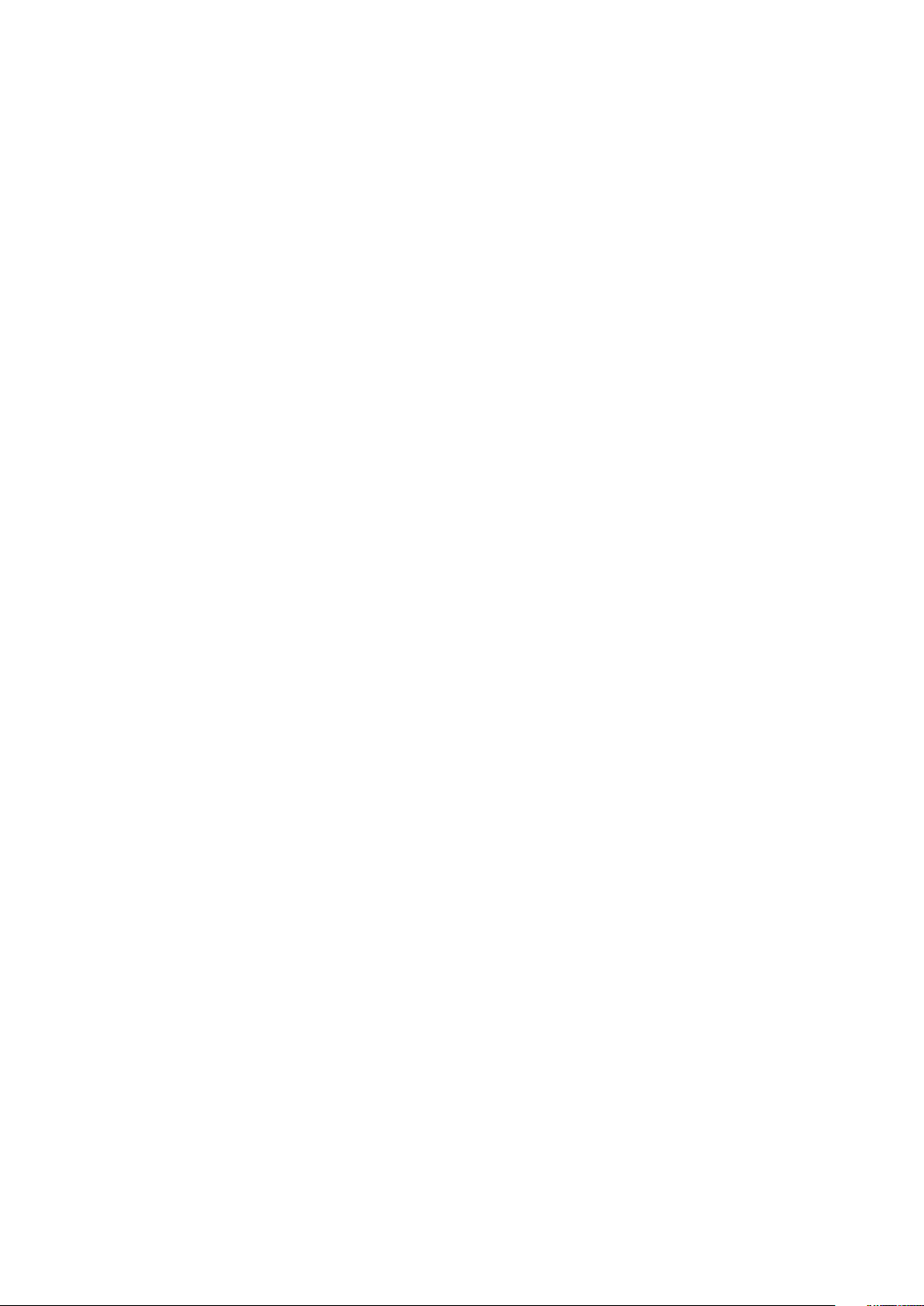
© 2013 Xerox Corporation. Alle Rechte vorbehalten. Rechte für unveröffentlichte Werke vorbehalten gemäß den
Urheberrechtsgesetzen der USA. Der Inhalt dieses Dokuments darf ohne Einwilligung der Xerox Corporation in keinerlei Form
reproduziert werden.
Der Urheberrechtsschutz erstreckt sich auf sämtliche gesetzlich zulässigen oder bewilligten urheberrechtsfähigen Materialien und
Informationen beliebiger Art, einschließlich der mit den Softwareprogrammen erzeugten Materialien, die auf dem Bildschirm
angezeigt werden, so z. B. Schriften, Muster, Symbole, Bildschirmanzeigen usw.
®
Xerox
und Xerox and Design®, Phaser®, PhaserSMART®, PhaserMatch®, PhaserCal®, PhaserMeter™, CentreWare®, PagePack®,
®
eClick
, PrintingScout®, Walk-Up®, WorkCentre®, FreeFlow®, SMARTsend®, Scan to PC Desktop®, MeterAssistant®,
SuppliesAssistant
®
und Mobile Express Driver® sind Marken der Xerox Corporation in den Vereinigten Staaten von Amerika und/oder anderen
Driver
®
, Xerox Secure Access Unified ID System®, Xerox Extensible Interface Platform®, ColorQube®, Global Print
Ländern.
®
Adobe
Reader®, Adobe® Type Manager®, ATM™, Flash®, Macromedia®, Photoshop® und PostScript® sind Marken von
Adobe Systems Incorporated in den USA und/oder anderen Ländern.
®
Apple
, AppleTalk®, Bonjour®, EtherTalk®, Macintosh®, Mac OS® und TrueType® sind Marken von Apple Inc., die in den USA
und/oder anderen Ländern registriert sind.
®
HP-GL
, HP-UX® und PCL® sind Marken der Hewlett-Packard Corporation in den USA und/oder anderen Ländern.
®
IBM
und AIX® sind Marken der International Business Machines Corporation in den USA und/oder anderen Ländern.
Microsoft
®
, Windows Vista®, Windows® und Windows Server® sind Marken der Microsoft Corporation in den USA und anderen
Ländern.
®
Novell
, NetWare®, NDPS®, NDS®, IPX™ und Novell Distributed Print Services™ sind Marken von Novell, Inc. in den USA und
anderen Ländern.
®
SGI
und IRIX® sind Marken von Silicon Graphics International Corp. oder ihrer Zweigunternehmen in den USA und/oder anderen
Ländern.
Sun, Sun Microsystems und Solaris sind Marken von Oracle und/oder seiner verbundenen Unternehmen in den USA und anderen
Ländern.
®
UNIX
ist eine Marke in den USA und anderen Ländern, für die durch X/Open Company Limited Exklusivlizenzen erteilt werden.
PANTONE
Dokumentversion 1.0: September 2013
®
und andere Marken von Pantone, Inc. sind Eigentum von Pantone, Inc. © Pantone, Inc.
BR5710_de
Page 3

Inhalt
1 Sicherheit 9
Elektrische Sicherheit ................................................................................................................................................... 10
Allgemeine Richtlinien......................................................................................................................................... 10
Netzkabel ................................................................................................................................................................. 10
Not-AUS .................................................................................................................................................................... 11
Lasersicherheit ....................................................................................................................................................... 11
Betriebssicherheit ......................................................................................................................................................... 12
Betriebsrichtlinien ................................................................................................................................................. 12
Ozonfreisetzung ..................................................................................................................................................... 12
Druckerstandort ..................................................................................................................................................... 12
Druckerverbrauchsmaterial ............................................................................................................................... 13
Wartungssicherheit ...................................................................................................................................................... 14
Warnsymbole ................................................................................................................................................................. 15
Umwelt-, Gesundheits- und Sicherheitskontaktinformationen ................................................................... 16
2 Element 17
Druckerkomponenten .................................................................................................................................................. 18
Vorderansicht ......................................................................................................................................................... 18
Rückansicht ............................................................................................................................................................. 19
Bauteile im Geräteinneren ................................................................................................................................ 19
Steuerpult ................................................................................................................................................................ 20
Energiesparmodus ........................................................................................................................................................ 22
Beenden des Energiesparmodus ..................................................................................................................... 22
Infoseiten......................................................................................................................................................................... 23
Konfigurationsbericht.......................................................................................................................................... 23
Druc
ken eines Konfigurationsberichts .......................................................................................................... 23
Verwaltungsfunktionen .............................................................................................................................................. 24
Ermittlung der IP-Adresse des Druckers ........................................................................................................ 24
CentreWare Internet Services .......................................................................................................................... 24
Zugriff auf den Drucker ...................................................................................................................................... 24
Gebührenzähler ..................................................................................................................................................... 25
Weitere Informationen............................................................................................................................................... 26
3 Installation und Einrichtung 27
Installation und Einrichtung – Überblick ............................................................................................................. 28
Wahl des Druckerstandorts ....................................................................................................................................... 29
Anschließen des Druckers .......................................................................................................................................... 30
Auswählen einer Verbindungsmethode ....................................................................................................... 30
Anschluss an einen Computer über USB ...................................................................................................... 31
Anschließen an ein Kabelnetzwerk ................................................................................................................. 31
Ermitteln der IP-Adresse am Steuerpult des Druckers ............................................................................. 31
Verbinden mit WLAN ........................................................................................................................................... 32
Konfigurieren der Netzwerkeinstellungen ........................................................................................................... 35
TCP/IP und IP-Adressen ...................................................................................................................................... 35
®
Xerox
Benutzerhandbuch
Phaser® 3610 Schwarzweißdrucker 3
Page 4
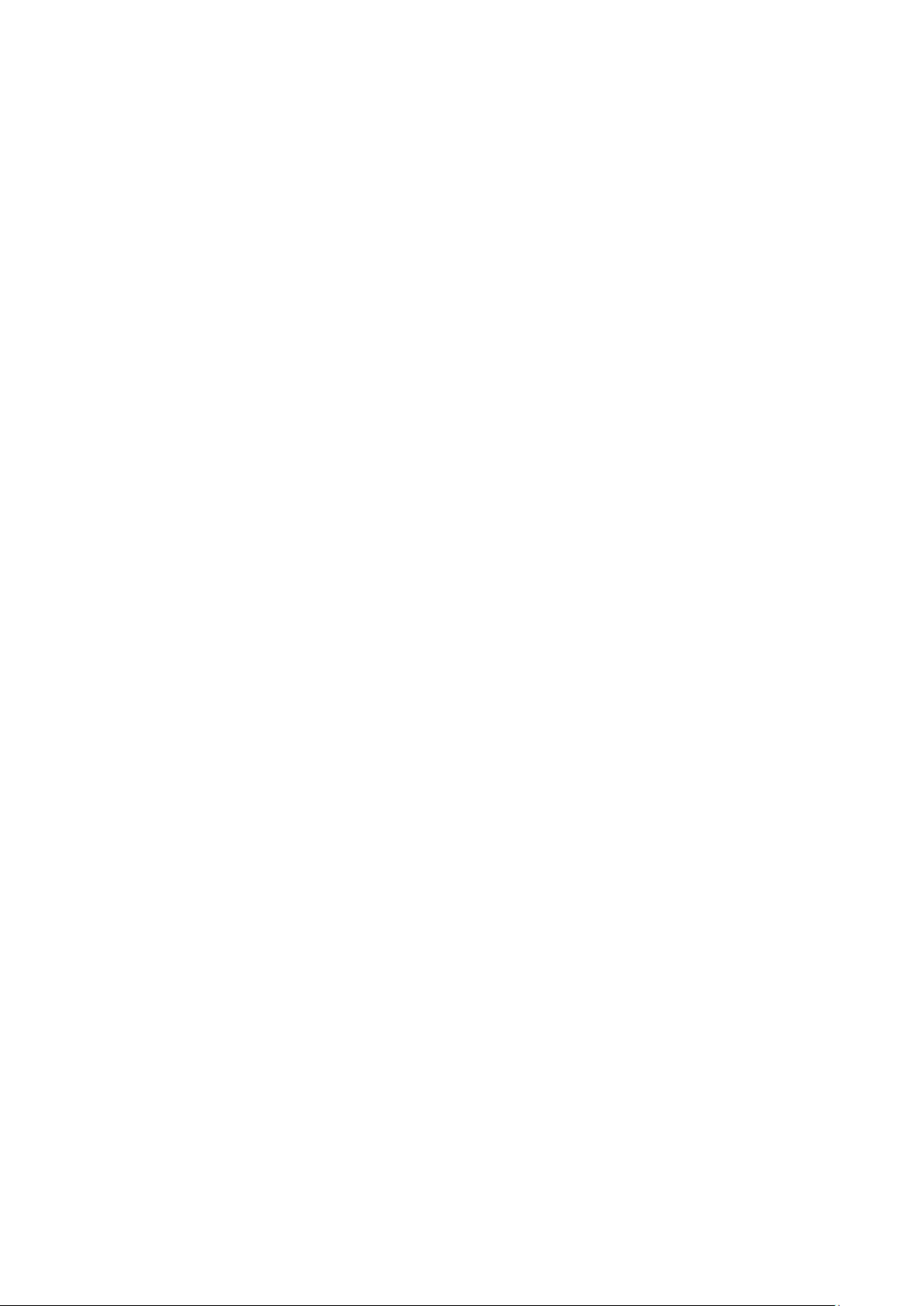
Inhalt
Konfigurieren der allgemeinen Setup-Einstellungen mit CentreWare Internet Services ................... 36
Anzeigen von Druckerinformationen ............................................................................................................. 36
Konfigurieren der Systemeinstellungen ....................................................................................................... 37
Konfigurieren der Uhreinstellungen ............................................................................................................... 37
Konfigurieren der Behältereinstellungen ..................................................................................................... 38
Konfigurieren allgemeiner Setup-Einstellungen am Steuerpult .................................................................. 39
Abrufen von Informationen über den Drucker .......................................................................................... 39
Verwenden der Einschalthilfe ........................................................................................................................... 39
Installieren der Software ............................................................................................................................................ 40
Betriebssystemvoraussetzungen ..................................................................................................................... 40
Installieren der Druckertreiber für einen Netzwerkdrucker unter Windows .................................... 40
Installieren der Druckertreiber für einen USB-Drucker unter Windows ............................................ 41
Installieren von Druckertreibern und Dienstprogrammen – Macintosh OS X Version 10.5
und höher ................................................................................................................................................................. 41
Installieren von Treibern und Dienstprogrammen – UNIX/Linux ....................................................... 42
Andere Treiber ........................................................................................................................................................ 43
Installieren des Druckers als WSD-Gerät ...................................................................................................... 43
4 Druckmaterialien 45
Zulässiges Druckmaterial ........................................................................................................................................... 46
Empfohlene Druckmaterialien ......................................................................................................................... 46
Bestellung von Druckmaterial .......................................................................................................................... 46
Allgemeine Richtlinien zum Einlegen von Druckmaterial ...................................................................... 46
Nicht geeignetes Druckmaterial (Gefahr von Geräteschäden) ........................................................... 47
Hinweise zur Lagerung von Druckmaterial .................................................................................................. 47
Zulässige Druckmaterialarten und -gewichte ............................................................................................. 48
Zulässige Standardformate ..............................................................................................................................
Geeig
netes Druckmaterial für den Duplexbetrieb .................................................................................... 48
48
Geeignete Standardformate für den Duplexbetrieb ............................................................................... 49
Zulässige benutzerdefinierte Formate .......................................................................................................... 49
Einlegen von Druckmaterial ...................................................................................................................................... 50
Einlegen von Papier in die Zusatzzufuhr ...................................................................................................... 50
Kleine Materialformate in die Zusatzzufuhr einlegen ............................................................................. 53
Konfigurieren von Behälter 1–4 für die Materiallänge ........................................................................... 56
Einlegen von Druckmaterial in Behälter 1-4 ............................................................................................... 57
Konfigurieren des Behälterverhaltens ........................................................................................................... 59
Bedrucken von Spezialmaterialien ......................................................................................................................... 61
Umschläge ............................................................................................................................................................... 61
Etiketten ................................................................................................................................................................... 64
5 Druckvorgang läuft 67
Drucken – Überblick ..................................................................................................................................................... 68
Auswählen der Druckoptionen ................................................................................................................................. 69
Onlinehilfe des Druckertreibers ........................................................................................................................ 69
Windows-Druckoptionen .................................................................................................................................... 69
Macintosh-Druckoptionen ................................................................................................................................. 71
Druckfunktionen ............................................................................................................................................................ 72
exdruck ............................................................................................................................................................ 72
Dupl
Ausrichtung ............................................................................................................................................................. 74
Auswählen der Materialoptionen zum Drucken ........................................................................................ 74
4 Xerox
Benutzerhandbuch
®
Phaser® 3610 Schwarzweißdrucker
Page 5

Inhalt
Aktivieren des Briefkopf-Duplexmodus ......................................................................................................... 74
Drucken mehrerer Seiten auf ein Blatt ......................................................................................................... 75
Drucken von Broschüren ..................................................................................................................................... 75
Druckqualität .......................................................................................................................................................... 76
Helligkeit ................................................................................................................................................................... 76
Aufdrucke ................................................................................................................................................................. 76
Skalierung ................................................................................................................................................................ 77
Spiegelbilder ........................................................................................................................................................... 77
Drucken spezieller Auftragsarten .................................................................................................................... 77
Verwenden von benutzerdefinierten Formaten ................................................................................................ 79
Definieren von benutzerdefinierten Formaten .......................................................................................... 79
Erstellen und Speichern benutzerdefinierter Materialformate ............................................................ 79
Drucken auf benutzerdefinierte Papierformate ........................................................................................ 80
6 Wartung 81
Reinigen des Druckers ................................................................................................................................................. 82
Allgemeine Vorsichtsmaßnahmen ................................................................................................................. 82
Reinigen der Außenseiten .................................................................................................................................. 83
Reinigung des Innenraums ............................................................................................................................... 83
Bestellen von Verbrauchsmaterialien .................................................................................................................... 84
Verbrauchsmaterialien ........................................................................................................................................ 84
Regelmäßig zu wartende Elemente ............................................................................................................... 84
Bestellzeitpunkt ..................................................................................................................................................... 85
Anzeige des Austauschmodulstatus .............................................................................................................. 85
Tonermodule .......................................................................................................................................................... 86
Recycling von Verbrauchsmaterialien ........................................................................................................... 87
Verwa
lten des Druckers .............................................................................................................................................. 88
Anzeigen der Firmwareversion ......................................................................................................................... 88
Einstellen der Papiersorte................................................................................................................................... 89
Einstellen der Transfereinheit........................................................................................................................... 89
Einstellen der Fixieranlage ................................................................................................................................. 89
Einstellen der Dichte ............................................................................................................................................ 90
Drucken von Tabellen zur Fehlerbehebung ................................................................................................. 90
Reinigen des Entwicklers .................................................................................................................................... 91
Reinigen der Transfereinheit ............................................................................................................................ 91
Wiederherstellen der Standardeinstellungen ............................................................................................. 91
Initialisieren des Druckzählers .......................................................................................................................... 92
Zurücksetzen der Transfereinheit ................................................................................................................... 92
Zurücksetzen des Fixieranlagenzählers ......................................................................................................... 92
Löschen des Auftragsprotokolls ....................................................................................................................... 93
Speicherlöschung .................................................................................................................................................. 93
Leeren des Gerätespeichers .............................................................................................................................. 94
Einstellen der Höhenlage ................................................................................................................................... 94
Verringern des elektrostatischen Speichers ................................................................................................ 95
Aktivieren der Doppelbildsteuerung .............................................................................................................. 95
Umstellen des Geräts .................................................................................................................................................. 96
7 Fehlerbeseitigung 97
Allgemeine Fehlerbeseitigung.................................................................................................................................. 98
Drucker lässt sich nicht einschalten ............................................................................................................... 98
Xerox
Benutzerhandbuch
®
Phaser® 3610 Schwarzweißdrucker 5
Page 6
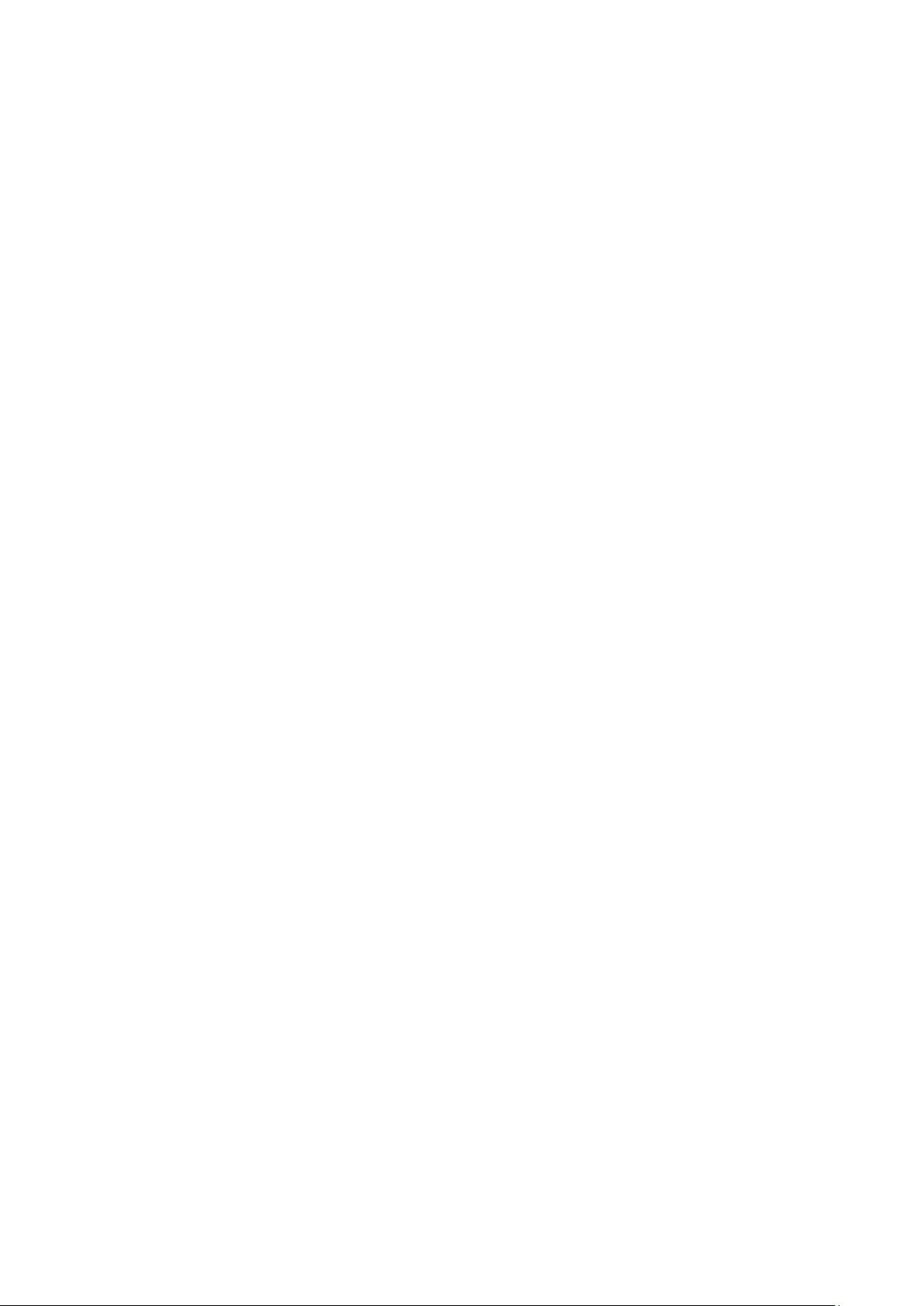
Inhalt
Drucker gibt ungewöhnliche Geräusche ab ................................................................................................ 98
Drucker druckt nicht ............................................................................................................................................. 99
Gerät wird zurückgesetzt oder schaltet sich immer wieder grundlos aus ...................................... 100
Im Drucker hat sich Kondenswasser angesammelt ............................................................................... 100
Materialstaus ................................................................................................................................................................ 101
Materialstaubereiche ........................................................................................................................................ 101
Minimieren von Papierstaus ........................................................................................................................... 102
Beseitigen von Materialstaus ......................................................................................................................... 103
Problembehandlung bei Materialstaus ...................................................................................................... 108
Probleme mit der Druckqualität ............................................................................................................................ 110
Steuern der Druckqualität ................................................................................................................................ 110
Beheben von Problemen mit der Druckqualität ...................................................................................... 110
Hilfe .................................................................................................................................................................................. 115
Fehler- und Statusmeldungen ........................................................................................................................ 115
Online-Support-Assistent .................................................................................................................................. 115
Infoseiten ............................................................................................................................................................... 115
Weitere Informationen ..................................................................................................................................... 115
A Technische Daten 117
Konfiguration und Optionen des Druckers ........................................................................................................ 118
Standardfunktionen ........................................................................................................................................... 118
Verfügbare Konfigurationen........................................................................................................................... 118
Optionen und Upgrades ................................................................................................................................... 118
Abmessungen und Gewicht .................................................................................................................................... 119
Gewichte und Maße ........................................................................................................................................... 119
Standardkonfiguration .....................................................................................................................................
iguration mit optionaler 550-Blatt-Zufuhr ....................................................................................... 119
Konf
Platzbedarf ............................................................................................................................................................ 119
Abstandsanforderungen .................................................................................................................................. 120
Mindestabstände mit optionaler 550-Blatt-Zufuhr ............................................................................... 120
Betriebsbedingungen ................................................................................................................................................ 121
Temperatur ........................................................................................................................................................... 121
Relative Luftfeuchtigkeit .................................................................................................................................. 121
Standorthöhe........................................................................................................................................................ 121
Elektrische Anschlusswerte ...................................................................................................................................... 122
Netzspannung und -frequenz ......................................................................................................................... 122
Stromverbrauch ................................................................................................................................................... 122
Gerät mit ENERGY STAR-Kennzeichnung .................................................................................................. 122
Leistungsdaten ............................................................................................................................................................ 123
Druckgeschwindigkeit ....................................................................................................................................... 123
Controller ....................................................................................................................................................................... 124
Speicher .................................................................................................................................................................. 124
Schnittstellen ........................................................................................................................................................ 124
119
B Gesetzliche Bestimmungen 125
Grundlegende Bestimmungen ............................................................................................................................... 126
FCC-Bestimmungen) .............................................................................................................................. 126
USA (
Kanada .................................................................................................................................................................... 126
Europäische Union .............................................................................................................................................. 127
6 Xerox
Benutzerhandbuch
®
Phaser® 3610 Schwarzweißdrucker
Page 7
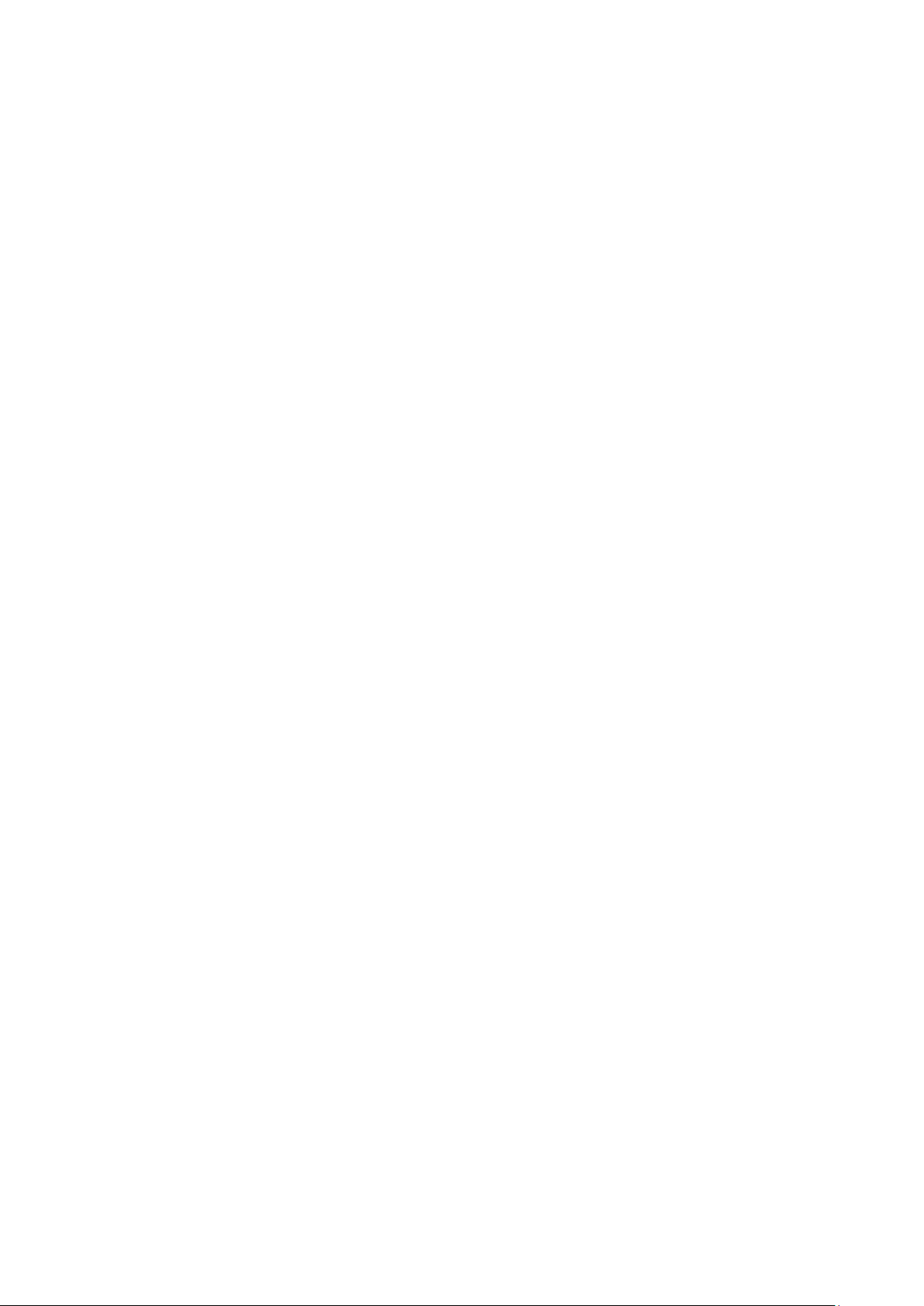
Inhalt
Umweltinformationen zur Vereinbarung im Zusammenhang mit der Studie Lot 4 –
Bildgebende Geräte der Europäischen Union .......................................................................................... 127
Deutschland .......................................................................................................................................................... 128
Türkei (RoHS-Bestimmung) ............................................................................................................................. 129
Gesetzliche Bestimmungen für 2,4-GHz-WLAN-Netzwerkadapter ................................................... 129
Material-Sicherheitsdatenblätter .......................................................................................................................... 130
C Recycling und Entsorgung 131
Alle Länder ..................................................................................................................................................................... 132
Nordamerika ................................................................................................................................................................. 133
Europäische Union ..................................................................................................................................................... 134
Wohngebiete/Haushalte .................................................................................................................................. 134
Gewerbliches Umfeld ......................................................................................................................................... 134
Einsammlung und Entsorgung von Geräten und Batterien/Akkus ................................................... 135
Hinweis zum Symbol für die getrennte Sammlung ................................................................................ 135
Auswechseln von Batterien/Akkus ................................................................................................................ 135
Andere Länder .............................................................................................................................................................. 136
Xerox
Benutzerhandbuch
®
Phaser® 3610 Schwarzweißdrucker 7
Page 8

Page 9

1
Sicherheit
Die Themen in diesem Kapitel:
• Elektrische Sicherheit ...................................................................................................................................................... 10
• Betriebssicherheit ............................................................................................................................................................. 12
• Wartungssicherheit ......................................................................................................................................................... 14
• Warnsymbole ..................................................................................................................................................................... 15
• Umwelt-, Gesundheits- und Sicherheitskontaktinformationen ...................................................................... 16
Der Drucker und die empfohlenen Verbrauchsmaterialien wurden nach strengen
Sicherheitsanforderungen entwickelt und getestet. Bei Beachtung der nachfolgenden Hinweise ist ein
dauerhaft sicherer Betrieb des Xerox-Druckers gewährleistet.
®
Xerox
Benutzerhandbuch
Phaser® 3610 Schwarzweißdrucker 9
Page 10
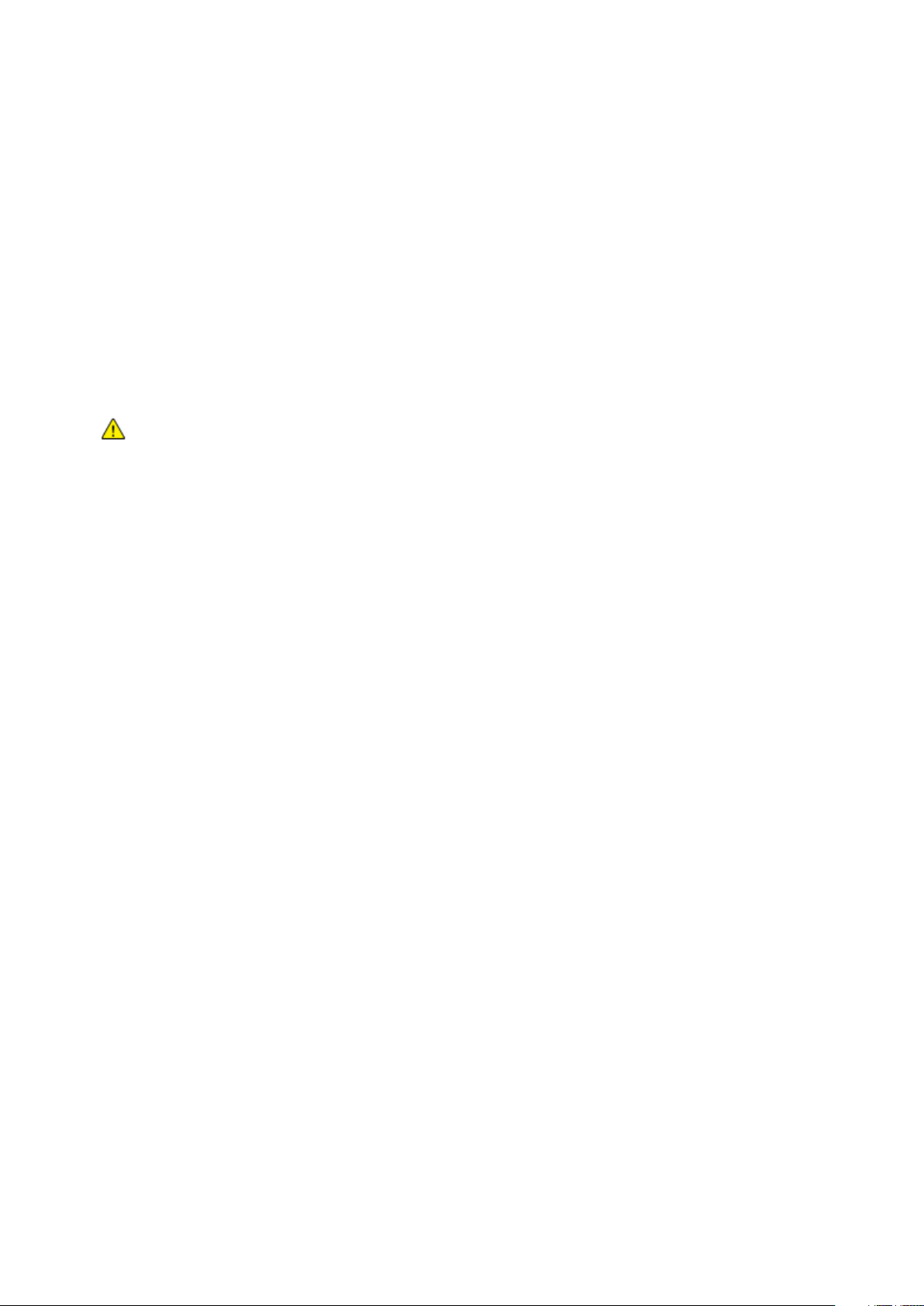
Sicherheit
Die mit Schrauben befestigten Abdeckungen und Schutzvorrichtungen nur dann entfernen, wenn
Elektrische Sicherheit
Die Themen in diesem Abschnitt:
• Allgemeine Richtlinien .................................................................................................................................................... 10
• Netzkabel ............................................................................................................................................................................ 10
• Not-AUS ............................................................................................................................................................................... 11
• Lasersicherheit .................................................................................................................................................................. 11
Allgemeine Richtlinien
VORSICHT:
• Keine Objekte in die Lüftungsschlitze bzw. Öffnungen des Druckers schieben. Bei Kontakt mit
einem Spannungspunkt oder versehentlichen Kurzschließen eines Teils besteht Brand- oder
Stromschlaggefahr.
•
beim Installieren von optionalem Zubehör dazu aufgefordert wird. Für diese Installationen ist
der Drucker auszuschalten. Vor dem Entfernen von Abdeckungen oder Schutzvorrichtungen zum
Einbauen optionaler Komponenten unbedingt den Netzstecker aus der Steckdose ziehen. Außer
dem Zubehör, das vom Benutzer zu installieren ist, gibt es unter diesen Abdeckungen keine zu
wartenden Komponenten.
Folgende Fälle stellen ein Sicherheitsrisiko dar:
• Das Netzkabel ist beschädigt oder durchgescheuert.
• Es ist Flüssigkeit in den Drucker gelangt.
• Der Drucker wurde Feuchtigkeit ausgesetzt.
• Vom Drucker steigt Rauch auf, oder die Druckeraußenfläche ist außergewöhnlich heiß.
• Der Drucker gibt ungewöhnliche Geräusche oder Gerüche ab.
• Ein Schutzschalter, eine Sicherung oder eine andere Sicherheitseinrichtung wird durch den
Drucker aktiviert.
Trifft eine dieser Bedingungen zu, wie folgt vorgehen:
1. Drucker sofort ausschalten.
2. Netzstecker aus der Steckdose ziehen.
3. Den Kundendienst verständigen.
Netzkabel
• Das Netzkabel des Druckers verwenden (im Lieferumfang enthalten).
• Das Netzkabel direkt an eine geerdete Netzsteckdose anschließen. Darauf achten, dass beide
Anschlüsse des Kabels ordnungsgemäß angeschlossen sind. Die Netzsteckdose ggf. von einem
Elektriker überprüfen lassen.
10 Xerox
Benutzerhandbuch
®
Phaser® 3610 Schwarzweißdrucker
Page 11

Sicherheit
• Kein Netzkabel mit Masseanschlussstecker verwenden, um den Drucker an eine Netzsteckdose
ohne Masseanschluss anzuschließen.
VORSICHT: Sicherstellen, dass der Drucker richtig geerdet ist, um Stromschlag zu vermeiden. Bei
unsachgemäßem Gebrauch können von elektrischen Geräten Gefahren ausgehen.
• Es darf nur ein für die elektrischen Spezifikationen des Geräts geeignetes Netzkabel verwendet
werden.
• Sicherstellen, dass der Drucker an eine Steckdose mit der richtigen Spannung und Stromstärke
angeschlossen ist. Ggf. die elektrischen Daten von einem Elektriker überprüfen lassen.
• Den Drucker nicht an Orten aufstellen, an denen Personen auf das Netzkabel treten könnten.
• Keine Gegenstände auf das Netzkabel stellen.
• Netzkabel nicht einstecken oder trennen, wenn der Betriebsschalter eingeschaltet ist.
• Ist das Netzkabel beschädigt, muss es ausgewechselt werden.
• Beim Abziehen des Steckers den Stecker und nicht das Kabel anfassen. Stromschlaggefahr!
Das Netzkabel ist an der Rückseite des Druckers angeschlossen. Muss die Stromzufuhr zum Drucker
gänzlich unterbrochen werden, den Netzstecker aus der Steckdose ziehen.
Not-AUS
Wenn folgende Situationen eintreten, Drucker sofort ausschalten und Netzstecker aus der Steckdose
ziehen. Autorisierten Xerox-Kundendienst kontaktieren, um das Problem zu beheben:
• Das Gerät gibt ungewöhnliche Gerüche oder Geräusche von sich.
• Das Netzkabel ist beschädigt oder durchgescheuert.
• Ein Wandschalter, eine Sicherung oder eine andere Sicherheitseinrichtung wurde betätigt.
• Es ist Flüssigkeit in den Drucker gelangt.
• Der Drucker wurde Feuchtigkeit ausgesetzt.
• Ein Teil des Druckers ist beschädigt.
Lasersicherheit
Dieser Drucker entspricht den von nationalen und internationalen Behörden festgelegten
Leistungsnormen für Lasergeräte und ist als Lasergerät der Klasse 1 eingestuft. Der Drucker sendet
kein gesundheitsschädigendes Licht aus, da der Laserstrahl bei ordnungsgemäßer Handhabung und
Wartung durch den Benutzer vollständig abgeschirmt bleibt.
VORSICHT: Das Gerät kann gefährliche Strahlung aussenden, wenn es NICHT entsprechend der
Anweisungen im vorliegenden Handbuch bedient wird bzw. wenn Einstellungen am Gerät
vorgenommen oder Verfahren durchgeführt werden, die NICHT in diesem Handbuch beschrieben
sind.
Xerox
®
Phaser® 3610 Schwarzweißdrucker 11
Benutzerhandbuch
Page 12

Sicherheit
Betriebssicherheit
Der Drucker und die dafür vorgesehenen Verbrauchsmaterialien wurden nach strengen
Sicherheitsanforderungen entwickelt und getestet. Dies schließt die Untersuchung und Genehmigung
durch die zuständige Sicherheitsbehörde sowie die Einhaltung der geltenden Umweltnormen ein.
Die Beachtung der folgenden Sicherheitsrichtlinien trägt dazu bei, einen dauerhaft sicheren Betrieb
des Druckers sicherzustellen.
Betriebsrichtlinien
• Keine Materialbehälter herausnehmen, während ein Druckvorgang läuft.
• Die Abdeckungen nicht bei laufendem Gerät öffnen.
• Den laufenden Drucker nicht bewegen.
• Darauf achten, dass Hände, Haare, Krawatten usw. nicht in die Nähe der Ausgabe- und
Zuführrollen geraten.
• Abdeckungen, die ohne Werkzeug nicht entfernt werden können, nie abnehmen. Darunter
befinden sich Gerätebereiche, die Gefahren bergen.
Ozonfreisetzung
Dieser Drucker erzeugt während des normalen Betriebs Ozon. Die Ozonmenge hängt vom
Ausgabevolumen ab. Ozon ist schwerer als Luft und wird nicht in schädlichen Mengen erzeugt. Den
Drucker in einem gut belüfteten Raum installieren.
Weitere Informationen für USA und Kanada siehe www.xerox.com/environment. In anderen Märkten
den lokalen Xerox-Partner kontaktieren oder www.xerox.com/environment_europe aufrufen.
Druckerstandort
• Den Drucker auf eine ebene, stabile und vibrationsfreie Oberfläche aufstellen, die sein Gewicht
tragen kann. Angaben zum Druckergewicht der unterschiedlichen Konfigurationen siehe
Abmessungen und Gewicht auf Seite 119.
• Nicht die Lüftungsschlitze bzw. Öffnungen des Druckers bedecken. Diese Öffnungen dienen der
Belüftung und verhindern eine Überhitzung des Geräts.
• Den Drucker an einem Ort aufstellen, an dem ausreichend Platz für Betrieb und Wartung
vorhanden ist.
• Den Drucker an einem staubfreien Ort aufstellen.
• Den Drucker nicht in sehr heißer, kalter oder feuchter Umgebung lagern bzw. benutzen.
• Den Drucker nicht in der Nähe von Wärmequellen aufstellen.
• Den Drucker nicht direktem Sonnenlicht aussetzen, um eine Beschädigung der
lichtempfindlichen Komponenten zu vermeiden.
12 Xerox
Benutzerhandbuch
®
Phaser® 3610 Schwarzweißdrucker
Page 13

Sicherheit
• Den Drucker nicht an einem Ort aufstellen, an dem er direkt dem Kaltluftstrom einer
Klimaanlage ausgesetzt ist.
• Den Drucker nicht an schwingungsempfindlichen Orten aufstellen.
• Optimale Leistungen werden mit dem Drucker bei einer Standorthöhe wie unter Standorthöhe
auf Seite 121 angegeben erzielt.
Druckerverbrauchsmaterial
• Nur die für diesen Drucker vorgesehenen Verbrauchsmaterialien verwenden. Die Verwendung
ungeeigneter Verbrauchsmaterialien kann zu einer geringeren Leistung und möglicherweise zu
Gefahrensituationen führen.
• Alle Warnhinweise und Anweisungen beachten, die auf dem Produkt, dem Zubehör und den
Verbrauchsmaterialien angebracht sind bzw. in der dazugehörigen Dokumentation, auf der
Verpackung usw. stehen.
• Alle Verbrauchsmaterialien gemäß den Anweisungen auf der Verpackung oder dem Behälter
lagern.
• Verbrauchsmaterialien von Kindern fernhalten.
• Niemals Toner, Druck- bzw. Trommeleinheiten oder Tonerbehälter in offenes Feuer werfen.
• Bei der Handhabung von Toner- und anderen Modulen jeglichen Kontakt mit Haut und Augen
vermeiden. Augenkontakt kann Reizungen und Entzündungen hervorrufen. Kartusche nicht
zerlegen, da dadurch die Gefahr von Haut- und Augenkontakt erhöht wird.
ACHTUNG: Es sollten ausschließlich Xerox-Verbrauchsmaterialien verwendet werden. Schäden,
Fehlfunktionen oder Leistungsminderungen, die durch die Verwendung von nicht von Xerox
stammenden Verbrauchsmaterialien oder von nicht für diesen Drucker empfohlenen
Xerox-Verbrauchsmaterialien entstehen, fallen nicht unter die Xerox-Garantie, den Servicevertrag
oder die Total Satisfaction Guarantee (umfassende Garantie). Die Total Satisfaction Guarantee
(umfassende Garantie) wird in den USA und in Kanada angeboten. Der Garantieschutz kann
außerhalb dieser Gebiete variieren. Nähere Informationen erteilt der Xerox-Partner.
Xerox
®
Phaser® 3610 Schwarzweißdrucker 13
Benutzerhandbuch
Page 14

Sicherheit
Wartungssicherheit
• Nur die explizit in der Begleitdokumentation des Druckers beschriebenen Wartungsmaßnahmen
ausführen.
• Keine Aerosolreiniger verwenden. Mit einem trockenen, fusselfreien Tuch reinigen.
• Keine Verbrauchsmaterialien oder Austauschmodule verbrennen. Informationen zum
Xerox-Recycling-Programm für Verbrauchsmaterialien: www.xerox.com/gwa.
14 Xerox
Benutzerhandbuch
®
Phaser® 3610 Schwarzweißdrucker
Page 15

Warnsymbole
Symbol Beschreibung
Vorsicht:
Gefahr – Nichtbeachtung der Vorsichtsmaßnahmen kann schwere Körperverletzung oder Tod
zur Folge haben.
Achtung:
Zwingende Maßnahme zur Vermeidung von Sachschäden.
Heiße Flächen am oder im Drucker. Vorsichtig vorgehen – Verletzungsgefahr!
Die Komponente nicht verbrennen.
Sicherheit
Die Belichtungseinheit nicht mehr als 10 Minuten lang Licht aussetzen.
Die Belichtungseinheit nicht direktem Sonnenlicht aussetzen.
Diesen Teil oder Bereich des Druckers nicht berühren.
Vorsicht:
Vor dem Berühren des Fixiermoduls den Drucker so lange wie möglich abkühlen lassen.
Kennzeichnet recyclingfähige Objekte. Weitere Hinweise siehe Recycling und Entsorgung auf
Seite 131.
Xerox
Benutzerhandbuch
®
Phaser® 3610 Schwarzweißdrucker 15
Page 16

Sicherheit
Umwelt-, Gesundheits- und Sicherheitskontaktinformationen
Weitere Informationen zu Umwelt, Gesundheit und Sicherheit in Bezug auf dieses Xerox-Produkt und
die Verbrauchsmaterialien sind unter folgenden Kundendienst-Telefonnummern erhältlich:
USA: 1-800 828-6571
Kanada: 1-800 828-6571
Europa: +44 1707 353 434
Produktsicherheitsinformationen für die USA siehe www.xerox.com/environment.
Produktsicherheitsinformationen für Europa siehe www.xerox.com/environment_europe.
16 Xerox
Benutzerhandbuch
®
Phaser® 3610 Schwarzweißdrucker
Page 17
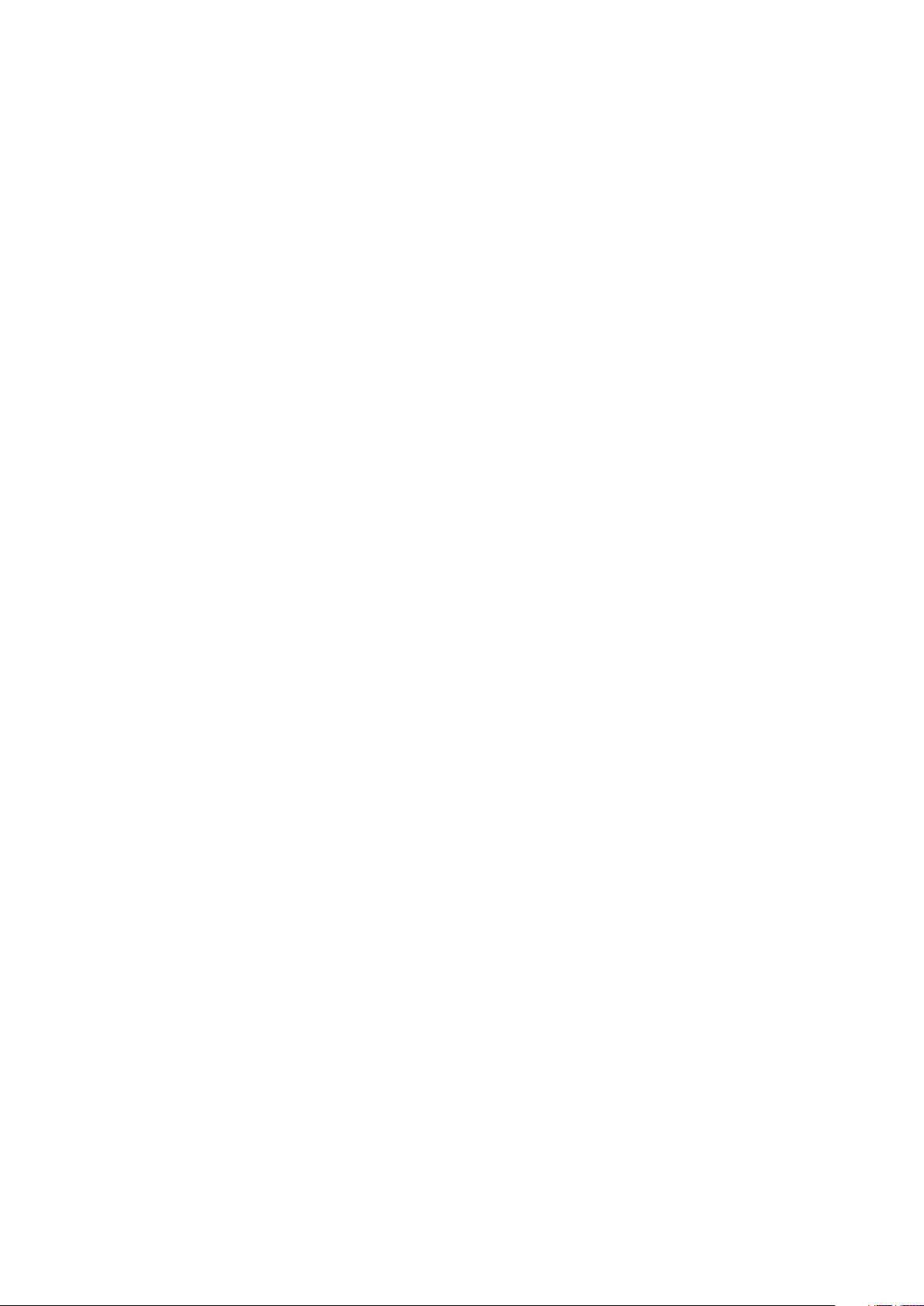
2
Element
Die Themen in diesem Kapitel:
• Druckerkomponenten ..................................................................................................................................................... 18
• Energiesparmodus ........................................................................................................................................................... 22
• Infoseiten ............................................................................................................................................................................ 23
• Verwaltungsfunktionen ................................................................................................................................................. 24
• Weitere Informationen .................................................................................................................................................. 26
®
Xerox
Benutzerhandbuch
Phaser® 3610 Schwarzweißdrucker 17
Page 18

Element
Druckerkomponenten
Die Themen in diesem Abschnitt:
• Vorderansicht .................................................................................................................................................................... 18
• Rückansicht ........................................................................................................................................................................ 19
• Bauteile im Geräteinneren ........................................................................................................................................... 19
• Steuerpult............................................................................................................................................................................ 20
Vorderansicht
1. Behälter 2 (optional)
2. Behälter 1
3. Zusatzzufuhr
4. Bedienfeld
18 Xerox
®
Phaser® 3610 Schwarzweißdrucker
Benutzerhandbuch
Page 19
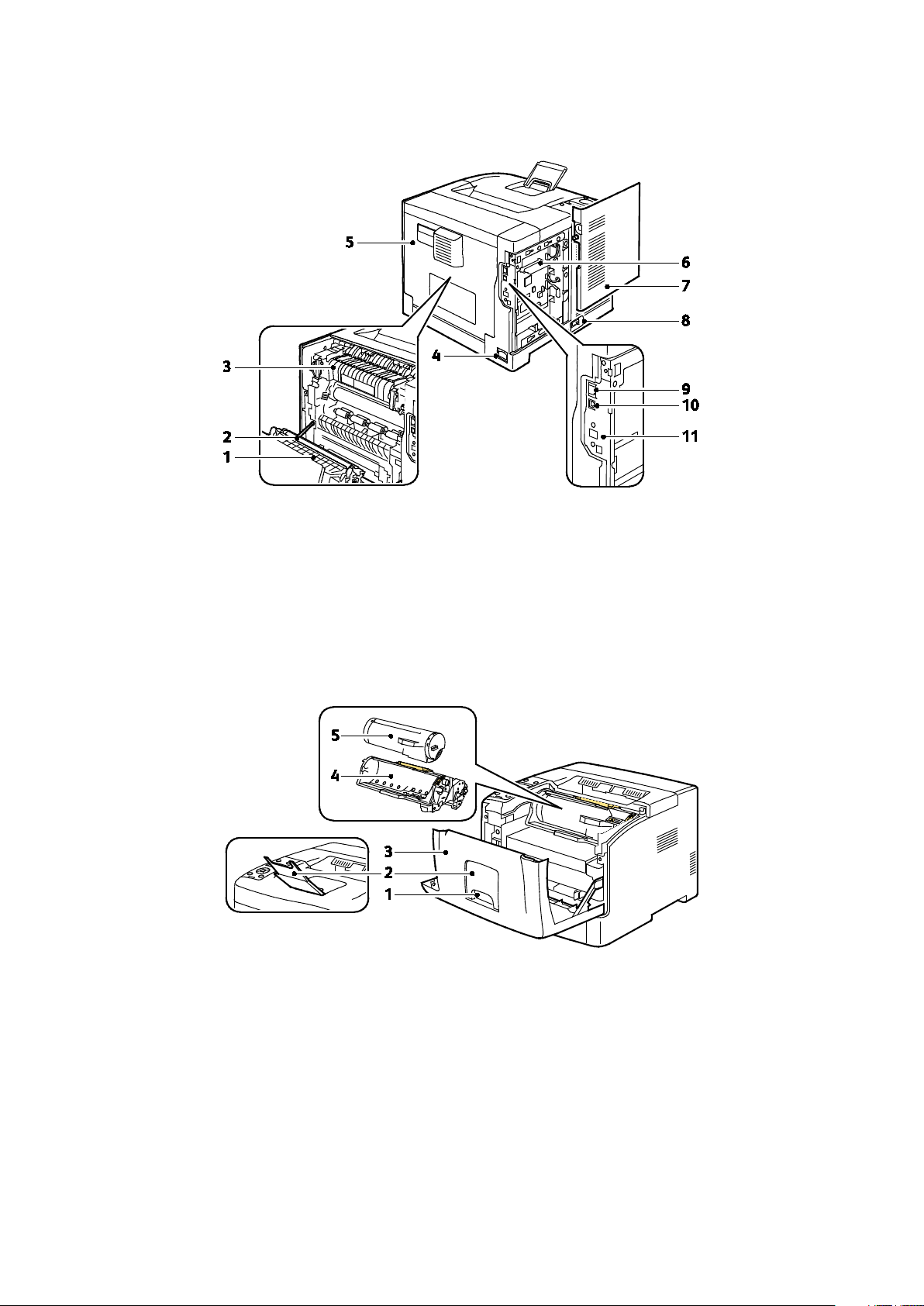
Rückansicht
Element
1. Duplexmodul
2. Transferrolle
3. Fixiermodul
4. Stromanschluss
5. Hintere Abdeckung
6. Steuerplatine
Bauteile im Geräteinneren
7. Linke Seitentür
8. Netzschalter
9. Ethernet-Anschluss
10. USB-Anschluss
11. WLAN-Adapteranschluss
1. Griff der vorderen Abdeckung
2. Papieranschlag des Ausgabefachs
4. Smart Kit-Trommeleinheit
5. Tonerkassette
3. Vordere Abdeckung
Xerox
®
Phaser® 3610 Schwarzweißdrucker 19
Benutzerhandbuch
Page 20

Element
Steuerpult
Das Steuerpult besteht aus Display, Anzeigelampen und Tasten zur Bedienung des Druckers. Das
Steuerpult:
• zeigt den aktuellen Status des Druckers an.
• bietet Zugriff auf Druckfunktionen.
• bietet Zugriff auf Referenzmaterial.
• bietet Zugriff auf die Verwaltungs- und Wartungsmenüs.
• zeigt Meldungen, wenn Druckmaterial nachgelegt, Austauschmodule ausgewechselt oder
Druckmaterialstaus beseitigt werden müssen.
• zeigt Fehler- und Warnmeldungen.
1. Zurück: Wechseln in die nächsthöhere Menüebene.
2. OK: Anzeigen des ausgewählten Menüs oder Auswählen der aktuellen Menüoption.
3. Menü: Anzeigen der Menüs für Informationsseiten, Gebührenzähler, Verwaltung,
Behältereinstellungen und Anzeigesprache.
4. Energiesparmodus: Aufrufen und Beenden des Energiesparmodus.
5. Am Display des Steuerpults werden Informationen über Einstellungen sowie Status- oder
Fehlermeldungen angezeigt. Ein Sternchen (*) neben einer Menüoption bedeutet, dass diese
Menüoption als Standardoption festgelegt wurde.
6. Pfeiltasten nach oben und nach unten: Ansteuern des nächsten Menüs, Menüelements oder der
nächsten Option.
7. Pfeiltasten nach links und nach rechts: Weiter- oder Zurücknavigieren in Untermenüs und
Zahlenfeldern. Zum Anzeigen des Menüs „Walk-Up-Funktionen“ und der Liste der gespeicherten
und geschützten Aufträge die Pfeiltaste nach links drücken.
20 Xerox
Benutzerhandbuch
®
Phaser® 3610 Schwarzweißdrucker
Page 21

8. Abbrechen: Löschen des aktiven Druckauftrags.
9. Fehleranzeige
− Leuchtet rot, wenn eine Störung vorliegt oder ein Bedienereingriff erforderlich ist.
− Blinkt rot, wenn ein Fehler aufgetreten ist, zu dessen Behebung technischer Support
benötigt wird.
10. Bereitschaftsanzeige
− Leuchtet grün, wenn der Drucker zum Empfangen von Daten bereit ist.
− Blinkt grün, wenn der Drucker gerade Daten empfängt.
Element
Xerox
®
Phaser® 3610 Schwarzweißdrucker 21
Benutzerhandbuch
Page 22

Element
Energiesparmodus
Es kann eingestellt werden, wie lange der Drucker bei Nichtgebrauch im betriebsbereiten Modus
verbleibt, bis er in den Energiesparmodus wechselt.
Beenden des Energiesparmodus
Wenn Daten von einem angeschlossenen Computer eingehen, wird der Energiesparmodus
automatisch beendet.
Um den Energiesparmodus manuell zu beenden, die Taste Energiesparmodus am Bedienfeld
drücken.
22 Xerox
Benutzerhandbuch
®
Phaser® 3610 Schwarzweißdrucker
Page 23
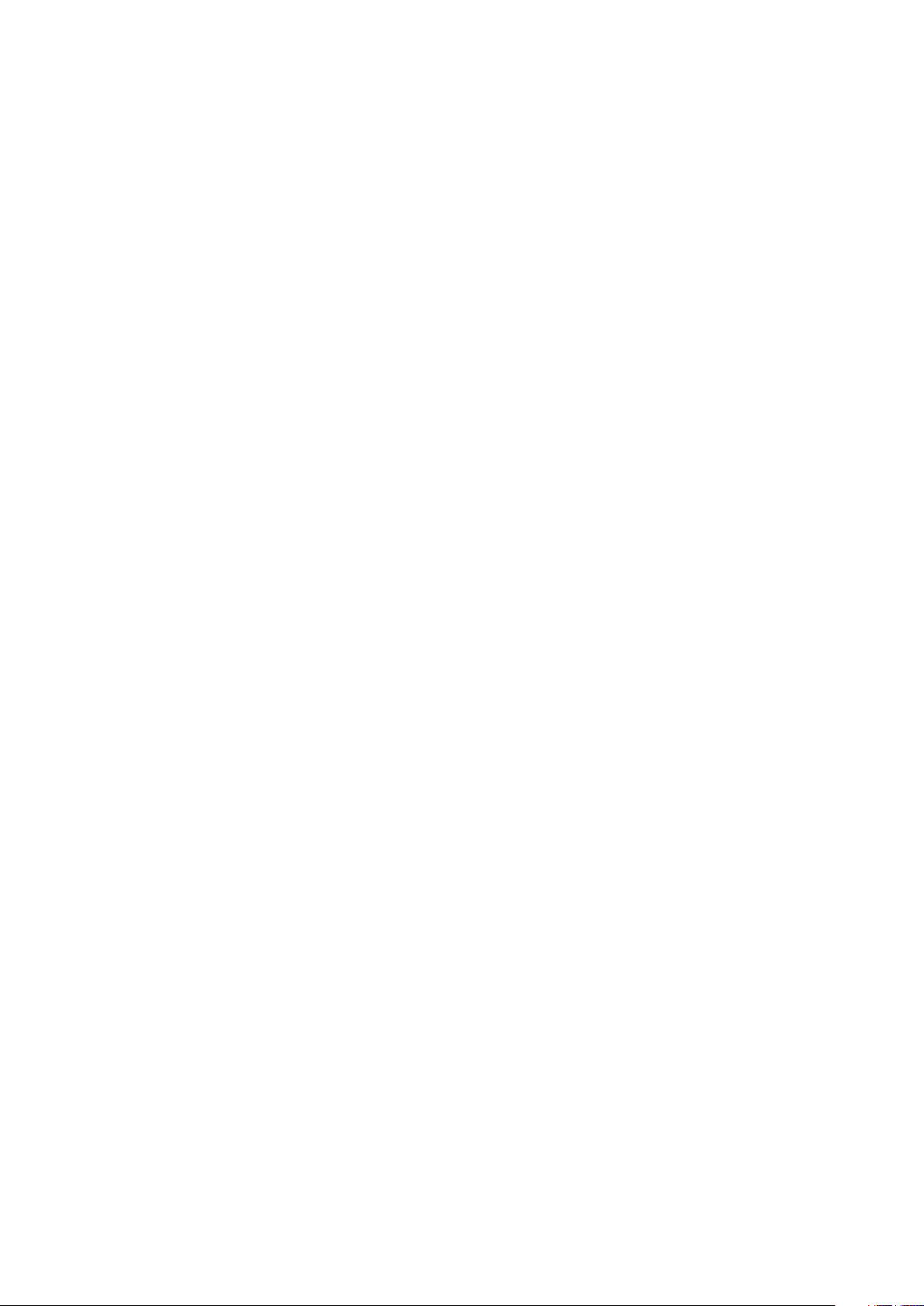
Element
Infoseiten
Der Drucker verfügt über ausdruckbare Informationsseiten. Zu den Informationsseiten gehören der
Konfigurationsbericht, Schriftartenlisten, Demoseiten usw.
Konfigurationsbericht
Im Konfigurationsbericht werden Druckerdaten wie Standardeinstellungen, installierte Optionen,
Netzwerkeinstellungen einschließlich der IP-Adresse sowie Schrifteinstellungen aufgeführt. Diese
Informationen erleichtern die Konfiguration der Netzwerkeinstellungen für den Drucker. Darüber
hinaus können Sie die Systemeinstellungen überprüfen und feststellen, wie viele Seiten bisher
gedruckt wurden.
Drucken eines Konfigurationsberichts
1. Am Steuerpult des Druckers die Menütaste drücken.
Hinweis: Zum Navigieren in dem Menü den Pfeil bzw. oder nach unten verwenden.
2. Zu Inform.seiten navigieren und OK drücken.
3. Zu Konfigurationsbericht navigieren und OK drücken.
Xerox
Benutzerhandbuch
®
Phaser® 3610 Schwarzweißdrucker 23
Page 24
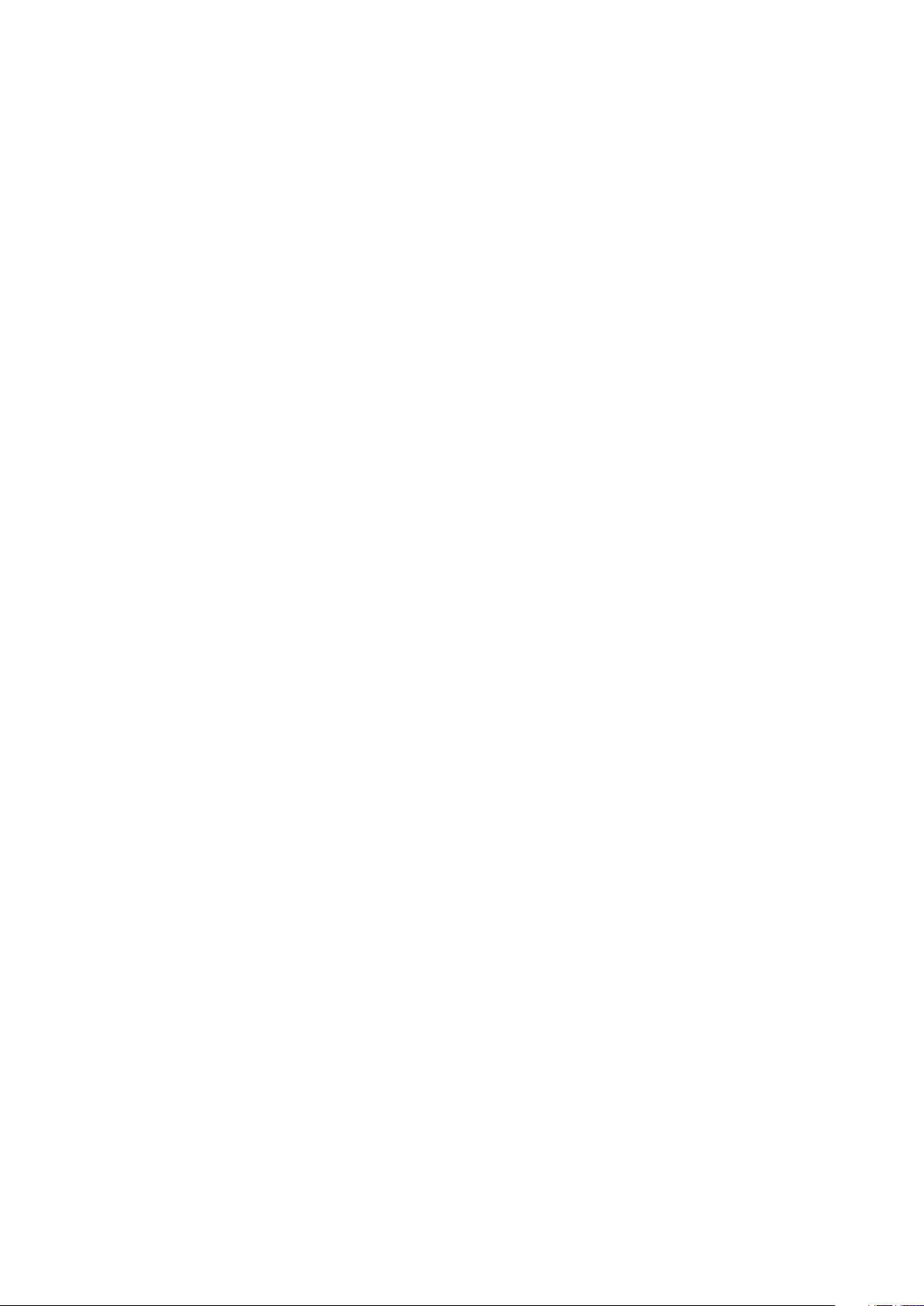
Element
Verwaltungsfunktionen
Ermittlung der IP-Adresse des Druckers
Die IP-Adresse des Druckers kann dem Konfigurationsbericht entnommen werden. IPv4- und
IPv6-Adressangaben sind im Konfigurationsbericht im Netzwerkeinrichtungsabschnitt unter „IPv4“
und „IPv6“ zu finden.
CentreWare Internet Services
CentreWare Internet Services ist die Administrations- und Konfigurationssoftware, die auf dem
eingebetteten Webserver im Drucker installiert ist. Mit dieser Software kann der Drucker von einem
Webbrowser aus konfiguriert und verwaltet werden.
CentreWare Internet Services erfordert:
• Eine TCP/IP-Verbindung zwischen Drucker und Netzwerk (in Windows-, Macintosh-, UNIX- oder
Linux-Umgebungen).
• Aktiviertes TCP/IP und HTTP auf dem Drucker.
• Computer, der an das Netzwerk angeschlossen ist und über einen Browser verfügt.
Zugriff auf CentreWare Internet Services
Am Computer einen Browser öffnen, die IP-Adresse des Druckers in die Adresszeile eingeben und
Eingabe oder Return drücken.
Zugriff auf den Drucker
Um den Zugriff auf den Drucker durch Unbefugte zu verhindern, kann der Systemadministrator die
Authentifizierung und die Autorisierung konfigurieren. Sind Authentifizierung und Autorisierung
konfiguriert, müssen sich Benutzer zum Zugriff auf bestimmte oder alle Funktionen des Druckers ggf.
anmelden.
24 Xerox
Benutzerhandbuch
®
Phaser® 3610 Schwarzweißdrucker
Page 25

Element
Anmeldung
Die Anmeldung ist das Verfahren, mit dem sich ein Benutzer beim Drucker zur Authentifizierung
identifiziert. Wenn die Authentifizierung eingerichtet wurde, müssen sich Benutzer anmelden, um
Zugriff auf die Druckerfunktionen zu erhalten.
Anmeldung bei CentreWare Internet Services
Wenn der Administratormodus aktiviert ist, sind die Registerkarten „Aufträge“, „Adressbuch“,
„Eigenschaften“ und „Support“ gesperrt, bis Benutzername und Kennwort des Administrators
eingegeben werden.
Als Administrator bei CentreWare Internet Services anmelden:
1. Am Computer einen Browser öffnen, die IP-Adresse des Druckers in die Adresszeile eingeben und
Eingabe oder Return drücken.
Hinweis: Informationen zur Ermittlung IP-Adresse des Druckers sind dem Abschnitt Ermittlung der
IP-Adresse des Druckers auf Seite 24 zu entnehmen.
2. Auf die Registerkarte Aufträge, Adressbuch, Eigenschaften oder Support klicken.
3. Den Administratorbenutzernamen eingeben.
4. Kennwort eingeben und auf Anmeldung klicken.
Anmeldung am Steuerpult
1. Zum Eingeben von Zahlen am Steuerpult das geeignete Verfahren wählen:
− Zum Auswählen einer Zahl die Pfeiltaste nach oben bzw. nach unten drücken.
− Zum schnellen Rollen der Anzeige die Pfeiltaste nach oben bzw. nach unten drücken und
festhalten.
− Um zum nächsten Zahlenfeld weiter zu rücken, die Pfeiltaste nach rechts drücken.
− Um zum vorigen Zahlenfeld zurückzukehren, die Pfeiltaste nach links drücken.
2. Zum Schluss OK drücken.
Gebührenzähler
Über das Menü "Zähler" wird die Anzahl der verarbeiteten Druckaufträge angezeigt. Die Zählerstände
können nicht zurückgesetzt werden; sie geben die Gesamtzahl der Seiten an, die am Drucker während
seiner Laufzeit gedruckt wurden.
Gebührenzähler am Steuerpult anzeigen:
1. Am Steuerpult des Druckers die Menütaste drücken.
Hinweis: Zum Navigieren in dem Menü den Pfeil bzw. oder nach unten verwenden.
2. Zu Rechnungszähler navigieren und OK drücken.
3. Zum Auswählen eines Zählers die Pfeiltaste nach oben bzw. nach unten drücken.
Xerox
®
Phaser® 3610 Schwarzweißdrucker 25
Benutzerhandbuch
Page 26

Element
Weitere Informationen
Weitere Informationsquellen zum Drucker:
Ressource Quelle
Installationshandbuch Im Lieferumfang des Druckers enthalten
Weitere Dokumentation zum Drucker www.xerox.com/office/3610docs
System Administrator Guide
(Systemadministratorhandbuch)
Recommended Media List (Liste der empfohlenen
Medien)
Informationen zu technischem Support für Ihren
Drucker; umfasst technischen Online-Support,
Online-Support-Assistent und Treiber-Downloads.
Informationen zu Menüs und Fehlermeldungen Auf dem Steuerpult die Hilfetaste (?) drücken.
Infoseiten Über das Steuerpult drucken oder Status >
CentreWare Internet Services-Dokumentation In CentreWare Internet Services auf Hilfe klicken.
Druckerverbrauchsmaterialien bestellen www.xerox.com/office/3610supplies
Hilfsmittel und Informationen, darunter interaktive
Lernprogramme, Druckvorlagen, nützliche Tipps und
auf individuelle Bedürfnisse abgestimmte
benutzerdefinierte Funktionen
Lokales Vertriebs- und Kundendienst-Center www.xerox.com/office/worldcontacts
Druckerregistrierung www.xerox.com/office/register
Xerox® Direct-Online-Store www.direct.xerox.com/
www.xerox.com/office/WC3615docs
USA: www.xerox.com/paper
Europäische Union: www.xerox.com/europaper
www.xerox.com/office/3610support
Informationsseiten in CentreWare Internet Services
auswählen.
www.xerox.com/office/businessresourcecenter
26 Xerox
Benutzerhandbuch
®
Phaser® 3610 Schwarzweißdrucker
Page 27
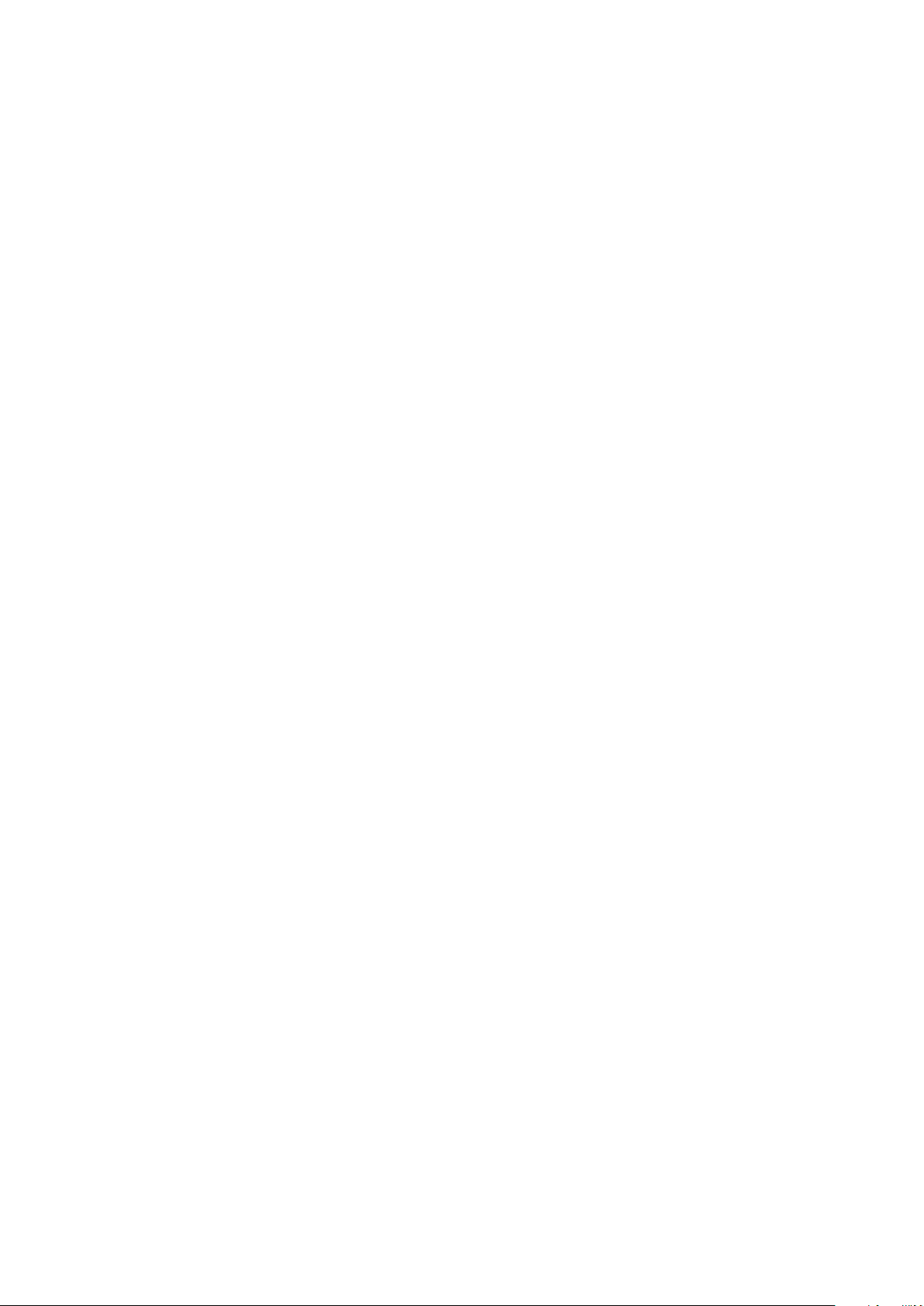
3
Installation und Einrichtung
Die Themen in diesem Kapitel:
• Installation und Einrichtung – Überblick ................................................................................................................. 28
• Wahl des Druckerstandorts .......................................................................................................................................... 29
• Anschließen des Druckers.............................................................................................................................................. 30
• Konfigurieren der Netzwerkeinstellungen .............................................................................................................. 35
• Konfigurieren der allgemeinen Setup-Einstellungen mit CentreWare Internet Services ...................... 36
• Konfigurieren allgemeiner Setup-Einstellungen am Steuerpult ..................................................................... 39
• Installieren der Software ............................................................................................................................................... 40
Siehe auch:
Installationshandbuch (im Lieferumfang enthalten)
Online-Support-Assistent unter www.xerox.com/office/3610support
®
Xerox
Benutzerhandbuch
Phaser® 3610 Schwarzweißdrucker 27
Page 28

Installation und Einrichtung
Installation und Einrichtung – Überblick
Vor dem Drucken müssen Computer und Drucker an eine Stromversorgung angeschlossen,
eingeschaltet und verbunden werden. Konfigurieren Sie die Anfangseinstellungen des Druckers und
installieren Sie dann die Treibersoftware und Dienstprogramme auf dem Computer.
Der Drucker kann über ein USB-Kabel direkt vom Computer oder über ein Ethernet-Kabel oder eine
drahtlose Verbindung über ein Netzwerk angeschlossen werden. Welches Zubehör und welche Kabel
erforderlich sind, hängt von der Anschlussmethode ab. Router, Netzwerk-Hubs, Netzwerk-Switches,
Modems, Ethernet- und USB-Kabel sind nicht im Lieferumfang des Druckers enthalten und müssen
separat erworben werden. Xerox empfiehlt eine Ethernet-Verbindung, da sie in der Regel eine
schnellere Datenübertragung als ein USB-Anschluss ermöglicht und Zugriff auf CentreWare Internet
Services bietet.
Weitere Informationen siehe System Administrator Guide (Systemadministratorhandbuch) unter
www.xerox.com/office/WC3615docs.
28 Xerox
Benutzerhandbuch
®
Phaser® 3610 Schwarzweißdrucker
Page 29
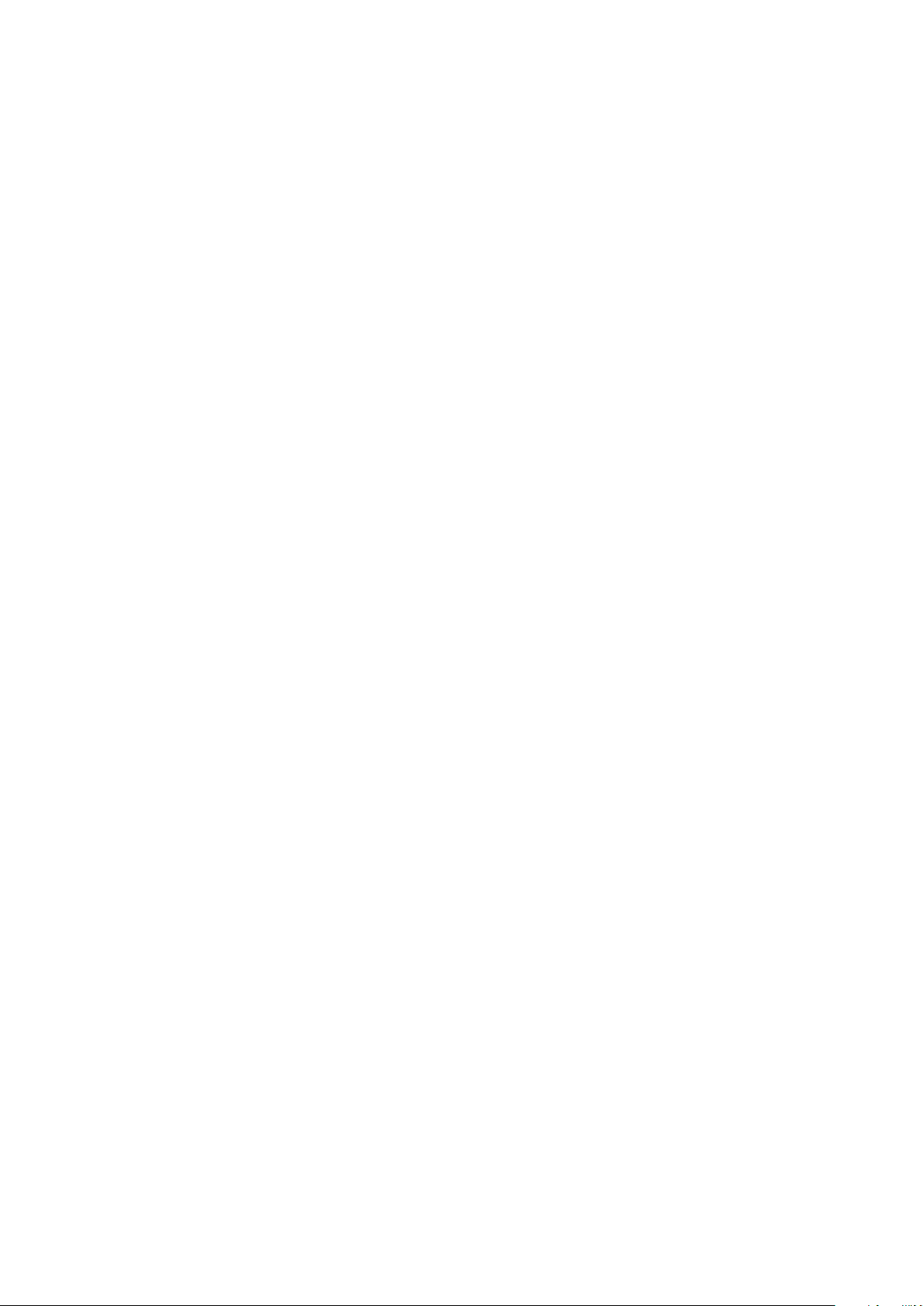
Installation und Einrichtung
Wahl des Druckerstandorts
1. Stellen Sie den Drucker an einem staubfreien Ort auf. Die Temperatur sollte zwischen
10 und 32°C betragen und die relative Luftfeuchtigkeit zwischen 15 und 85% liegen.
Hinweis: Plötzliche Temperaturschwankungen können sich auf die Druckqualität auswirken. Durch
schnelles Aufheizen eines Raums kann sich im Drucker Kondenswasser bilden, das die
Bildübertragung beeinträchtigt.
2. Stellen Sie den Drucker auf eine ebene, stabile und vibrationsfreie Unterlage, die sein Gewicht
tragen kann. Der Drucker muss mit allen vier Füßen fest auf dem Untergrund stehen. Angaben
zum Druckergewicht der unterschiedlichen Konfigurationen siehe Abmessungen und Gewicht
auf Seite 119.
Sobald der Drucker aufgestellt ist, können Sie ihn an eine Steckdose sowie an einen Computer oder
ein Netzwerk anschließen.
Siehe auch:
Platzbedarf auf Seite 119
Erforderliche Abstände auf Seite 120
Xerox
Benutzerhandbuch
®
Phaser® 3610 Schwarzweißdrucker 29
Page 30
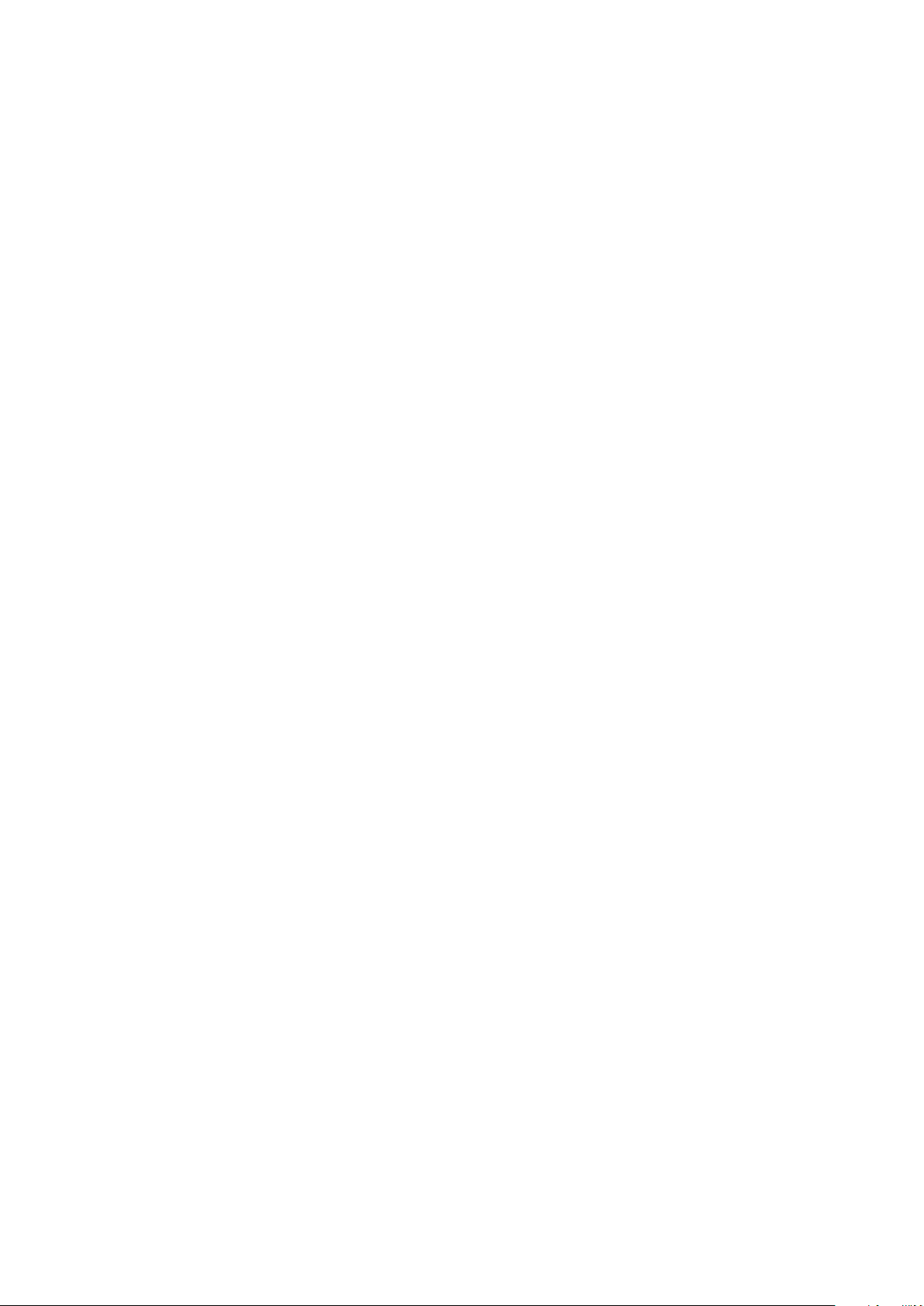
Installation und Einrichtung
Anschließen des Druckers
Die Themen in diesem Abschnitt:
• Auswählen einer Verbindungsmethode .................................................................................................................. 30
• Anschluss an einen Computer über USB ................................................................................................................. 31
• Anschließen an ein Kabelnetzwerk ............................................................................................................................ 31
• Ermitteln der IP-Adresse am Steuerpult des Druckers ........................................................................................ 31
• Verbinden mit WLAN ...................................................................................................................................................... 32
Auswählen einer Verbindungsmethode
Der Drucker kann entweder über ein USB-Kabel oder über ein Ethernet-Kabel an den Computer
angeschlossen werden. Welche Methode gewählt wird, richtet sich danach, auf welche Weise der
Computer mit einem Netzwerk verbunden ist. Ein USB-Anschluss ist eine Direktverbindung, die sich
am einfachsten einrichten lässt. Zur Vernetzung des Druckers ist eine Ethernet-Verbindung
erforderlich. Ist eine Einbindung in ein Netzwerk vorgesehen, muss bekannt sein, wie der Computer
mit dem Netzwerk verbunden ist. Weitere Informationen siehe TCP/IP und IP-Adressen auf Seite 35.
Hinweis: Welches Zubehör und welche Kabel erforderlich sind, hängt von der Anschlussmethode
ab. Router, Netzwerk-Hubs, Netzwerk-Switches, Modems, Ethernet- und USB-Kabel sind nicht im
Lieferumfang des Druckers enthalten und müssen separat erworben werden.
• Netzwerk: Wenn der Computer in ein Büro- oder Heimnetzwerk eingebunden ist, wird der
Drucker über ein Ethernet-Kabel an das Netzwerk angeschlossen. Hierbei kann der Drucker nicht
direkt an den Computer angeschlossen werden, sondern der Anschluss muss über einen Router
oder Hub erfolgen. Ethernet-Netzwerke sind für einen oder mehrere Computer geeignet und
unterstützen viele Drucker und Systeme gleichzeitig. Eine Ethernet-Verbindung ist in der Regel
schneller als eine USB-Verbindung und ermöglicht den direkten Zugriff auf die
Druckereinstellungen über CentreWare Internet Services.
• WLAN: Wenn der Computer über einen WLAN-Router oder WLAN Access Point verfügt, kann der
Drucker per Funkverbindung an das Netzwerk angeschlossen werden. Eine kabellose
Netzwerkverbindung bietet dieselben Zugangs- und Dienstmöglichkeiten wie die
Kabelverbindung. Eine kabellose Netzwerkverbindung ist in der Regel schneller als eine
USB-Verbindung und ermöglicht den direkten Zugriff auf die Druckereinstellungen über
CentreWare Internet Services.
• USB: Wenn der Drucker an nur einen Computer angeschlossen werden soll und kein Netzwerk
vorhanden ist, ist eine USB-Verbindung optimal. USB-Verbindungen bieten zwar eine schnelle
Datenübertragung, erreichen aber nicht die Geschwindigkeit von Ethernet-Verbindungen.
Darüber hinaus ist es über USB nicht möglich, auf CentreWare Internet Services zuzugreifen.
30 Xerox
Benutzerhandbuch
®
Phaser® 3610 Schwarzweißdrucker
Page 31

Installation und Einrichtung
Anschluss an einen Computer über USB
Für die Verwendung von USB muss Windows XP SP1 und höher, Windows Server 2003 und höher
oder Macintosh OS X Version 10.5 und höher installiert sein.
So schließen Sie den Drucker über ein USB-Kabel an den Computer an:
1. Sicherstellen, dass der Drucker ausgeschaltet ist.
2. Das B-Ende eines handelsüblichen A/B-USB-2.0-Kabels in den USB-Anschluss des Druckers
einstecken.
3. Das Netzkabel in den Drucker einstecken. Dann den Drucker an eine Steckdose anschließen und
einschalten.
4. Das A-Ende des USB-Kabels in den USB-Anschluss des Computers einstecken.
5. Wenn der Assistent für das Suchen neuer Hardware von Windows angezeigt wird, den
Assistenten abbrechen.
6. Nun können die Druckertreiber installiert werden. Weitere Informationen hierzu sind dem
Abschnitt Installieren der Software auf Seite 40 zu entnehmen.
Anschließen an ein Kabelnetzwerk
1. Sicherstellen, dass der Drucker ausgeschaltet ist.
2. Den Drucker über ein Ethernet-Kabel mit dem Netzwerk verbinden.
3. Das Netzkabel an den Drucker anschließen und dann mit einer Steckdose verbinden.
Anschließend den Drucker einschalten.
4. Die IP-Adresse (Netzwerkadresse) des Druckers einstellen oder automatisch ermitteln lassen.
Weitere Informationen siehe System Administrator Guide (Systemadministratorhandbuch) unter
www.xerox.com/office/WC3615docs.
Ermitteln der IP-Adresse am Steuerpult des Druckers
Für die Installation des Druckertreibers bei einem vernetzten Drucker wird die IP-Adresse des Druckers
benötigt. Die IP-Adresse ist außerdem für den Zugriff auf die Druckereinstellungen über CentreWare
Internet Services erforderlich. Die IP-Adresse des Druckers ist der Konfigurationsseite zu entnehmen.
Sie kann auch am Steuerpult angezeigt werden.
Zwei Minuten nach Einschalten des Druckers die Konfigurationsseite drucken. Die TCP/IP-Adresse des
Druckers wird auf der Seite im Abschnitt "Netzwerk" angezeigt. Wenn die auf der Seite genannte
IP-Adresse 0.0.0.0 lautet, braucht der Drucker noch etwas Zeit, um eine IP-Adresse vom DHCP-Server
abzurufen. Zwei Minuten warten und Konfigurationsseite erneut drucken.
Konfigurationsseite drucken:
1. Am Steuerpult des Druckers die Menütaste drücken.
Hinweis: Zum Navigieren in dem Menü den Pfeil bzw. oder nach unten verwenden.
2. Zu Inform.seiten navigieren und OK drücken.
3. Zu Konfigurationsbericht navigieren und OK drücken.
Die IP-Adresse des Druckers wird auf der Seite im Abschnitt "Kabelnetzwerk" angegeben.
Xerox
Benutzerhandbuch
®
Phaser® 3610 Schwarzweißdrucker 31
Page 32
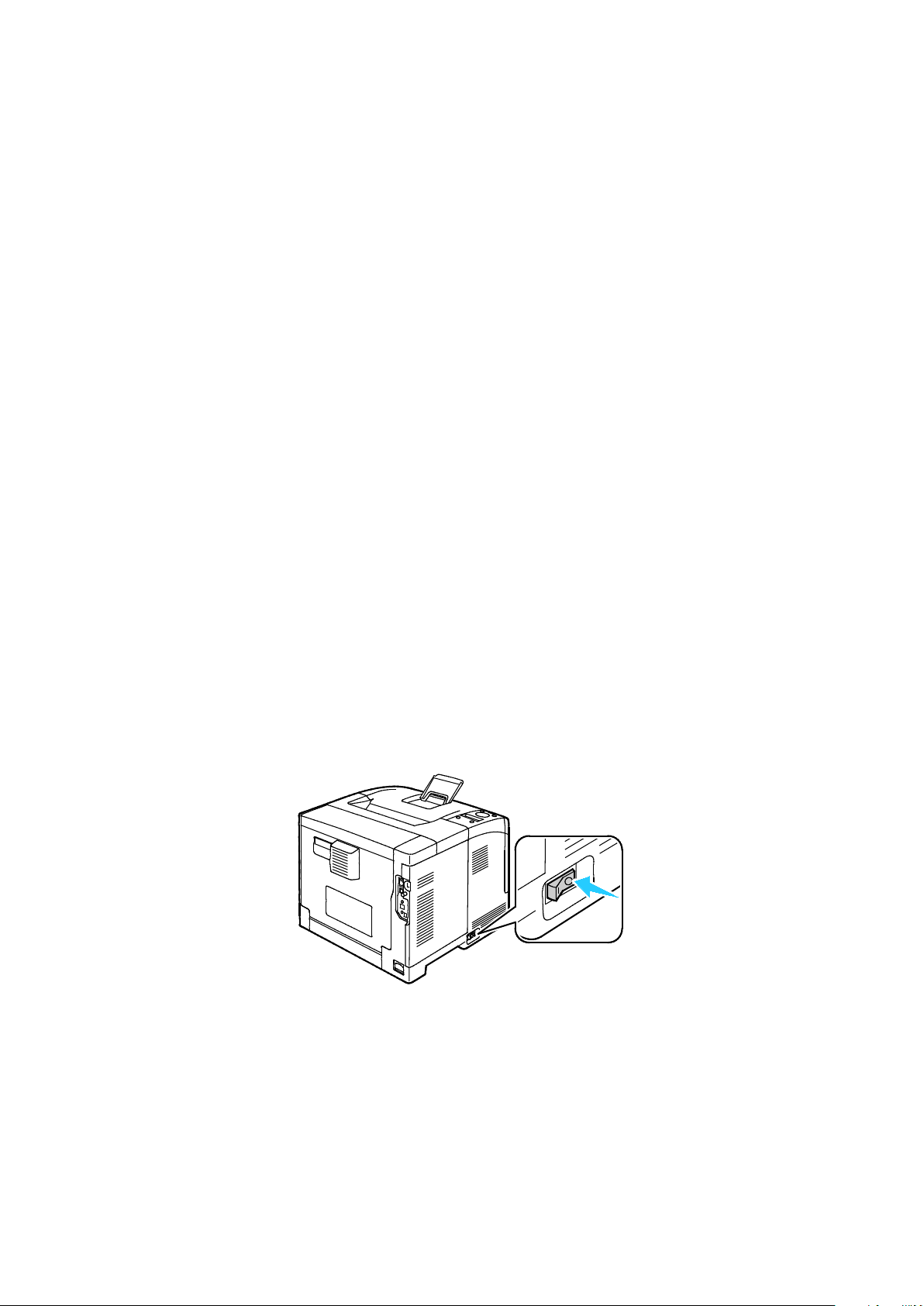
Installation und Einrichtung
So rufen Sie die IP-Adresse des Druckers über das Bedienfeld ab:
1. Am Steuerpult des Druckers die Menütaste drücken.
Hinweis: Zum Navigieren in dem Menü den Pfeil bzw. oder nach unten verwenden.
2. Zu Admin-Einstell. navigieren und OK drücken.
3. Zu Netzwerk einr. navigieren und OK drücken.
4. Zu TCP/IP navigieren und OK drücken.
5. Zu IPv4 navigieren und OK drücken.
6. Zu IP-Adresse navigieren und OK drücken.
Die IP-Adresse des Druckers wird unter „IP-Adresse“ angezeigt.
Verbinden mit WLAN
Über WLAN (Wireless Local Area Network) lassen sich zwei oder mehr Geräte in einem Netzwerk
kabellos, d. h. über Funk, miteinander verbinden. Der Drucker kann in ein WLAN eingebunden werden,
das über einen WLAN-Router oder WLAN Access Point verfügt. Vor der Verbindung des Druckers mit
dem WLAN-Netzwerk muss der WLAN-Router mit einem SSID (Service Set Identifier), einem
Kennwort und Sicherheitsprotokollen konfiguriert werden.
Hinweis: WLAN-Anbindung ist nur bei Druckern verfügbar, auf denen ein optionaler
WLAN-Adapter installiert ist.
Installieren des WLAN-Adapters
Der optionale WLAN-Adapter wird an der Rückseite der Steuerplatine eingesteckt. Sobald der
Adapter installiert und die WLAN-Verbindung aktiviert und konfiguriert ist, kann der Adapter die
Verbindung zu einem WLAN herstellen.
WLAN-Adapter installieren:
1. Drucker ausschalten.
2. Verpackung vom WLAN-Adapter entfernen.
32 Xerox
Benutzerhandbuch
®
Phaser® 3610 Schwarzweißdrucker
Page 33
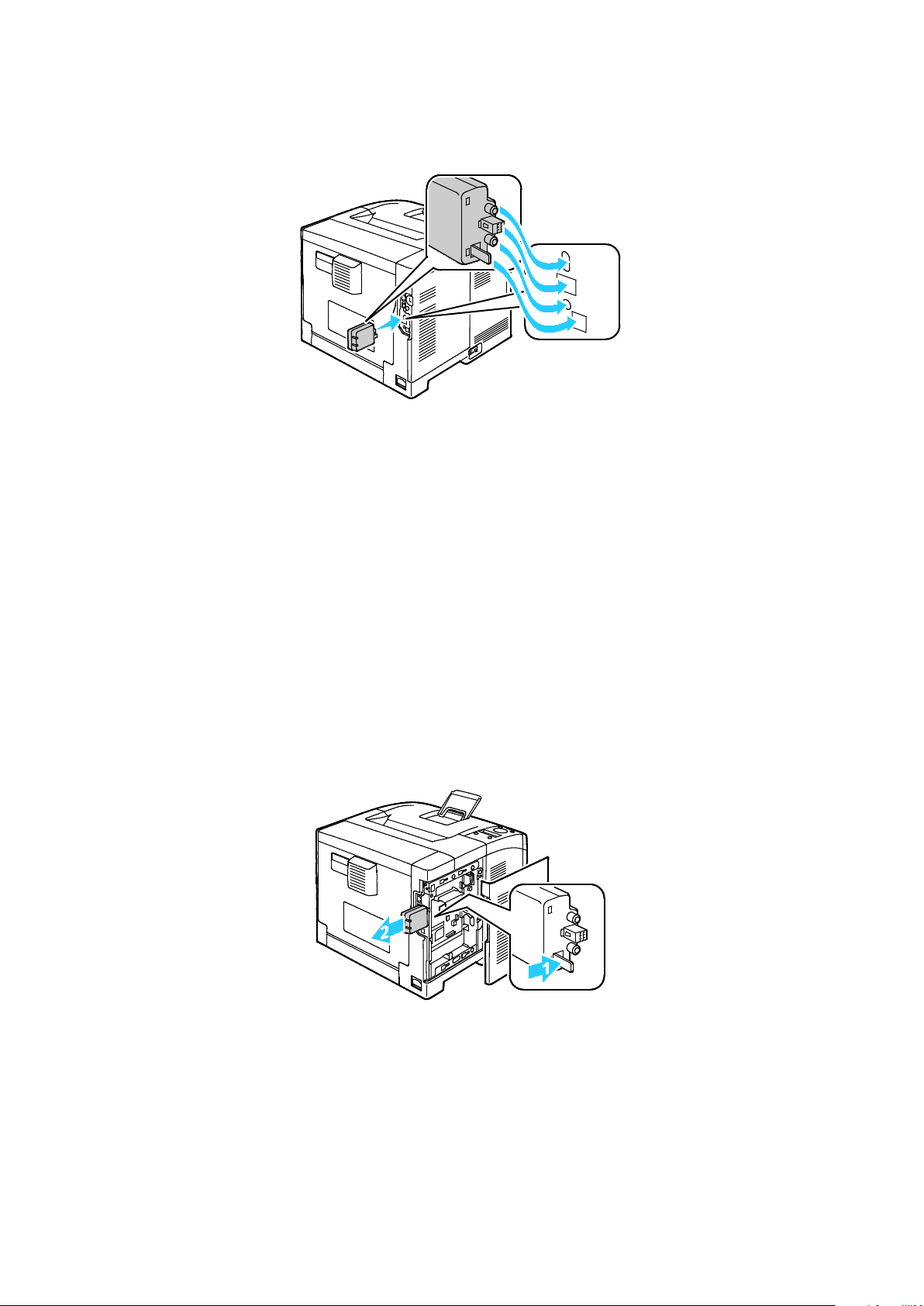
Installation und Einrichtung
3. Zum Anschließen des WLAN-Adapters an den Drucker die Installationsanweisungen befolgen,
die dem Adapter beiliegen.
Hinweis: Nach der Installation sollte der WLAN-Adapter nur entfernt werden, wenn dies
erforderlich ist. Zum Entfernen die Demontageanweisungen beachten.
4. Zum Aktivieren des WLAN-Adapters das Ethernet-Kabel vom Drucker abziehen.
Hinweis: Es kann nur eine Netzwerkverbindung aktiviert werden. Wenn beim Hochfahren ein
Ethernet-Kabel erkannt wird, erfolgt automatisch die Aktivierung der Netzwerkverbindung und
der WLAN-Adapter kann nicht verwendet werden.
5. Den Drucker einschalten.
6. Die WLAN-Einstellungen werden im Verwaltungsmenü konfiguriert. Weitere Informationen siehe
System Administrator Guide (Systemadministratorhandbuch) unter
www.xerox.com/office/WC3615docs.
Entfernen des WLAN-Adapters
1. Drucker ausschalten.
2. Die Daumenschraube hinten an der linken Tür lösen und die linke Tür öffnen.
3. Die Plastik-Entriegelungsklinke am WLAN-Adapter suchen, der hinten am Gehäuse herausragt.
Xerox
Benutzerhandbuch
®
Phaser® 3610 Schwarzweißdrucker 33
Page 34
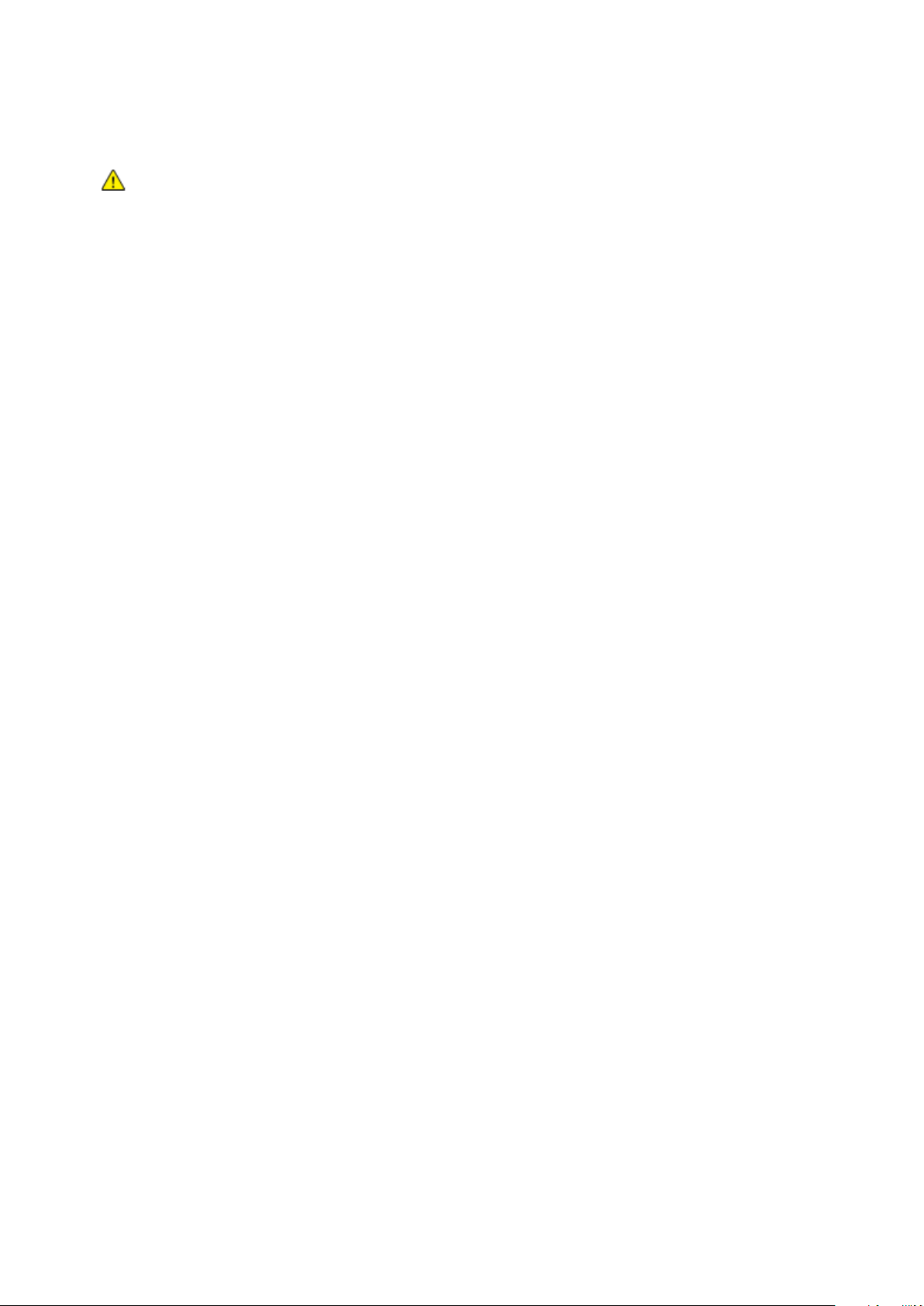
Installation und Einrichtung
4. Zum Entfernen des WLAN-Adapters von der Gehäuseinnenseite auf die Entriegelungsklinke
drücken und den WLAN-Adapter herausnehmen.
ACHTUNG: Den WLAN-Adapter nicht mit Gewalt herausziehen. Wenn die Klinke richtig gelöst ist,
lässt sich der Adapter leicht herausziehen. Wenn am Adapter gezogen wird, kann dieser beschädigt
werden.
5. Linke Abdeckung schließen und die Daumenschraube an der Rückseite der Tür wieder
einschrauben.
6. Drucker mit einem USB-Kabel direkt oder mit einem Ethernet-Kabel über das Netzwerk mit dem
Computer verbinden.
7. Den Drucker einschalten.
Rücksetzen der WLAN-Einstellungen
Falls der Drucker bereits in einer WLAN-Umgebung installiert wurde, besteht die Möglichkeit, dass er
noch alte Einrichtungs- und Konfigurationsdaten enthält.
Um zu verhindern, dass vom Drucker eine Verbindung mit dem alten Netzwerk hergestellt wird,
müssen die Drahtloseinstellungen zurückgesetzt werden. Weitere Informationen zum Konfigurieren
und Zurücksetzen der Drahtloseinstellungen siehe System Administrator Guide
(Systemadministratorhandbuch) unter www.xerox.com/office/WC3615docs.
34 Xerox
®
Phaser® 3610 Schwarzweißdrucker
Benutzerhandbuch
Page 35
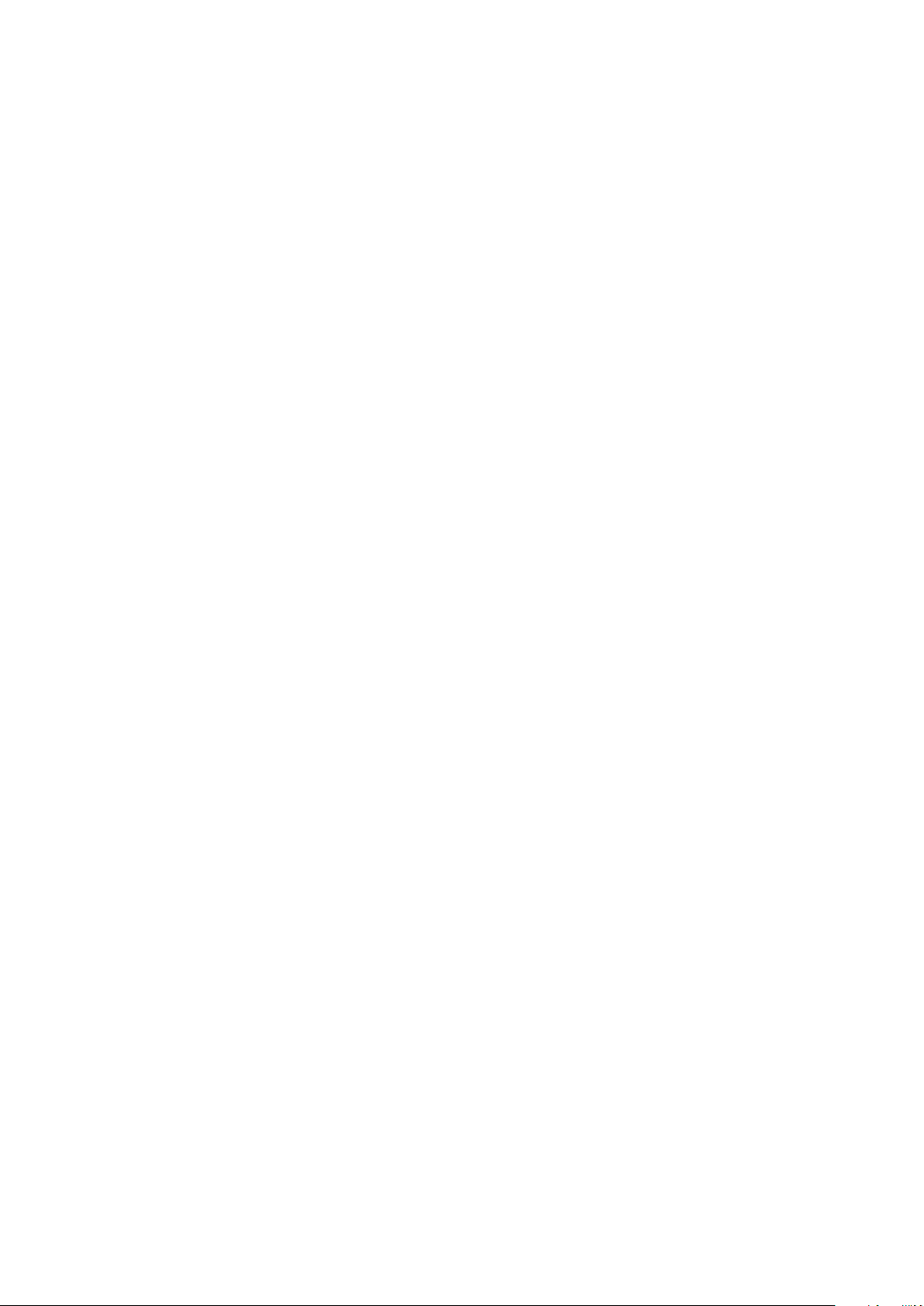
Installation und Einrichtung
Konfigurieren der Netzwerkeinstellungen
Die Themen in diesem Abschnitt:
• TCP/IP und IP-Adressen ................................................................................................................................................. 35
TCP/IP und IP-Adressen
Die Kommunikation zwischen Computern und Druckern in Ethernet-Netzwerken erfolgt vorwiegend
über TCP/IP-Protokolle. Macintosh-Computer verwenden im Allgemeinen entweder TCP/IP oder das
Bonjour-Protokoll für die Kommunikation mit einem Netzwerkdrucker. Bei Macintosh OS X-Systemen
ist TCP/IP vorzuziehen. Anders als bei TCP/IP benötigen Drucker und Computer jedoch keine
IP-Adresse, um Bonjour verwenden zu können.
Um TCP/IP-Protokolle verwenden zu können, benötigt jeder Drucker und Computer eine eindeutige
IP-Adresse. Viele Netzwerke sowie Kabel- und DSL-Router besitzen einen DHCP-Server (Dynamic Host
Configuration Protocol). So ein Server weist jedem Computer und Drucker im Netzwerk, der für die
Verwendung von DHCP konfiguriert ist, automatisch eine IP-Adresse zu.
Wenn Sie einen Kabel- oder DSL-Router verwenden, finden Sie weitere Informationen zu IP-Adressen
in der Router-Dokumentation.
Xerox
Benutzerhandbuch
®
Phaser® 3610 Schwarzweißdrucker 35
Page 36

Installation und Einrichtung
Konfigurieren der allgemeinen Setup-Einstellungen mit CentreWare Internet Services
Die Themen in diesem Abschnitt:
• Anzeigen von Druckerinformationen ........................................................................................................................ 36
• Konfigurieren der Systemeinstellungen .................................................................................................................. 37
• Konfigurieren der Uhreinstellungen .......................................................................................................................... 37
• Konfigurieren der Behältereinstellungen ................................................................................................................ 38
„Allgemeines“ in CentreWare Internet Services ermöglicht das Konfigurieren der
Druckereinstellungen am Bildschirm in einem Webbrowser.
Anzeigen von Druckerinformationen
1. Am Computer einen Browser öffnen, die IP-Adresse des Druckers in die Adresszeile eingeben und
Eingabe oder Return drücken.
2. In CentreWare Internet Services auf Eigenschaften klicken.
3. Zum Öffnen des Menüs im Bereich „Eigenschaften“ neben dem Ordner „Allgemeines“ auf das
Pluszeichen (+) klicken.
4. Im Ordner „Allgemeine Einstellungen“ auf Infos über Drucker klicken.
5. Unter „Versionsinformationen“ sind die Modellnummer und Seriennummer des Druckers sowie
die Firmware-Versionsnummer für die Betriebssysteme zu finden.
6. Unter „Seitenbeschreibungssprache“ sind die Versionsnummern der auf dem Drucker
installierten Seitenbeschreibungssprachen angegeben.
7. Unter „Arbeitsspeicher“ ist die Größe des RAM-Speichers angegeben. Wenn der Gerätespeicher
installiert ist, wird der Speicherplatz nach der SD-Karte angezeigt.
36 Xerox
Benutzerhandbuch
®
Phaser® 3610 Schwarzweißdrucker
Page 37
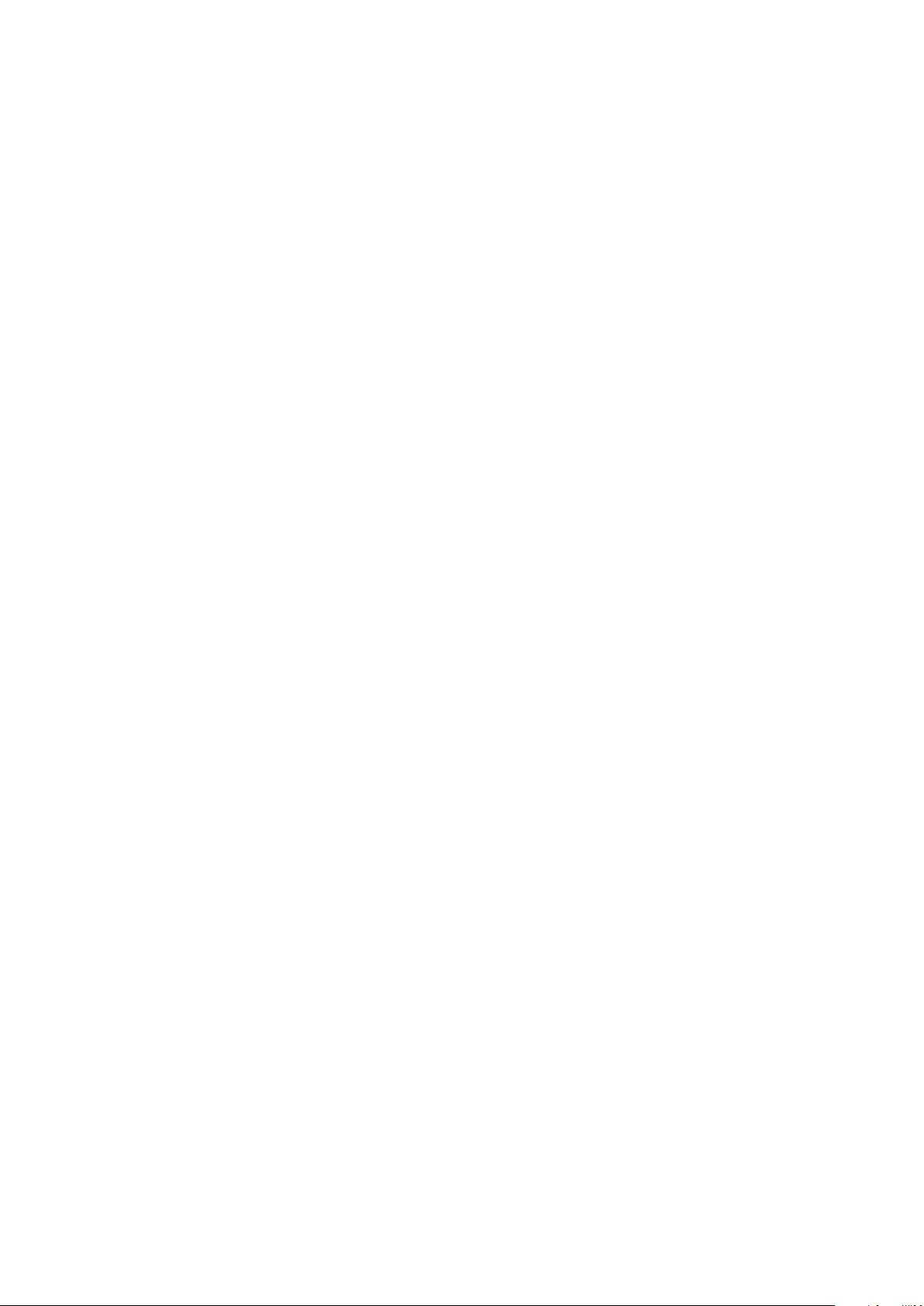
Installation und Einrichtung
Konfigurieren der Systemeinstellungen
In diesem Menü werden die allgemeinen Einstellungen für den Drucker konfiguriert, wie die Zeit bis
zur Umschaltung in den Energiesparmodus, Alarmeinstellungen usw.
Systemeinstellungen konfigurieren:
1. Am Computer einen Browser öffnen, die IP-Adresse des Druckers in die Adresszeile eingeben und
Eingabe oder Return drücken.
2. In CentreWare Internet Services auf Eigenschaften klicken.
3. Zum Öffnen des Menüs im Bereich „Eigenschaften“ neben dem Ordner „Allgemeines“ auf das
Pluszeichen (+) klicken.
4. Im Menü „Allgemeines“ auf Systemeinstellungen klicken.
5. Unter „Allgemein“ Werte für die Energiesparmodi und dann Werte für die anderen Optionen aus
jeder Liste auswählen.
6. Unter „Intervalle“ eine Einstellung für die Bedienfeldsperre aus der Liste auswählen. Das
Fehlertimeout in Sekunden angeben.
7. Unter „Ausgabeeinstellung“ für jedes Element einen Wert aus der Liste auswählen.
8. Auf Änderungen speichern klicken.
Konfigurieren der Uhreinstellungen
Dieses Menü dient zum Einstellen von Datum und Uhrzeit auf dem Drucker.
Uhr konfigurieren:
1. Am Computer einen Browser öffnen, die IP-Adresse des Druckers in die Adresszeile eingeben und
Eingabe oder Return drücken.
2. In CentreWare Internet Services auf Eigenschaften klicken.
3. Zum Öffnen des Menüs im Bereich „Eigenschaften“ neben dem Ordner „Allgemeines“ auf das
Pluszeichen (+) klicken.
4. Im Menü „Allgemeines“ auf Uhreinstellungen klicken.
5. Datumsformat, Zeitformat und Zeitzone aus den entsprechenden Listen auswählen.
6. In das Feld „Datum einstellen“ das Datum im gewählten Format eingeben.
7. In das Feld „Uhrzeit einstellen“ die Uhrzeit im gewählten Format eingeben.
8. Auf Änderungen speichern klicken.
Xerox
Benutzerhandbuch
®
Phaser® 3610 Schwarzweißdrucker 37
Page 38
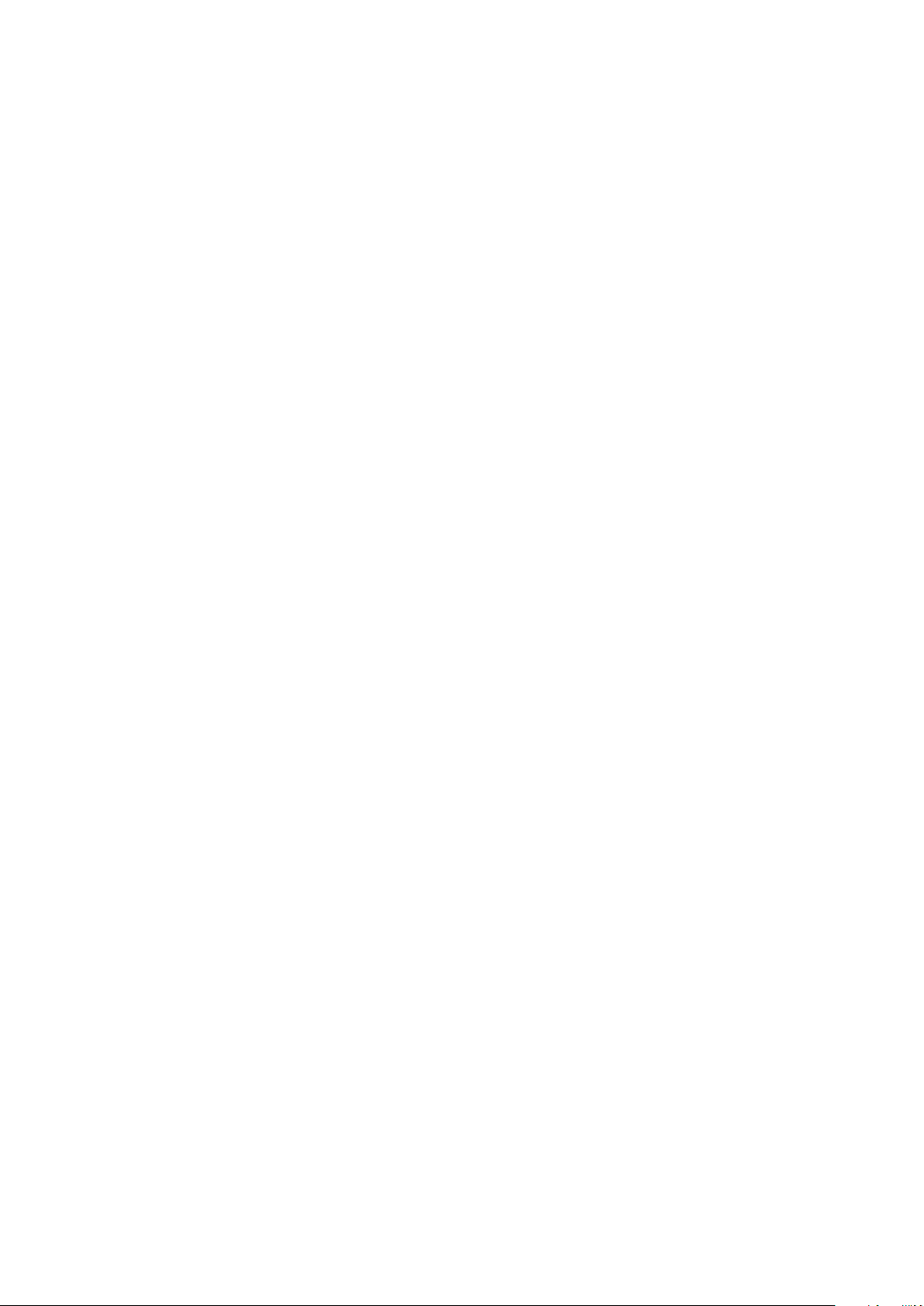
Installation und Einrichtung
Konfigurieren der Behältereinstellungen
Dieses Menü dient zum Konfigurieren der Materialbehälter für bestimmte Formate und
Materialarten, zum Einrichten benutzerdefinierter Formate und zum Aktivieren und Deaktivieren der
Eingabeaufforderungen.
Behältereinstellungen konfigurieren:
1. Am Computer einen Browser öffnen, die IP-Adresse des Druckers in die Adresszeile eingeben und
Eingabe oder Return drücken.
2. In CentreWare Internet Services auf Eigenschaften klicken.
3. Zum Öffnen des Menüs im Bereich „Eigenschaften“ neben dem Ordner „Allgemeines“ auf das
Pluszeichen (+) klicken.
4. Im Menü „Allgemeines“ auf Facheinstellung klicken.
5. Um zur Auswahl des Zusatzzufuhrmodus die Steuerpult- oder Treibereinstellungen zu
verwenden, unter „Facheinstellung“ Zusatzzufuhrmodus wählen.
6. Unter „Facheinstellung“ für jedes Fach das Format und die Materialart aus der Liste auswählen.
7. Unter „Facheinstellung“ für benutzerdefinierte Formate die Breite (X) und Länge (Y) eingeben.
8. Soll jedes Mal beim Einlegen von Material in das Fach zur Angabe der Materialeinstellungen
aufgefordert werden, neben dem betreffenden Behälter Ein wählen.
9. Unter „Behälterpriorität“ eine Priorität zur Nutzung des Behälters eingeben.
10. Auf Änderungen speichern klicken.
38 Xerox
Benutzerhandbuch
®
Phaser® 3610 Schwarzweißdrucker
Page 39
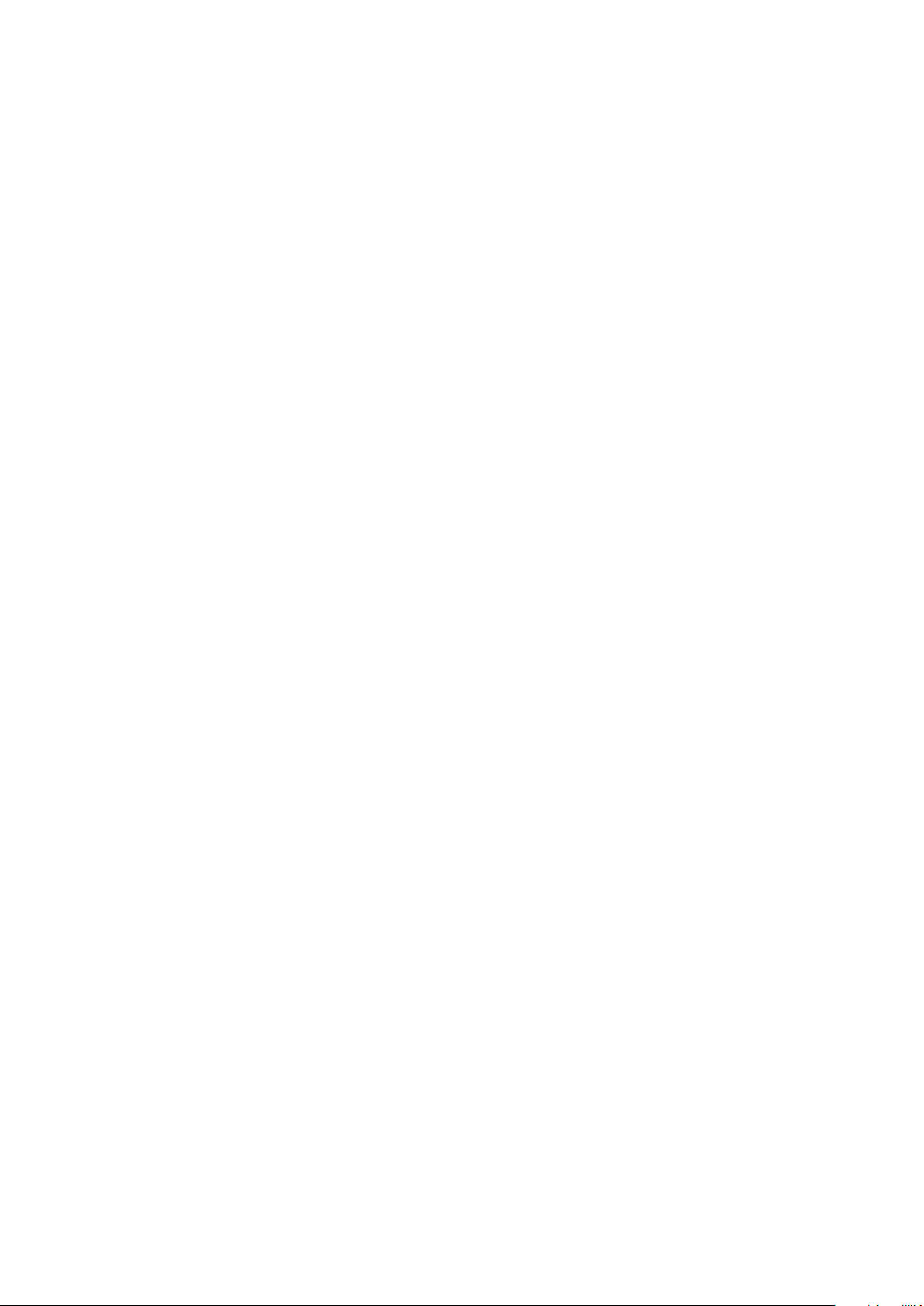
Installation und Einrichtung
Konfigurieren allgemeiner Setup-Einstellungen am Steuerpult
Die Themen in diesem Abschnitt:
• Abrufen von Informationen über den Drucker ..................................................................................................... 39
• Verwenden der Einschalthilfe ...................................................................................................................................... 39
Abrufen von Informationen über den Drucker
1. Am Steuerpult des Druckers die Menütaste drücken.
Hinweis: Zum Navigieren in dem Menü den Pfeil bzw. oder nach unten verwenden.
2. Zu Inform.seiten navigieren und OK drücken.
3. Die Liste der Informationsseiten mit der Pfeiltaste nach oben bzw. nach unten rollen.
4. Zum Drucken einer bestimmten Informationsseite OK drücken.
Verwenden der Einschalthilfe
Der Einschaltassistent hilft beim Konfigurieren verschiedener Druckervoreinstellungen wie Land,
Datum, Uhrzeit und Zeitzone.
Weitere Informationen siehe System Administrator Guide (Systemadministratorhandbuch) unter
www.xerox.com/office/WC3615docs.
Xerox
Benutzerhandbuch
®
Phaser® 3610 Schwarzweißdrucker 39
Page 40
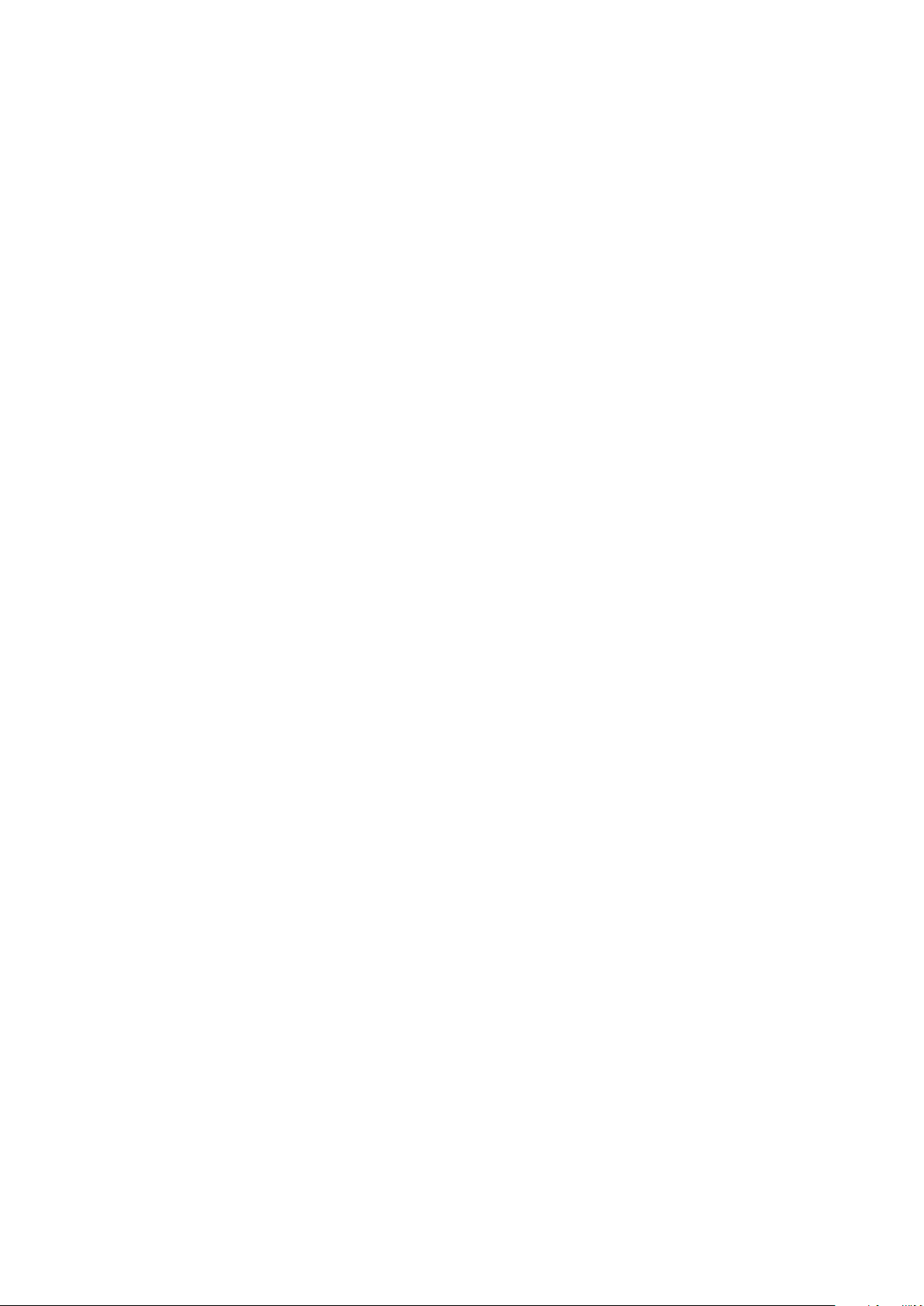
Installation und Einrichtung
Installieren der Software
Die Themen in diesem Abschnitt:
• Betriebssystemvoraussetzungen ................................................................................................................................ 40
• Installieren der Druckertreiber für einen Netzwerkdrucker unter Windows ............................................... 40
• Installieren der Druckertreiber für einen USB-Drucker unter Windows ....................................................... 41
• Installieren von Druckertreibern und Dienstprogrammen – Macintosh OS X Version 10.5 und höher
................................................................................................................................................................................................ 41
• Installieren von Treibern und Dienstprogrammen – UNIX/Linux .................................................................. 42
• Andere Treiber ................................................................................................................................................................... 43
• Installieren des Druckers als WSD-Gerät ................................................................................................................. 43
Vor der Treiberinstallation sicherstellen, dass der Drucker an die Stromversorgung angeschlossen,
eingeschaltet und richtig verbunden ist sowie über eine gültige IP-Adresse verfügt. Die IP-Adresse
wird gewöhnlich oben rechts auf dem Steuerpult angezeigt. Anderenfalls kann die IP-Adresse dem
Abschnitt Ermittlung der IP-Adresse des Druckers auf Seite 24 entnommen werden.
Falls die Software and Documentation disc (Datenträger mit Software und Dokumentation) nicht
verfügbar ist, können aktuelle Treiber unter www.xerox.com/office/3610drivers heruntergeladen
werden.
Betriebssystemvoraussetzungen
• Windows XP SP3, Windows Vista, Windows 7, Windows 8, Windows Server 2003,
Windows Server 2008, Windows Server 2008 R2 und Windows Server 2012.
• Macintosh OS X 10.5, 10.6, 10.7 und 10.8.
UNIX und Linux: Der Drucker unterstützt eine Verbindung über das Netzwerk zu diversen
UNIX-Plattformen. Weiteres hierzu siehe www.xerox.com/office/3610drivers.
Installieren der Druckertreiber für einen Netzwerkdrucker unter Windows
1. Software and Documentation disc (Datenträger mit Software und Dokumentation) in das
Laufwerk des Computers einlegen.
Wenn das Installationsprogramm nicht automatisch gestartet wird, zum Laufwerk wechseln und
auf die Installationsdatei Setup.exe doppelklicken.
2. Auf Netzinstallation klicken.
3. Unten im Fenster "Treiberinstallation" auf Sprache klicken.
4. Die gewünschte Sprache auswählen und auf OK klicken.
5. Auf Weiter klicken.
6. Zum Annehmen der Vereinbarung auf I accept the terms (Ich akzeptiere die Bedingungen) und
dann auf Weiter klicken.
40 Xerox
Benutzerhandbuch
®
Phaser® 3610 Schwarzweißdrucker
Page 41
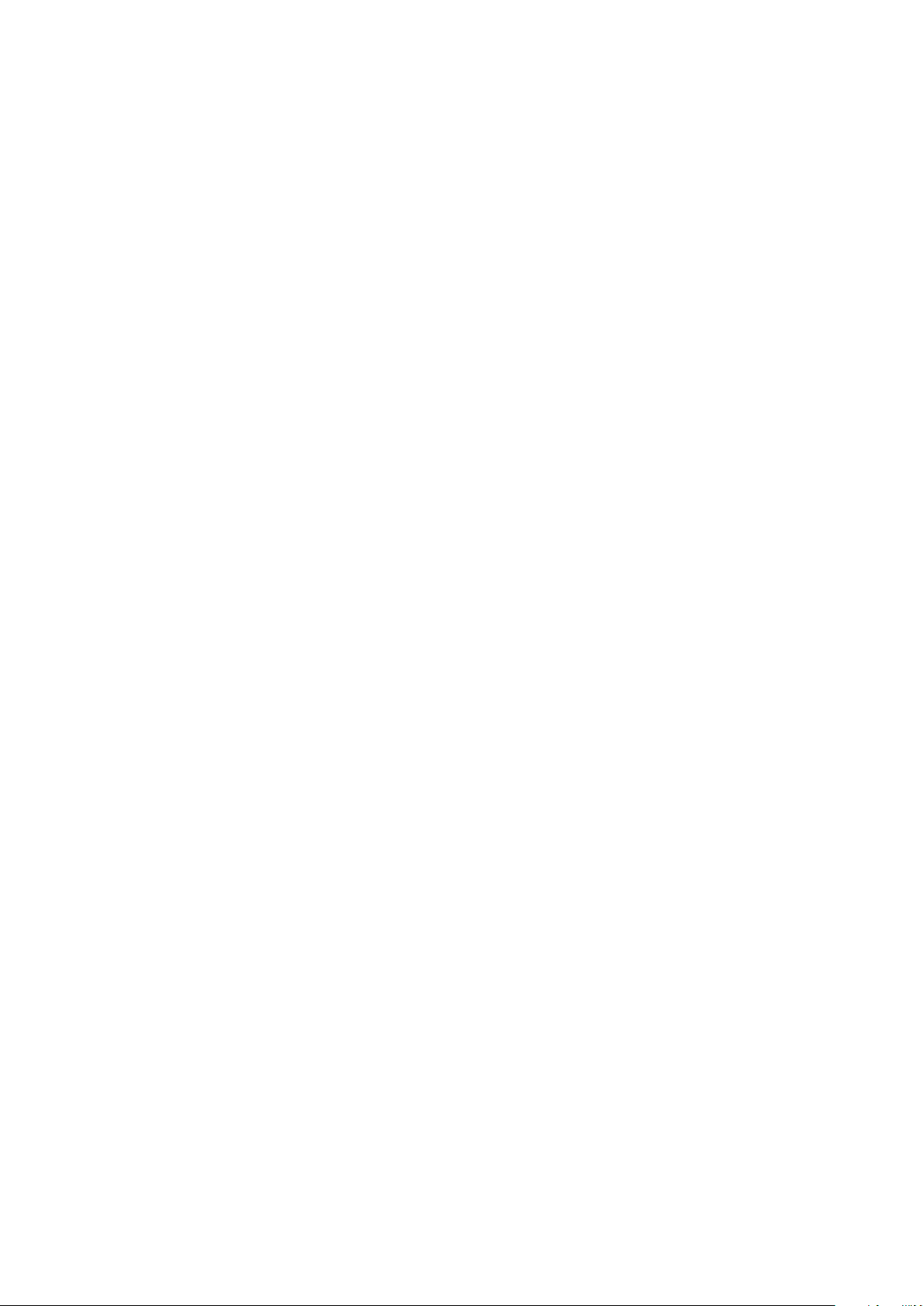
Installation und Einrichtung
7. In der Liste Gefundene Drucker den eigenen Drucker auswählen und auf Weiter klicken.
Hinweis: Wenn Treiber für einen vernetzten Drucker installiert werden sollen und der Drucker in
der Liste fehlt, auf die Schaltfläche IP-Adresse oder DNS-Name klicken. In das Feld "IP-Adresse
oder DNS-Name" die IP-Adresse des Druckers eingeben, und auf Suchen klicken. Der Drucker
wird gesucht. Informationen zur Ermittlung IP-Adresse des Druckers sind dem Abschnitt
Ermittlung der IP-Adresse des Druckers auf Seite 24 zu entnehmen.
8. Die Installation durch Klicken auf Weiter starten.
9. Nach abgeschlossener Installation im Fenster zur Eingabe der Druckereinstellungen nach Bedarf
folgende Optionen wählen:
− Gemeinsame Verwendung dieses Druckers mit anderen Computern des Netzwerks.
− Diesen Drucker als Standarddrucker für Druckbetrieb einstellen.
10. Auf Weiter klicken.
11. Im Fenster „Software und Dokumentation“ alle Häkchen für Optionen, die nicht installiert
werden sollen, entfernen.
12. Auf Installieren klicken.
13. Im InstallShield-Assistenten auf Ja klicken, um den Computer neu zu starten, und anschließend
Fertig stellen wählen.
14. Im Fenster für die Produktregistrierung das gewünschte Land in der Liste auswählen und auf
Weiter klicken. Das Registrierungsformular ausfüllen und absenden.
Installieren der Druckertreiber für einen USB-Drucker unter Windows
1. Software and Documentation disc (Datenträger mit Software und Dokumentation) in das
Laufwerk des Computers einlegen.
Wenn das Installationsprogramm nicht automatisch gestartet wird, zum Laufwerk wechseln und
auf die Installationsdatei Setup.exe doppelklicken.
2. Unten im Fenster "Treiberinstallation" auf Sprache klicken.
3. Die gewünschte Sprache auswählen und auf OK klicken.
4. Das Druckermodell auswählen und auf Drucker- und Scantreiber installieren klicken.
5. Zum Akzeptieren der Vereinbarung auf Akzeptieren und dann auf Weiter klicken.
6. Im Fenster für die Produktregistrierung das Land in der Liste auswählen und auf Weiter klicken.
7. Das Registrierungsformular ausfüllen und absenden.
Installieren von Druckertreibern und Dienstprogrammen – Macintosh OS X Version 10.5 und höher
Den Xerox-Druckertreiber installieren, um alle Funktionen des Druckers nutzen zu können.
Zum Installieren der Druckertreibersoftware folgendermaßen vorgehen:
1. Software and Documentation disc (Datenträger mit Software und Dokumentation) in das
Laufwerk des Computers einlegen.
2. Zum Anzeigen der DMG-Datei für den Drucker auf das Datenträgersymbol auf dem Desktop
doppelklicken.
3. Die DMG-Datei öffnen und die Installationsdatei für das verwendete Betriebssystem ansteuern.
4. Die Installationsdatei öffnen.
5. Bei Anzeige von Warn- und Einführungsmeldungen auf Fortfahren klicken. Erneut auf
Fortfahren klicken.
Xerox
Benutzerhandbuch
®
Phaser® 3610 Schwarzweißdrucker 41
Page 42

Installation und Einrichtung
6. Zum Akzeptieren der Lizenzvereinbarung auf Fortfahren und dann auf Akzeptieren klicken.
7. Zum Installieren der Dateien am angezeigten Speicherort auf Installieren klicken, oder einen
anderen Speicherort auswählen und dann auf Installieren klicken.
8. Das Kennwort eingeben und auf OK klicken.
9. Den eigenen Drucker aus der Liste der gefundenen Drucker auswählen und auf Fortfahren
klicken.
10. Erscheint der Drucker nicht in der Liste, wie folgt vorgehen:
a. Auf das Netzwerkdruckersymbol klicken.
b. Die IP-Adresse des Druckers eingeben und auf Fortfahren klicken.
c. Den eigenen Drucker aus der Liste der gefundenen Drucker auswählen und auf Fortfahren
klicken.
11. Auf OK klicken, um die Meldung zur Druckwarteschlange zu bestätigen.
12. Wenn gemeldet wird, dass die Installation erfolgreich war, auf Schließen klicken.
Hinweis: In Macintosh OS X Version 10.4 und Nachfolgeversionen wird der Drucker automatisch
in die Druckerwarteschlange eingefügt.
Prüfen, dass der Druckertreiber die installierten Optionen erkennt:
1. Im Apple-Menü auf Systemeinstellungen > Drucken & Scannen klicken.
2. Den Drucker in der Liste auswählen und auf Optionen und Zubehör klicken.
3. Auf Treiber klicken und sicherstellen das der richtige Drucker ausgewählt ist.
4. Überprüfen, ob sämtliche auf dem Drucker installierten Optionen richtig angezeigt werden.
5. Zum Speichern von Änderungen auf OK klicken. Anschließend das Fenster und die
Systemeinstellungen schließen.
Installieren von Treibern und Dienstprogrammen – UNIX/Linux
Xerox® Services for UNIX Systems ist ein zweiteiliger Installationsvorgang. Es muss ein Codepaket für
®
Xerox
Codepaket für Xerox
installiert werden.
1. Am Drucker folgende Schritte durchführen:
2. Am Computer folgende Schritte durchführen:
Services for Unix Systems und ein Paket zur Druckerunterstützung installiert werden. Das
®
Services for UNIX Systems muss vor dem Paket zur Druckerunterstützung
Hinweis: Zur Installation des UNIX-Druckertreibers müssen Supervisor-Rechte vorliegen.
a. Sicherstellen, dass das TCP/IP-Protokoll und der richtige Anschluss aktiviert sind.
b. Am Druckersteuerpult einen der folgenden Schritte ausführen:
• IP-Adressvergabe durch DHCP aktivieren.
• IP-Adresse manuell eingeben.
c. Konfigurationsbericht drucken und aufbewahren. Weitere Hinweise siehe
Konfigurationsbericht auf Seite 23.
a. Webseite www.xerox.com/office/3610drivers öffnen und das Druckermodell auswählen.
b. Als Betriebssystem UNIX auswählen und auf Start klicken.
42 Xerox
Benutzerhandbuch
®
Phaser® 3610 Schwarzweißdrucker
Page 43

Installation und Einrichtung
c. Das Xerox
®
Services for UNIX Systems-Paket für das richtige Betriebssystem auswählen.
Dieses Paket muss vor dem Paket zur Druckerunterstützung installiert werden.
d. Auf Start klicken, um den Download zu beginnen.
e. Die Schritte a und b wiederholen und dann auf das zum zuvor ausgewählten Xerox
Services for UNIX Systems-Paket gehörende Druckerpaket klicken. Das Druckerpaket ist nun
für den Download ausgewählt.
f. Auf Start klicken, um den Download zu beginnen.
g. In den unterhalb des ausgewählten Treiberpakets aufgeführten Hinweisen auf den Link
zum Installationshandbuch klicken und die Anweisungen zur Installation befolgen.
Hinweise:
• Zum Laden der Linux-Treiber die zuvor aufgeführten Schritte durchführen, jedoch als
Betriebssystem Linux auswählen. Xerox
®
Services for Linux Systems oder das Linux CUPS
Printing Package auswählen. Es kann auch der in Linux enthaltene CUPS-Treiber verwendet
werden.
• Unterstützte Linux-Treiber sind verfügbar unter www.xerox.com/office/3610drivers.
• Weitere Informationen zu UNIX- und Linux-Treibern siehe System Administrator Guide
(Systemadministratorhandbuch) unter www.xerox.com/office/WC3615docs.
Andere Treiber
®
Unter www.xerox.com/office/3610drivers stehen die nachfolgend aufgeführten Treiber zum
Download zur Verfügung.
®
• Der Xerox
Global Print Driver kann mit jedem beliebigen Drucker im Netzwerk, auch solchen
von anderen Herstellern, verwendet werden. Bei der Installation des Druckers wird dieser Treiber
automatisch eingerichtet.
®
• Der Xerox
Mobile Express Driver kann für jeden Drucker verwendet werden, der
Standard-PostScript unterstützt. Er wird bei jeder Druckanforderung automatisch für den
gewählten Drucker eingerichtet. Benutzer, die häufig an dieselben Standorte reisen und dort
drucken, können die Einstellungen für die dortigen Drucker im Treiber speichern.
Installieren des Druckers als WSD-Gerät
WSD (Web Services on Devices – Webdienste für Geräte) ermöglicht einem Client Erkennung von und
Zugriff auf ein Remote-Gerät und die zugehörigen Server in einem Netzwerk. WSD unterstützt die
Erkennung, Steuerung und Verwendung von Geräten.
WSD-Drucker mit dem Assistenten zum Hinzufügen von Geräten installieren:
1. Am Computer auf Start klicken und Geräte und Drucker wählen.
2. Zum Starten des Assistenten zum Hinzufügen von Geräten auf Gerät hinzufügen klicken.
3. In der Liste der verfügbaren Geräte das zu verwendende Gerät auswählen und auf Weiter
klicken.
Hinweis: Ist der gewünschte Drucker in der Liste nicht aufgeführt, auf Abbrechen klicken. Den
WSD-Drucker manuell mit dem Druckerinstallations-Assistenten hinzufügen.
4. Auf Schließen klicken.
Xerox
Benutzerhandbuch
®
Phaser® 3610 Schwarzweißdrucker 43
Page 44

Installation und Einrichtung
WSD-Drucker mit dem Druckerinstallations-Assistenten installieren:
1. Am Computer auf Start klicken und Geräte und Drucker wählen.
2. Zum Starten des Druckerinstallations-Assistenten auf Drucker hinzufügen klicken.
3. Auf Einen Netzwerk-, Drahtlos- oder Bluetoothdrucker hinzufügen klicken.
4. In der Liste der verfügbaren Geräte das zu verwendende Gerät auswählen und auf Weiter
klicken.
5. Ist der gewünschte Drucker in der Liste nicht aufgeführt, auf Mein Drucker ist nicht aufgeführt
klicken.
6. Drucker unter Verwendung einer TCP/IP-Adresse oder eines Hostnamens hinzufügen wählen
und auf Weiter klicken.
7. Im Feld „Gerätetyp“ die Option Webdienstegerät wählen.
8. Die IP-Adresse des Druckers in das Feld für Hostname oder IP-Adresse eingeben und auf Weiter
klicken.
9. Auf Schließen klicken.
44 Xerox
Benutzerhandbuch
®
Phaser® 3610 Schwarzweißdrucker
Page 45

4
Druckmaterialien
Die Themen in diesem Kapitel:
• Zulässiges Druckmaterial .............................................................................................................................................. 46
• Einlegen von Druckmaterial ......................................................................................................................................... 50
• Bedrucken von Spezialmaterialien ............................................................................................................................ 61
®
Xerox
Benutzerhandbuch
Phaser® 3610 Schwarzweißdrucker 45
Page 46

Druckmaterialien
Zulässiges Druckmaterial
Die Themen in diesem Abschnitt:
• Empfohlene Druckmaterialien .................................................................................................................................... 46
• Bestellung von Druckmaterial ..................................................................................................................................... 46
• Allgemeine Richtlinien zum Einlegen von Druckmaterial ................................................................................. 46
• Nicht geeignetes Druckmaterial (Gefahr von Geräteschäden) ...................................................................... 47
• Hinweise zur Lagerung von Druckmaterial ............................................................................................................. 47
• Zulässige Druckmaterialarten und -gewichte ........................................................................................................ 48
• Zulässige Standardformate ......................................................................................................................................... 48
• Geeignetes Druckmaterial für den Duplexbetrieb ............................................................................................... 48
• Geeignete Standardformate für den Duplexbetrieb .......................................................................................... 49
• Zulässige benutzerdefinierte Formate ..................................................................................................................... 49
Der Drucker ist für verschiedene Druckmaterialarten geeignet. Zur Gewährleistung einer optimalen
Druckqualität und zur Vermeidung von Staus die Richtlinien in diesem Abschnitt befolgen.
Die besten Druckergebnisse werden mit den für den Drucker spezifizierten Xerox-Druckmaterialien
erzielt.
Empfohlene Druckmaterialien
Eine Liste von empfohlenen Druckmaterialien steht auf folgenden Webseiten zur Verfügung:
• www.xerox.com/paper Recommended Media List (Liste der empfohlenen Medien) (USA).
• www.xerox.com/europaper Recommended Media List (Liste der empfohlenen Medien) (Europa).
Bestellung von Druckmaterial
Papier und anderes Druckmaterial können beim Xerox Partner oder über
www.xerox.com/office/3610supplies bezogen werden.
Allgemeine Richtlinien zum Einlegen von Druckmaterial
• Nicht zu viel Material in die Behälter einlegen. Füllhöhenmarkierung des Behälters nicht
überschreiten.
• Die Papierführungen auf das eingelegte Papier einstellen.
• Papier vor dem Einlegen in den Behälter auffächern.
• Wenn häufig Materialstaus auftreten, Papier oder anderes geeignetes Druckmaterial aus einem
neuen Paket verwenden.
• Etikettenbögen, von denen ein Etikett entfernt wurde, nicht bedrucken.
• Nur Papierumschläge verwenden. Umschläge nur einseitig bedrucken.
46 Xerox
Benutzerhandbuch
®
Phaser® 3610 Schwarzweißdrucker
Page 47

Druckmaterialien
Nicht geeignetes Druckmaterial (Gefahr von Geräteschäden)
Einige Druckmaterialarten können unzureichende Ausgabequalität, vermehrte Materialstaus oder
Beschädigungen am Drucker verursachen. Folgendes Druckmaterial nicht verwenden:
• Raues oder poröses Papier.
• Papier für Tintenstrahldrucker.
• Hochglanz- oder gestrichenes Papier, das nicht für Laserdrucker geeignet ist.
• Fotokopien.
• Gefalztes oder zerknittertes Papier.
• Papier mit Ausschnitten oder Perforationen.
• Geheftetes Papier.
• Umschläge mit Fenstern, Metallklammern, rechtwinkligen Umschlaglaschen oder Klebeflächen
mit abziehbaren Streifen.
• Gepolsterte Umschläge.
• Kunststoffmaterialien.
ACHTUNG: Durch die Verwendung von nicht geeignetem Papier und anderen nicht geeigneten
Spezialmaterialien verursachte Schäden fallen nicht unter die Xerox-Garantie, den Servicevertrag
oder die Xerox Total Satisfaction Guarantee (umfassende Garantie). Die Xerox Total Satisfaction
Guarantee (umfassende Garantie) wird in den USA und in Kanada angeboten. Der Garantieschutz
kann außerhalb dieser Gebiete variieren. Nähere Informationen erteilt der lokale Xerox-Partner.
Hinweise zur Lagerung von Druckmaterial
Zur Erzielung der optimalen Druckqualität muss Druckmaterial zweckgemäß gelagert werden.
• Papier an einem dunklen, kühlen und relativ trockenen Platz aufbewahren. Die meisten
Druckmaterialien sind empfindlich gegenüber UV-Strahlung und sichtbarem Licht. Die von der
Sonne und Leuchtstofflampen abgegebene UV-Strahlung ist für Papier besonders schädlich.
• Druckmaterial darf nicht für längere Zeit starkem Licht ausgesetzt werden.
• Druckmaterial in einer Umgebung mit konstanter Temperatur und Luftfeuchtigkeit lagern.
• Druckmaterial nicht auf Dachböden, in Küchen, Garagen oder Kellern aufbewahren. In solchen
Räumen kann sich Feuchtigkeit sammeln.
• Druckmaterial flach auf Paletten, in Kartons, Regalen oder Schränken lagern.
• Nahrungsmittel und Getränke an Orten vermeiden, an denen Papier gelagert oder mit Papier
gearbeitet wird.
• Versiegelte Verpackungen erst unmittelbar vor Einlegen des Papiers in den Drucker öffnen.
Papier in der Originalverpackung belassen. Dadurch wird verhindert, dass das Papier Feuchtigkeit
absorbiert oder austrocknet.
• Einige Spezialmaterialien sind in wiederverschließbaren Plastiktüten verpackt. Solche
Druckmateralien erst aus der Tüte nehmen, wenn sie benötigt werden. Unbenutzte
Druckmaterialien wieder in die Tüte geben und diese verschließen.
Xerox
Benutzerhandbuch
®
Phaser® 3610 Schwarzweißdrucker 47
Page 48
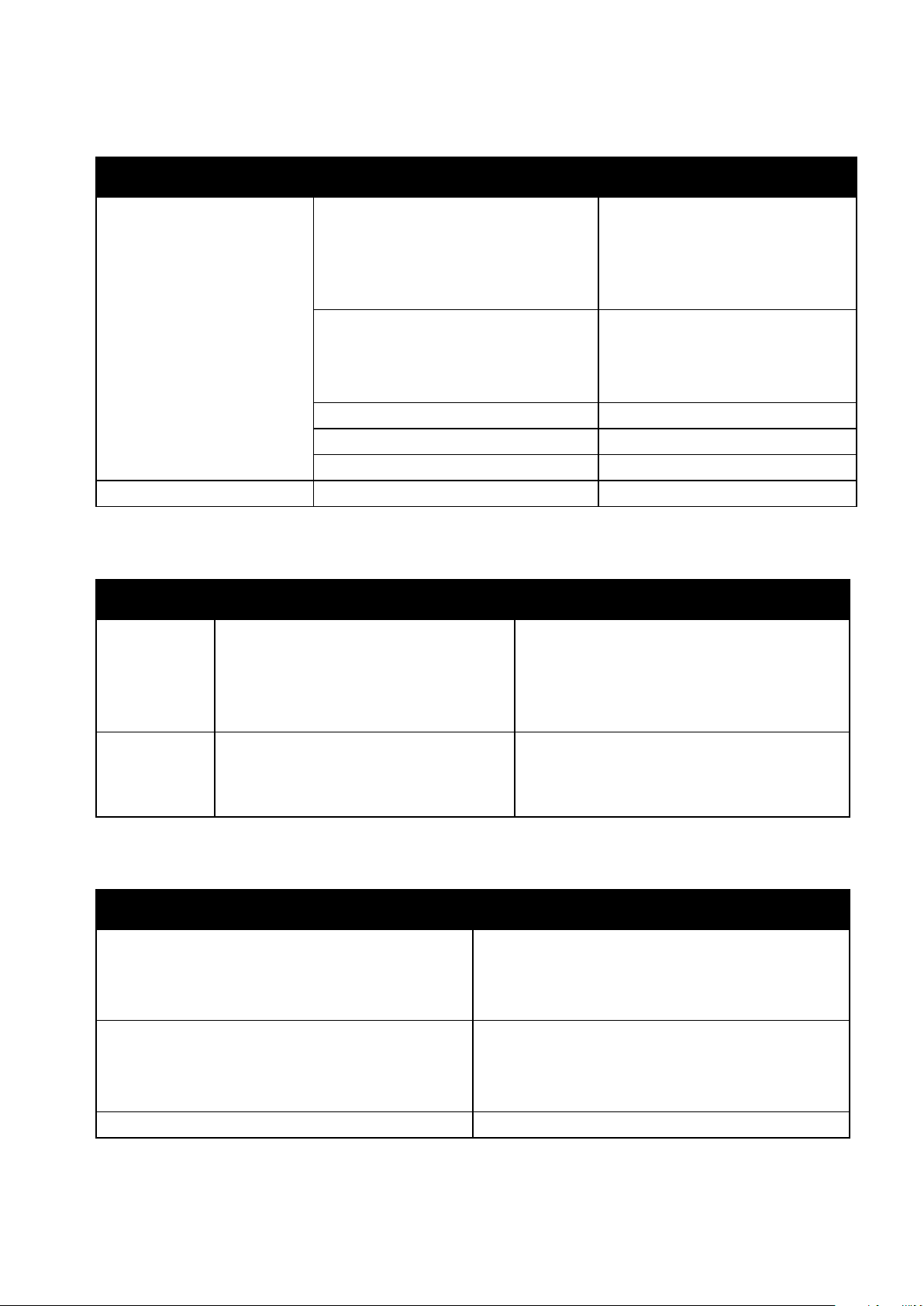
Druckmaterialien
x
x
Zulässige Druckmaterialarten und -gewichte
Behälter/Fächer Druckmaterialarten Gewicht
Alle Behälter Normalpapier
(60–80 g/m²)
Briefkopfpapier
Gelocht
Raue Oberfläche
Farbig
Normal dick
(81–105 g/m²)
Briefkopfpapier
Gelocht
Farbig
Leichter Karton (106–163 g/m²)
Schwerer Karton (164–216 g/m²)
Etiketten
Nur Zusatzzufuhr Umschläge
Zulässige Standardformate
Behälter Europa Nordamerika
Alle Behälter A4 (210 x 297 mm, 8,3 x 11,7 Zoll)
B5 (176 x 250 mm, 6,9 x 9,8 Zoll)
A5 (148 x 210 mm, 5,8 x 8,3 Zoll)
Zusatzzufuhr C5-Umschlag (162 x 229 mm,
6,4 x 9 Zoll)
DL-Umschlag (110 x 220 mm,
4,33
8,66 Zoll)
Legal (216 x 356 mm, 8,5 x 14 Zoll)
Oficio (216 x 343 mm, 8,5 x 13,5 Zoll)
Folio (216 x 330 mm, 8,5 x 13 Zoll)
Letter (216 x 279 mm, 8,5 x 11 Zoll)
Executive (184 x 267 mm, 7,25 x 10,5 Zoll)
Monarch-Umschlag (98 x 190 mm,
3,9 x 7,5 Zoll)
No. 10-Umschlag (241 x 105 mm,
9,5 Zoll)
4,1
Geeignetes Druckmaterial für den Duplexbetrieb
Druckmaterialarten Gewicht
Normalpapier
Briefkopfpapier
Gelocht
Farbig
Normal dick
Briefkopfpapier
Gelocht
Farbig
Leichter Karton (106–163 g/m²)
48 Xerox
®
Phaser® 3610 Schwarzweißdrucker
Benutzerhandbuch
(60–80 g/m²)
(81–105 g/m²)
Page 49
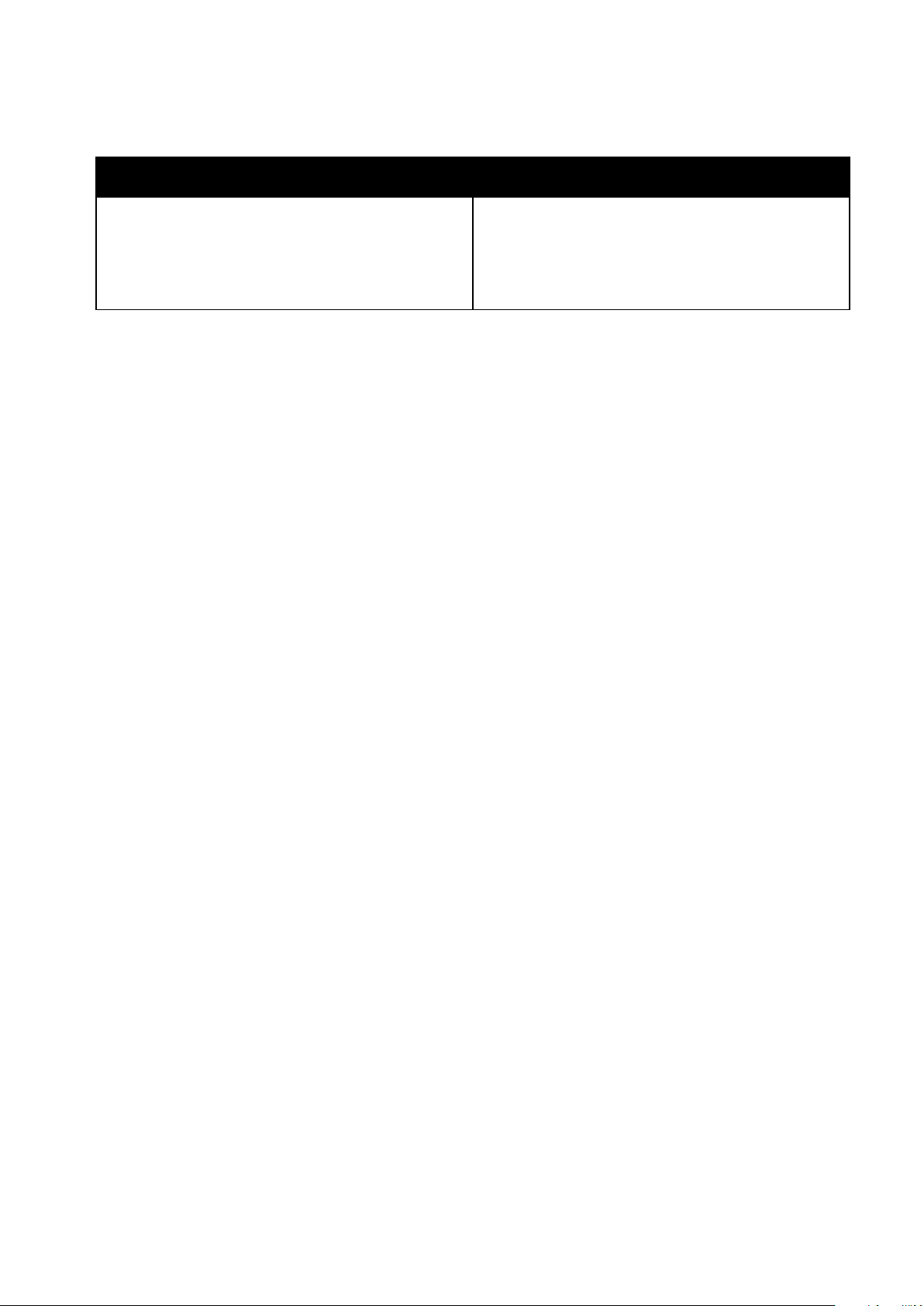
Geeignete Standardformate für den Duplexbetrieb
Europa Nordamerika
Druckmaterialien
A4 (210 x 297 mm, 8,3 x 11,7 Zoll)
B5 (176 x 250 mm, 6,9 x 9,8 Zoll)
A5 (148 x 210 mm, 5,8 x 8,3 Zoll)
Zulässige benutzerdefinierte Formate
Zusatzzufuhr
• Breite: 76,2–215,9 mm (3–8,5 Zoll)
• Länge: 127–355.6 mm (5–14 Zoll)
Behälter 1
• Breite: 76,2–215,9 mm (3–8,5 Zoll)
• Länge: 127–355.6 mm (5–14 Zoll)
Behälter 2–4
• Breite: 140–216 mm (5,5–8,5 Zoll)
• Länge: 210 – 355.6 mm (8,3–14 Zoll)
Legal (216 x 356 mm, 8,5 x 14 Zoll)
Oficio (216 x 343 mm, 8,5 x 13,5 Zoll)
Folio (216 x 330 mm, 8,5 x 13 Zoll)
Letter (216 x 279 mm, 8,5 x 11 Zoll)
Executive (184 x 267 mm, 7,25 x 10,5 Zoll)
Xerox
®
Phaser® 3610 Schwarzweißdrucker 49
Benutzerhandbuch
Page 50
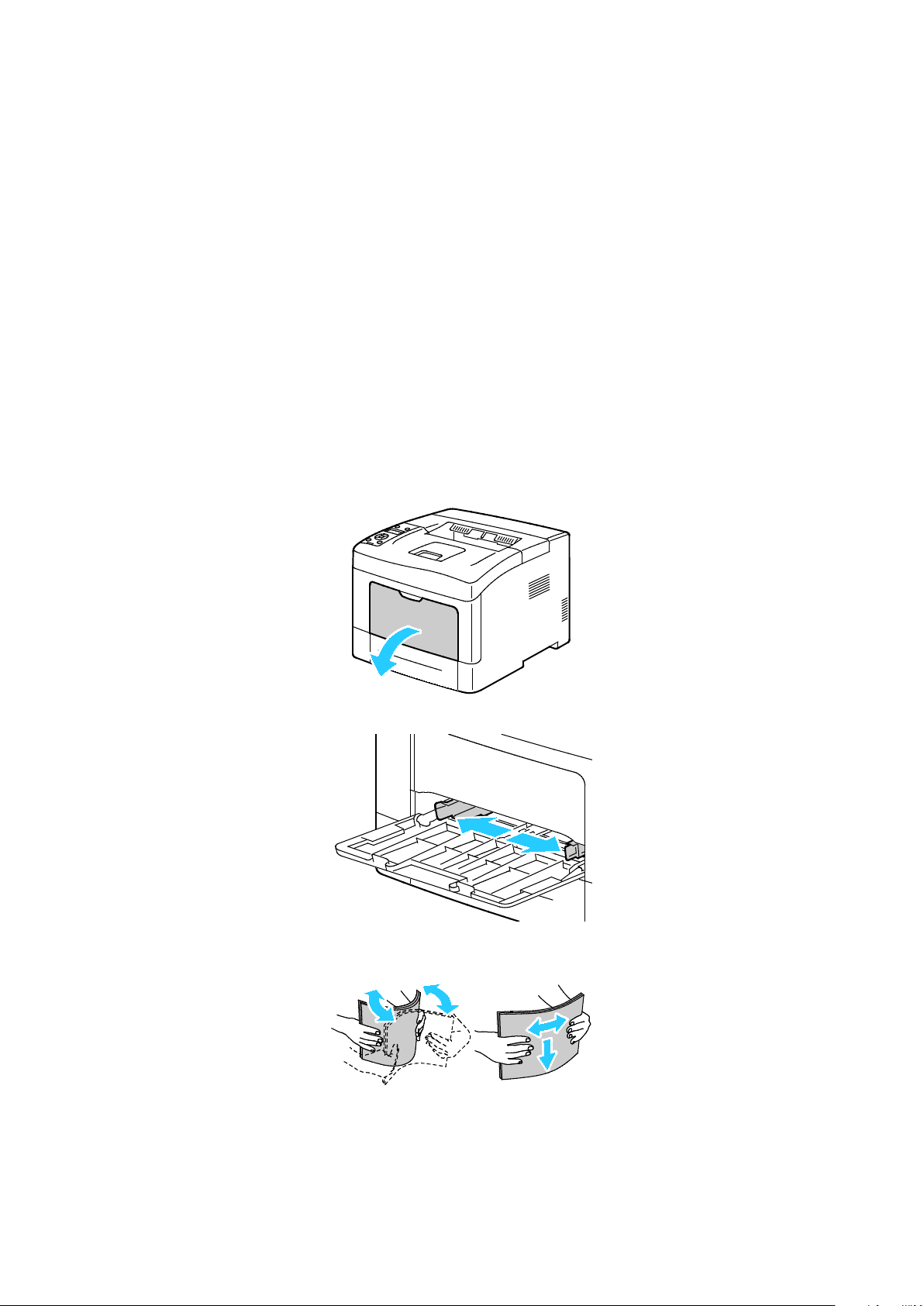
Druckmaterialien
Einlegen von Druckmaterial
Die Themen in diesem Abschnitt:
• Einlegen von Papier in die Zusatzzufuhr ................................................................................................................. 50
• Kleine Materialformate in die Zusatzzufuhr einlegen ........................................................................................ 53
• Konfigurieren von Behälter 1–4 für die Materiallänge ...................................................................................... 56
• Einlegen von Druckmaterial in Behälter 1-4 .......................................................................................................... 57
• Konfigurieren des Behälterverhaltens ...................................................................................................................... 59
Einlegen von Papier in die Zusatzzufuhr
1. Die Zusatzzufuhr öffnen. Wenn in der Zusatzzufuhr bereits Material enthalten ist, dieses
herausnehmen, wenn es sich um Material eines anderen Formats oder einer anderen Art
handelt.
2. Breitenführungen nach außen schieben.
3. Blätter hin und her biegen und auffächern, dann den Stapel auf einer ebenen Fläche aufstoßen,
um die Kanten bündig auszurichten. Dadurch wird das Risiko von Fehleinzügen verringert.
Hinweis: Zur Vermeidung von Staus und Fehleinzügen Druckmaterial erst aus der Verpackung
nehmen, wenn es benötigt wird.
50 Xerox
Benutzerhandbuch
®
Phaser® 3610 Schwarzweißdrucker
Page 51
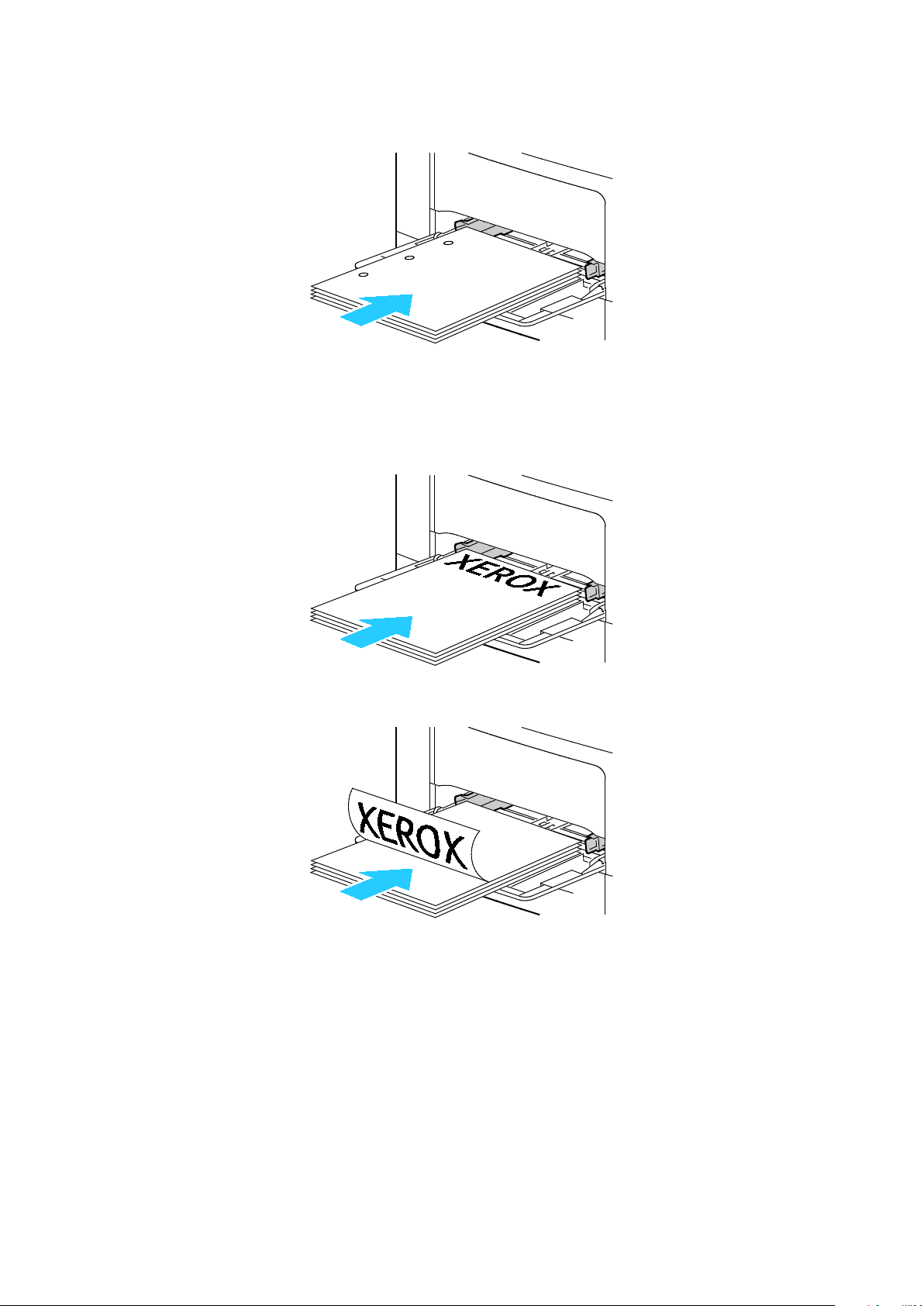
Druckmaterialien
4. Druckmaterial einlegen. Gelochtes Material so einlegen, dass die Lochung nach links weist.
− Für 1-seitigen Druck Briefkopfpapier oder Vordrucke mit der zu bedruckenden Seite nach
oben so einlegen, dass die Oberkante zum Einzug weist.
Hinweis: Im Briefkopf-Duplexmodus können 1-seitige Druckaufträge in der gleichen Ausrichtung
eingelegt werden wie 2-seitige Druckaufträge. Weitere Informationen siehe
Briefkopf-Duplexmodus aktivieren auf Seite 74.
− Für 2-seitigen Druck Briefkopfpapier oder Vordrucke mit der zu bedruckenden Seite nach
unten so einlegen, dass die Oberkante zu Ihnen hin weist.
Hinweis: Füllhöhenmarkierung nicht überschreiten. Wenn zu viel Material eingelegt wird, kann es
zu Staus kommen.
Xerox
Benutzerhandbuch
®
Phaser® 3610 Schwarzweißdrucker 51
Page 52
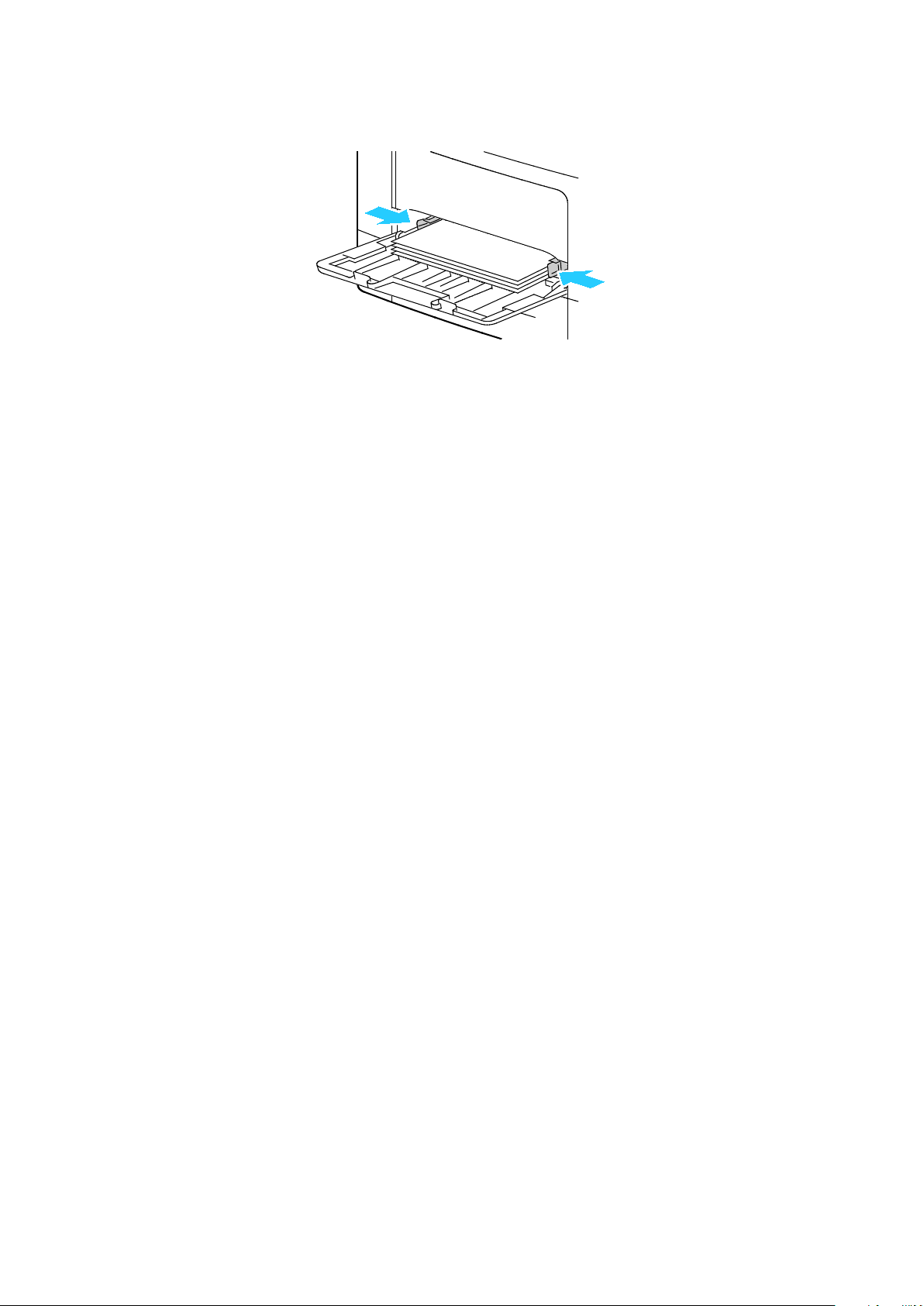
Druckmaterialien
5. Die Breitenführungen so einstellen, dass sie die Kanten des Materials berühren.
6. Bei entsprechender Aufforderung am Steuerpult Materialformat und -art am Display prüfen.
a. Am Steuerpult prüfen, dass das angezeigte Materialformat mit dem Material im Behälter
übereinstimmt. Wenn die Angabe korrekt ist, OK drücken.
b. Wenn das angezeigte Materialformat nicht mit dem Material im Behälter übereinstimmt,
zum korrekten Materialformat navigieren und dann OK drücken.
Hinweis: Zum Navigieren in dem Menü den Pfeil bzw. oder nach unten verwenden.
c. Prüfen, dass die angezeigte Materialart mit dem Material im Behälter übereinstimmt. Wenn
die Angabe korrekt ist, OK drücken.
d. Wenn die angezeigte Materialart nicht mit dem Material im Behälter übereinstimmt, zur
korrekten Materialart navigieren und dann OK drücken.
7. Materialformat und Materialart überprüfen oder einstellen.
a. Am Steuerpult des Druckers die Menütaste drücken.
Hinweis: Zum Navigieren in dem Menü den Pfeil bzw. oder nach unten verwenden.
b. Zu Facheinstellung navigieren und OK drücken.
c. Den gewünschten Behälter ansteuern und OK drücken.
d. Zu Behältermodus navigieren und OK drücken.
e. Zu Laut Bedienfeld navigieren und OK drücken.
f. Um zum vorigen Menü zurückzukehren, die Pfeiltaste nach links drücken.
g. Zu Papierformat navigieren und OK drücken.
h. Zum Wählen einer Einstellung die Pfeiltaste nach rechts bzw. nach links und anschließend
OK drücken.
i. Um zum vorigen Menü zurückzukehren, die Pfeiltaste nach links drücken.
j. Zu Materialart navigieren und OK drücken.
8. Zum Wählen einer Einstellung die Pfeiltaste nach rechts bzw. nach links und anschließend OK
drücken.
52 Xerox
Benutzerhandbuch
®
Phaser® 3610 Schwarzweißdrucker
Page 53
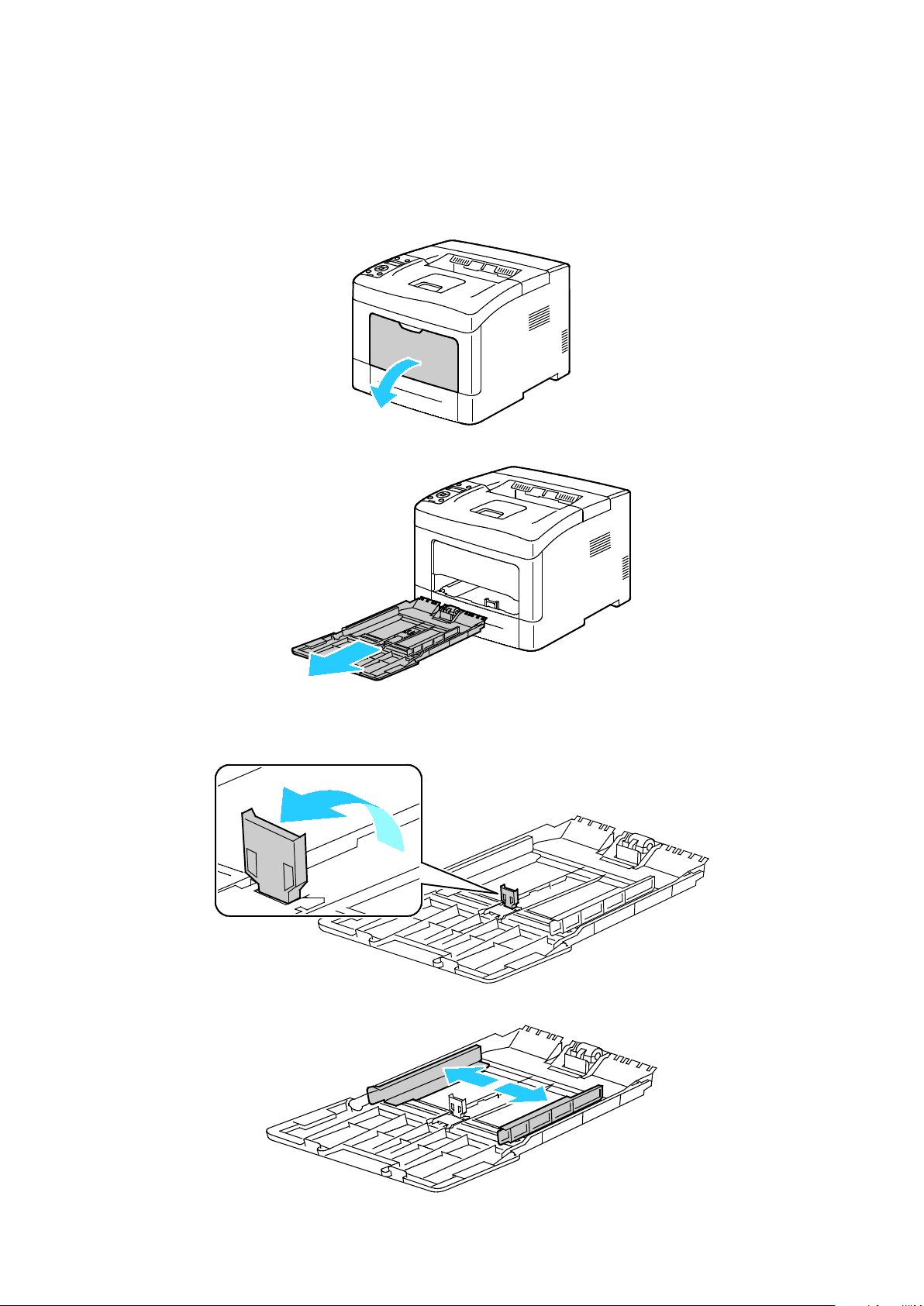
Druckmaterialien
Kleine Materialformate in die Zusatzzufuhr einlegen
Zusatzzufuhr aus dem Drucker herausziehen, um das Material besser in die Zufuhr einlegen zu
können.
1. Die Zusatzzufuhr öffnen.
2. Zusatzzufuhr gerade aus dem Drucker herausziehen, um sie aus dem Gerät zu entfernen.
3. Wenn in der Zusatzzufuhr bereits Material enthalten ist, dieses herausnehmen, wenn es sich um
Material eines anderen Formats oder einer anderen Art handelt. Dann den Papieranschlag
hochklappen.
4. Breitenführungen nach außen schieben.
Xerox
Benutzerhandbuch
®
Phaser® 3610 Schwarzweißdrucker 53
Page 54
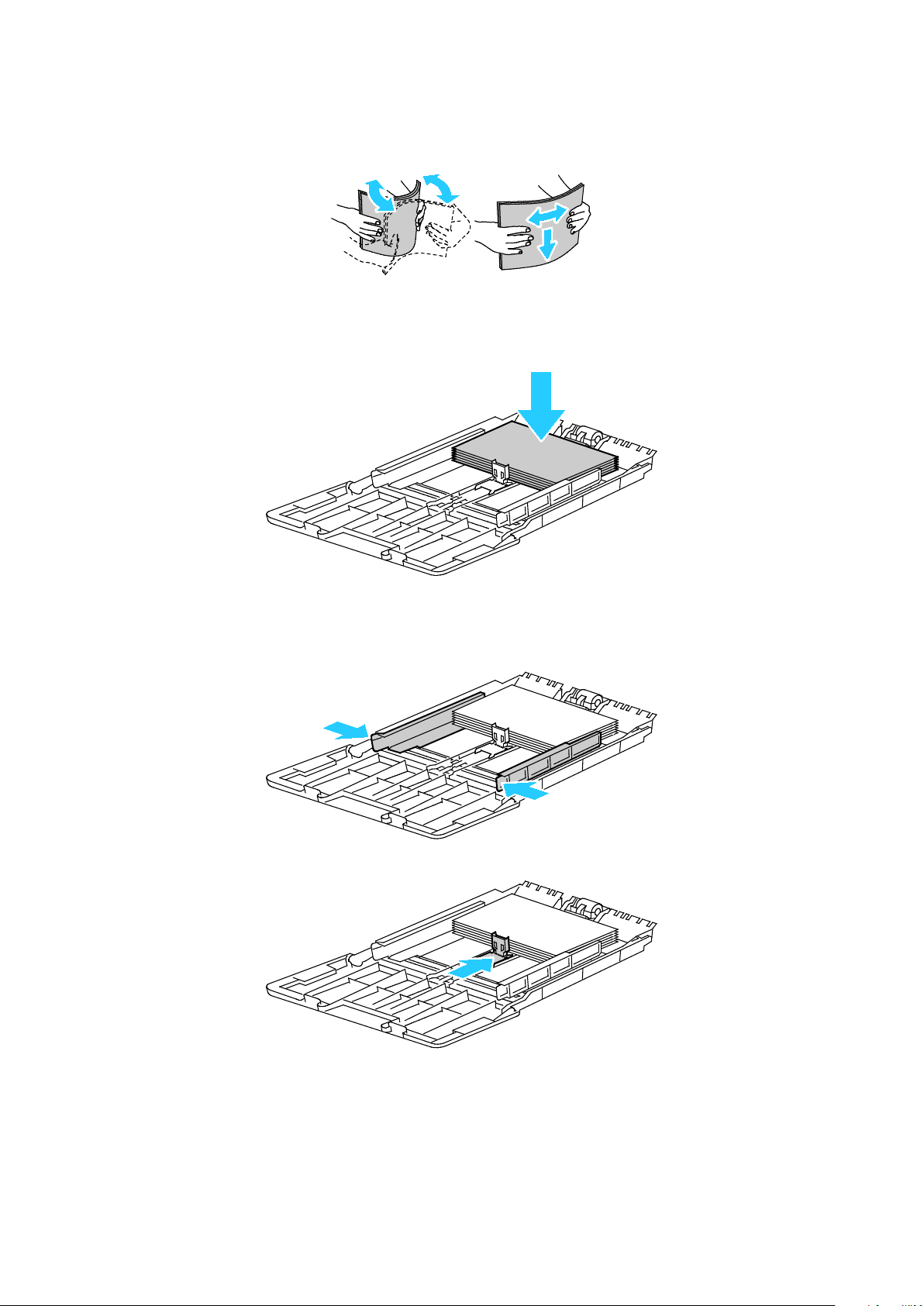
Druckmaterialien
5. Blätter hin und her biegen und auffächern, dann den Stapel auf einer ebenen Fläche aufstoßen,
um die Kanten bündig auszurichten. Dadurch wird das Risiko von Fehleinzügen verringert.
Hinweis: Zur Vermeidung von Staus und Fehleinzügen Druckmaterial erst aus der Verpackung
nehmen, wenn es benötigt wird.
6. Druckmaterial einlegen.
Hinweis: Füllhöhenmarkierung nicht überschreiten. Wenn zu viel Material eingelegt wird, kann es
zu Staus kommen.
7. Die Breitenführungen so einstellen, dass sie die Kanten des Materials berühren.
8. Papieranschlag so einstellen, dass er die Kanten des Materials berührt.
54 Xerox
Benutzerhandbuch
®
Phaser® 3610 Schwarzweißdrucker
Page 55
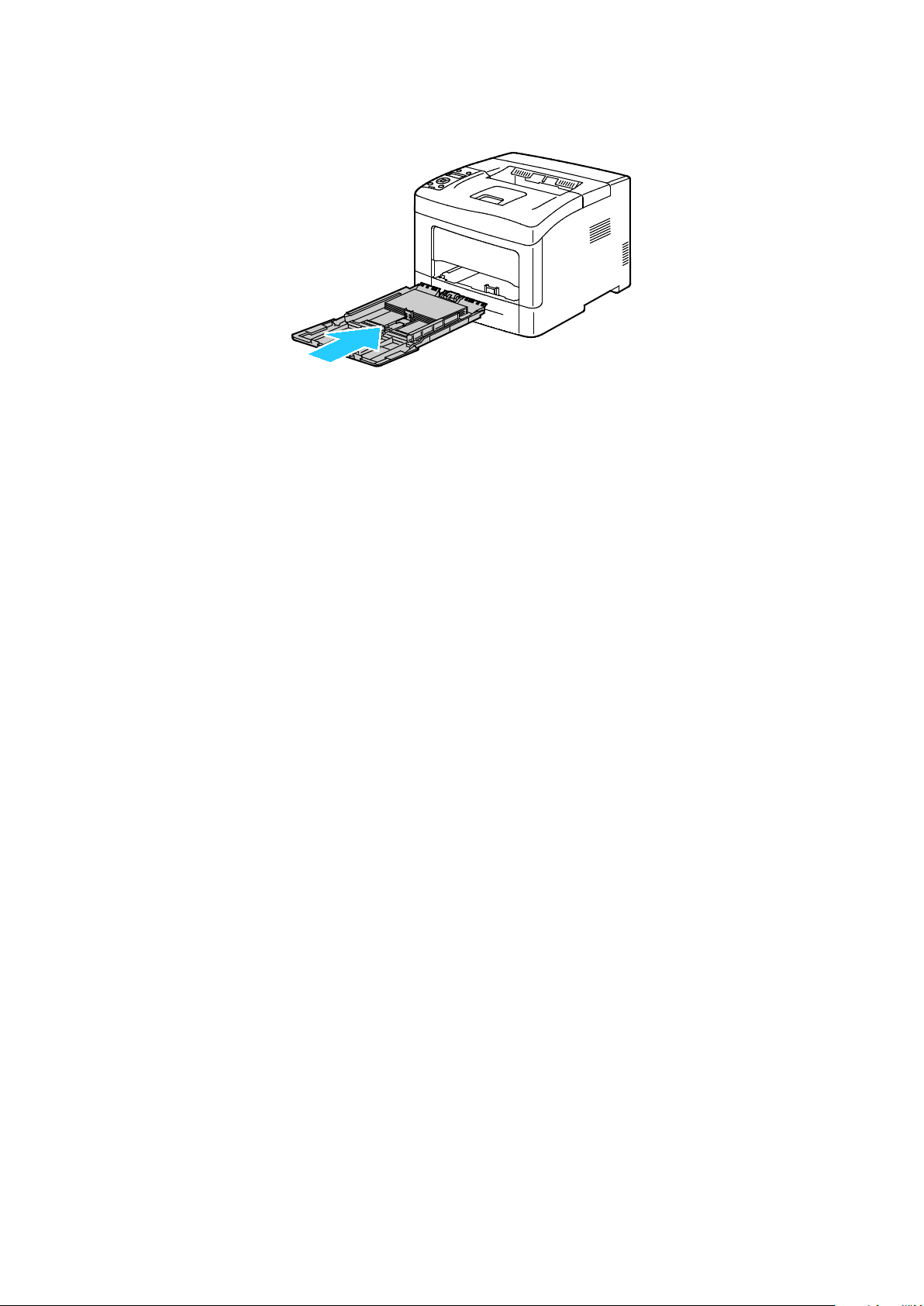
Druckmaterialien
9. Behälter in das Gerät zurückschieben.
10. Bei entsprechender Aufforderung am Steuerpult Materialformat und -art am Display prüfen.
a. Am Steuerpult prüfen, dass das angezeigte Materialformat mit dem Material im Behälter
übereinstimmt. Wenn die Angabe korrekt ist, OK drücken.
b. Wenn das angezeigte Materialformat nicht mit dem Material im Behälter übereinstimmt,
zum korrekten Materialformat navigieren und dann OK drücken.
Hinweis: Zum Navigieren in dem Menü den Pfeil bzw. oder nach unten verwenden.
c. Prüfen, dass die angezeigte Materialart mit dem Material im Behälter übereinstimmt. Wenn
die Angabe korrekt ist, OK drücken.
d. Wenn die angezeigte Materialart nicht mit dem Material im Behälter übereinstimmt, zur
korrekten Materialart navigieren und dann OK drücken.
11. Materialformat und Materialart überprüfen oder einstellen.
a. Am Steuerpult des Druckers die Menütaste drücken.
Hinweis: Zum Navigieren in dem Menü den Pfeil bzw. oder nach unten verwenden.
b. Zu Facheinstellung navigieren und OK drücken.
c. Den gewünschten Behälter ansteuern und OK drücken.
d. Zu Behältermodus navigieren und OK drücken.
e. Zu Laut Bedienfeld navigieren und OK drücken.
f. Um zum vorigen Menü zurückzukehren, die Pfeiltaste nach links drücken.
g. Zu Papierformat navigieren und OK drücken.
h. Zum Wählen einer Einstellung die Pfeiltaste nach rechts bzw. nach links und anschließend
OK drücken.
i. Um zum vorigen Menü zurückzukehren, die Pfeiltaste nach links drücken.
j. Zu Materialart navigieren und OK drücken.
k. Zum Wählen einer Einstellung die Pfeiltaste nach rechts bzw. nach links und anschließend
OK drücken.
Anleitung zum Einstellen der Behälteraufforderungen siehe Konfigurieren des Behälterverhaltens auf
Seite 59.
Xerox
Benutzerhandbuch
®
Phaser® 3610 Schwarzweißdrucker 55
Page 56
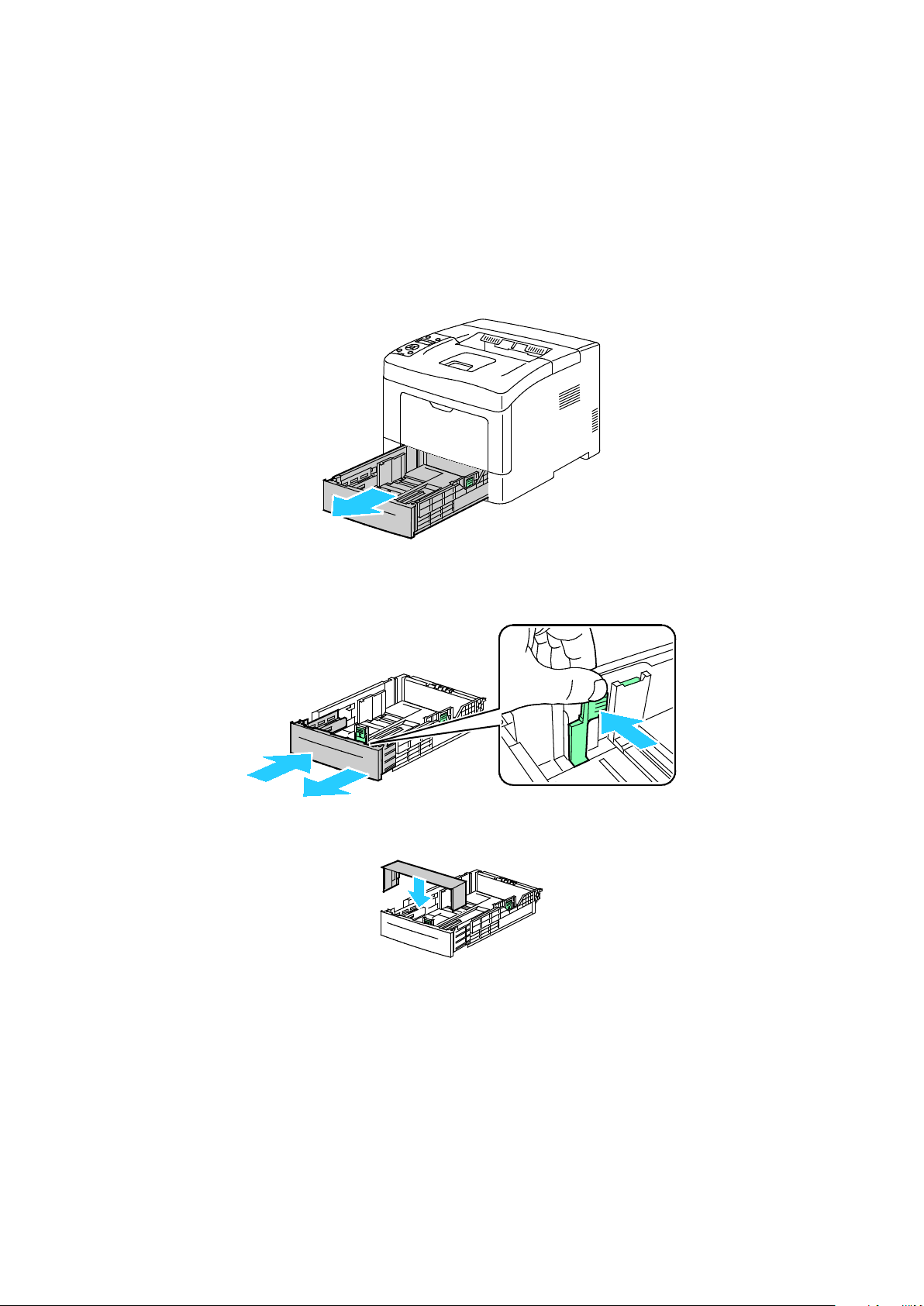
Druckmaterialien
Konfigurieren von Behälter 1–4 für die Materiallänge
Die Länge von Behälter 1–4 kann für die Formate A4/Letter und Legal angepasst werden. Bei
Einstellung auf das Format Legal ragen die Behälter an der Vorderseite des Druckers heraus.
550-Blatt-Zufuhren in den Behältern 1–4 der Materiallänge anpassen:
1. Gesamtes Material aus dem Behälter nehmen.
2. Zum Entfernen des Behälters aus dem Drucker Behälter bis zum Anschlag herausziehen, dann
und vorn leicht anheben und ganz herausziehen.
3. Zum Ausziehen des Behälters die Rückseite des Behälters mit einer Hand festhalten. Mit der
anderen Hand vorne am Behälter auf die Entriegelungsklinke drücken und die Enden nach außen
ziehen, bis sie einrasten.
4. Um das Material zu schützen, Materialabdeckung auf den erweiterten Bereich des Behälters
auflegen.
56 Xerox
Benutzerhandbuch
®
Phaser® 3610 Schwarzweißdrucker
Page 57
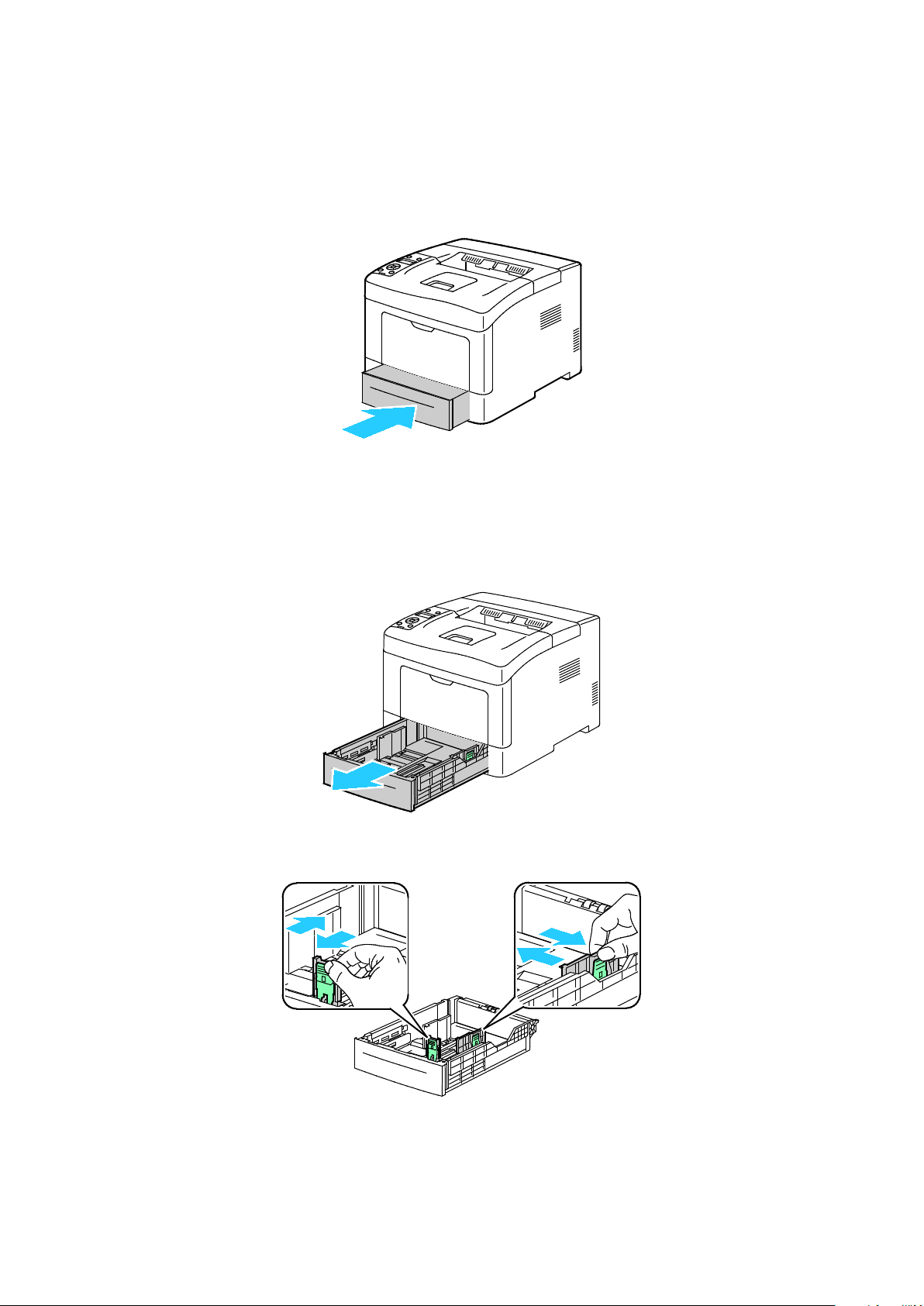
Druckmaterialien
5. Zum Zusammenschieben des Behälters für kürzeres Material die Behälterrückseite mit einer
Hand festhalten. Mit der anderen Hand vorne am Behälter auf die Entriegelungsklinke drücken
und die Enden nach innen schieben, bis sie einrasten.
6. Material in den Behälter einlegen, dann Behälter wieder in den Drucker einschieben. Weitere
Informationen siehe Material in Behälter 1–4 einlegen auf Seite 65.
Einlegen von Druckmaterial in Behälter 1-4
1. Den Behälter bis zum Anschlag herausziehen.
2. Zum Entfernen des Behälters aus dem Drucker Behälter bis zum Anschlag herausziehen, dann
und vorn leicht anheben und ganz herausziehen.
3. Den Papierheber an der Rückseite des Materialbehälters nach unten drücken, bis er einrastet.
4. Längen- und Breitenführungen anpassen (siehe Abbildung).
Xerox
Benutzerhandbuch
®
Phaser® 3610 Schwarzweißdrucker 57
Page 58

Druckmaterialien
5. Blätter hin und her biegen und auffächern, dann den Stapel auf einer ebenen Fläche aufstoßen,
um die Kanten bündig auszurichten. Dadurch wird das Risiko von Fehleinzügen verringert.
6. Material mit der zu bedruckenden Seite nach oben in den Behälter einlegen.
− Gelochtes Material so einlegen, dass die Lochung nach links weist.
− Für 1-seitigen Druck Briefkopfpapier mit der zu bedruckenden Seite nach oben so einlegen,
dass die Oberkante des Papiers zur Behälterrückseite weist.
Hinweis: Im Briefkopf-Duplexmodus können 1-seitige Druckaufträge in der gleichen Ausrichtung
eingelegt werden wie 2-seitige Druckaufträge. Weitere Informationen siehe
Briefkopf-Duplexmodus aktivieren auf Seite 74.
− Für 2-seitigen Druck Briefkopfpapier oder Vordrucke mit der zu bedruckenden Seite nach
unten so einlegen, dass die Oberkante zu Ihnen hin weist.
Hinweis: Füllhöhenmarkierung nicht überschreiten. Wenn zu viel Material eingelegt wird, kann es
zu Staus kommen.
7. Die Längen- und Breitenführungen auf das Material einstellen.
8. Behälter in das Gerät zurückschieben.
58 Xerox
Benutzerhandbuch
®
Phaser® 3610 Schwarzweißdrucker
Page 59

Druckmaterialien
9. Zufuhr ganz einschieben.
Hinweise:
• Lässt sich der Behälter nicht ganz einschieben, prüfen, ob der Papierheber hinten am
Behälter in der unteren Position arretiert ist.
• Ist der Behälter für Papier des Formats Legal ausgezogen, ragt er heraus, wenn er in den
Drucker eingeschoben ist.
10. Bei entsprechender Aufforderung am Steuerpult Materialformat und -art am Display prüfen.
a. Am Steuerpult prüfen, dass das angezeigte Materialformat mit dem Material im Behälter
übereinstimmt. Wenn die Angabe korrekt ist, OK drücken.
b. Wenn das angezeigte Materialformat nicht mit dem Material im Behälter übereinstimmt,
zum korrekten Materialformat navigieren und dann OK drücken.
Hinweis: Zum Navigieren in dem Menü den Pfeil bzw. oder nach unten verwenden.
c. Prüfen, dass die angezeigte Materialart mit dem Material im Behälter übereinstimmt. Wenn
die Angabe korrekt ist, OK drücken.
d. Wenn die angezeigte Materialart nicht mit dem Material im Behälter übereinstimmt, zur
korrekten Materialart navigieren und dann OK drücken.
11. Materialformat und Materialart überprüfen oder einstellen.
a. Am Steuerpult des Druckers die Menütaste drücken.
Hinweis: Zum Navigieren in dem Menü den Pfeil bzw. oder nach unten verwenden.
b. Zu Facheinstellung navigieren und OK drücken.
c. Den gewünschten Behälter ansteuern und OK drücken.
d. Zu Behältermodus navigieren und OK drücken.
e. Zu Laut Bedienfeld navigieren und OK drücken.
f. Um zum vorigen Menü zurückzukehren, die Pfeiltaste nach links drücken.
g. Zu Papierformat navigieren und OK drücken.
h. Zum Wählen einer Einstellung die Pfeiltaste nach rechts bzw. nach links und anschließend
OK drücken.
i. Um zum vorigen Menü zurückzukehren, die Pfeiltaste nach links drücken.
j. Zu Materialart navigieren und OK drücken.
12. Zum Wählen einer Einstellung die Pfeiltaste nach rechts bzw. nach links und anschließend OK
drücken.
Konfigurieren des Behälterverhaltens
Wenn für einen Behälter der Modus „Popup anzeigen“ eingestellt ist, wird am Steuerpult zum
Überprüfen oder Einstellen von Materialformat und Materialart aufgefordert.
Über die Behälterpriorität wird vorgegeben, in welcher Reihenfolge die Behälter für Aufträge
ausgewählt werden, für die kein bestimmter Behälter angefordert wurde. Sie bestimmt außerdem, zu
welchem Behälter umgeschaltet wird, wenn ein Behälter während der Druckausgabe leer wird. Der
Wert 1 steht für die höchste Priorität.
„Behältermodus“ ermöglicht das Festlegen des Modus für die Zusatzzufuhr am Steuerpult oder im
Druckertreiber.
Xerox
Benutzerhandbuch
®
Phaser® 3610 Schwarzweißdrucker 59
Page 60

Druckmaterialien
Popup-Anzeigemodus einstellen:
1. Am Steuerpult des Druckers die Menütaste drücken.
Hinweis: Zum Navigieren in dem Menü den Pfeil bzw. oder nach unten verwenden.
2. Zu Facheinstellung navigieren und OK drücken.
3. Den gewünschten Behälter ansteuern und OK drücken.
4. Zu Popup anzeigen navigieren und OK drücken.
5. Zu Ein navigieren und OK drücken.
Behälterpriorität festlegen:
1. Am Steuerpult des Druckers die Menütaste drücken.
Hinweis: Zum Navigieren in dem Menü den Pfeil bzw. oder nach unten verwenden.
2. Zu Facheinstellung navigieren und OK drücken.
3. Zum Bestimmen der Reihenfolge, in der Behälter für einen Druckauftrag ausgewählt werden, zu
Behälterpriorität navigieren und OK drücken.
4. Zum Wählen der ersten Priorität die Pfeiltaste nach rechts bzw. nach links verwenden und OK
drücken. Die zweite Prioritätseinstellung wird angezeigt.
5. Den gewünschten Behälter für die zweite Priorität ansteuern und OK drücken.
6. Um die Priorität für weitere Behälter festzulegen, Schritte 4 und 5 wiederholen.
Hinweis: Da jede Priorität einem Behälter zugeordnet ist, wechselt das Menü automatisch zur
nächsten Priorität. Wenn keine Behälter für die Prioritätszuordnung mehr übrig sind, wechselt
das Menü zurück zur Behälterpriorität.
Behältermodus einstellen:
1. Am Steuerpult des Druckers die Menütaste drücken.
Hinweis: Zum Navigieren in dem Menü den Pfeil bzw. oder nach unten verwenden.
2. Zu Facheinstellung navigieren und OK drücken.
3. Zu Zusatzzufuhr navigieren und OK drücken.
4. Zu Behältermodus navigieren und OK drücken.
5. Zu Laut Bedienfeld oder Laut Treiber navigieren und OK drücken.
60 Xerox
Benutzerhandbuch
®
Phaser® 3610 Schwarzweißdrucker
Page 61

Druckmaterialien
Bedrucken von Spezialmaterialien
Die Themen in diesem Abschnitt:
• Umschläge .......................................................................................................................................................................... 61
• Etiketten .............................................................................................................................................................................. 64
Papier und anderes Druckmaterial können beim Xerox Partner oder über
www.xerox.com/office/3610supplies bezogen werden.
Siehe auch:
www.xerox.com/paper Recommended Media List (Liste der empfohlenen Medien) (USA)
www.xerox.com/europaper Recommended Media List (Liste der empfohlenen Medien) (Europa)
Umschläge
Umschläge können nur über die Zusatzzufuhr zugeführt werden.
Richtlinien zum Bedrucken von Umschlägen
• Die Druckqualität hängt von der Art und Qualität der Umschläge ab. Wird das gewünschte
Ergebnis nicht erzielt, Umschläge eines anderen Herstellers verwenden.
• Druckmaterial in einer Umgebung mit konstanter Temperatur und Luftfeuchtigkeit lagern.
• Unbenutzte Umschläge in ihrer Verpackung aufbewahren, damit Feuchtigkeit oder Trockenheit
nicht die Druckqualität beeinträchtigt und zu Knitterfalten führt. Eine hohe Luftfeuchtigkeit
kann dazu führen, dass die Umschlagklappen vor oder während des Druckens verkleben.
• Vor dem Einlegen von Umschlägen Lufteinschlüsse herausstreichen.
• Im Druckertreiber als Druckmaterialart "Umschlag" auswählen.
• Keine gepolsterten Umschläge verwenden. Nur Umschläge verwenden, die sich flach auf eine
ebene Fläche legen lassen.
• Umschläge mit einer Klebung, die durch Wärme aktiviert wird, dürfen nicht verwendet werden.
• Umschläge mit selbstklebender Klappe dürfen nicht verwendet werden.
• Nur Papierumschläge verwenden.
• Umschläge mit Fenstern oder Metallklammern dürfen nicht verwendet werden.
Xerox
Benutzerhandbuch
®
Phaser® 3610 Schwarzweißdrucker 61
Page 62

Druckmaterialien
Einlegen von Umschlägen in die Zusatzzufuhr
1. Die Zusatzzufuhr öffnen.
2. Breitenführungen nach außen schieben.
Hinweis: Wenn Umschläge nicht direkt nach der Entnahme aus der Verpackung in die
Zusatzzufuhr eingelegt werden, können sie sich wölben. Zur Vermeidung von Materialstaus
müssen sie geglättet werden.
3. Zum Einlegen von Umschlägen eine Option wählen:
− Nr.-10-Umschläge: Kurze Kante weist zum Einzug, Klappe geschlossen und rechts.
62 Xerox
Benutzerhandbuch
®
Phaser® 3610 Schwarzweißdrucker
Page 63

Druckmaterialien
− Für C5-Umschläge eine der folgenden Möglichkeiten wählen. Knittern die Umschläge, eine
andere Option versuchen.
• Umschläge einlegen: Zu bedruckende Seite nach oben, Klappe geschlossen und unten,
Klappe weist zum Einzug.
• Umschläge einlegen: Zu bedruckende Seite nach oben, Klappe geschlossen und unten,
Klappe weist zum Einzug.
Hinweis: Beim Einlegen von Monarch- oder DL-Umschlägen Mehrzweckfach herausnehmen.
Weitere Informationen siehe Kleine Materialformate in die Zusatzzufuhr einlegen auf Seite 53.
4. Am Steuerpult des Druckers die Menütaste drücken.
Hinweis: Zum Navigieren in dem Menü den Pfeil bzw. oder nach unten verwenden.
5. Zu Facheinstellung navigieren und OK drücken.
6. Zu Zusatzzufuhr navigieren und OK drücken.
Xerox
Benutzerhandbuch
®
Phaser® 3610 Schwarzweißdrucker 63
Page 64
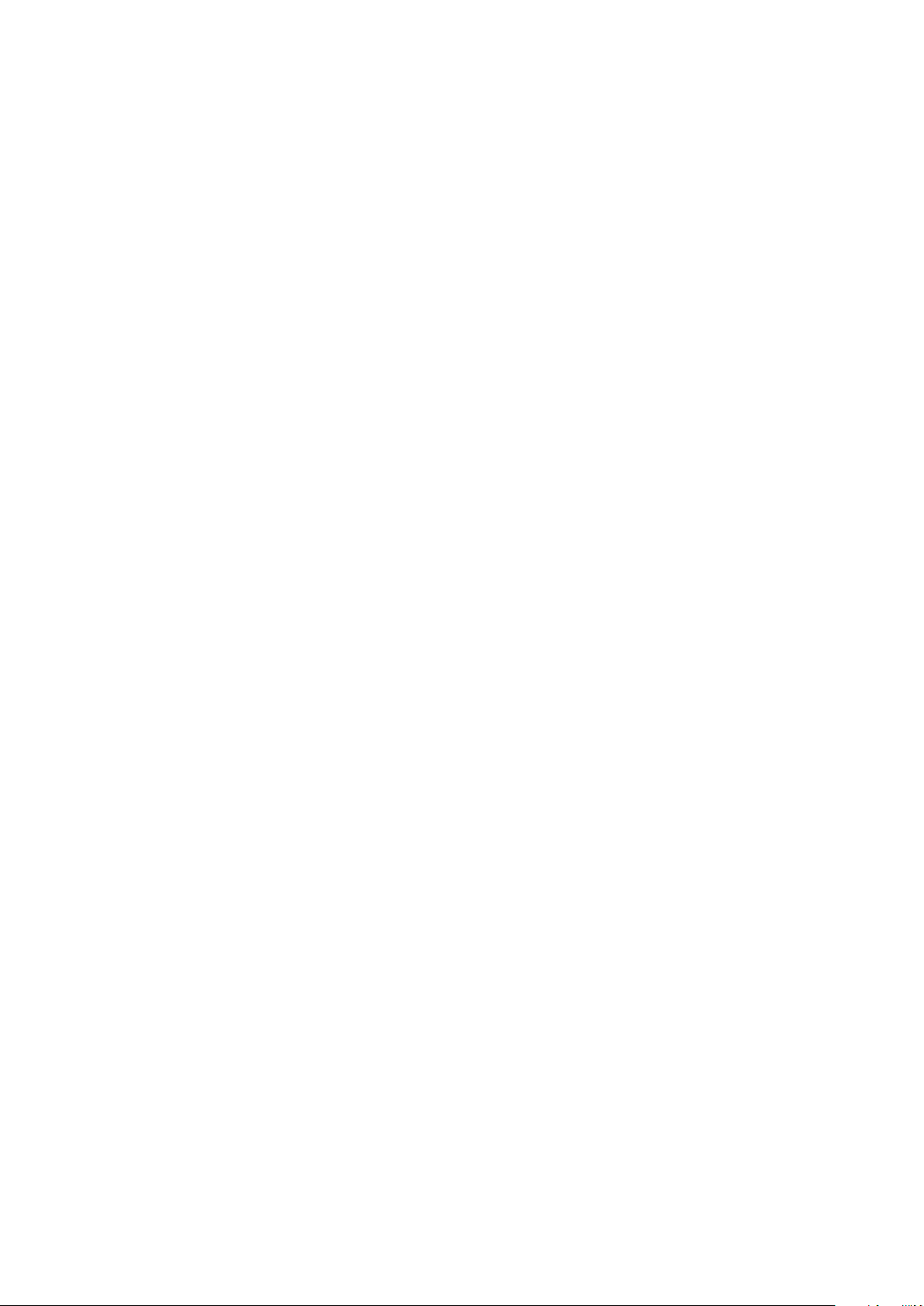
Druckmaterialien
7. Zu Behältermodus navigieren und OK drücken.
8. Zu Laut Bedienfeld navigieren und OK drücken.
9. Um zum vorigen Menü zurückzukehren, die Pfeiltaste nach links drücken.
10. Zu Materialart navigieren und OK drücken.
11. Zu Umschlag navigieren und OK drücken.
12. Um zum vorigen Menü zurückzukehren, die Pfeiltaste nach links drücken.
13. Zu Papierformat navigieren und OK drücken.
14. Das gewünschte Umschlagformat ansteuern und OK drücken.
Etiketten
Etiketten können in jeden Behälter eingelegt werden.
Einlegen von Etiketten in die Zusatzzufuhr
1. Gesamtes Material aus dem Behälter nehmen.
2. Etiketten in die Zusatzzufuhr einlegen. Die Vorderseite muss nach oben und die Oberkante des
Bogens muss zum Drucker weisen.
3. Die Breitenführungen so einstellen, dass sie die Kanten des Materials berühren.
4. Am Steuerpult des Druckers die Menütaste drücken.
Hinweis: Zum Navigieren in dem Menü den Pfeil bzw. oder nach unten verwenden.
5. Zu Facheinstellung navigieren und OK drücken.
6. Zu Zusatzzufuhr navigieren und OK drücken.
7. Zu Behältermodus navigieren und OK drücken.
8. Zu Laut Bedienfeld navigieren und OK drücken.
9. Um zum vorigen Menü zurückzukehren, die Pfeiltaste nach links drücken.
10. Zu Materialart navigieren und OK drücken.
11. Zu Etiketten navigieren und OK drücken.
64 Xerox
Benutzerhandbuch
®
Phaser® 3610 Schwarzweißdrucker
Page 65
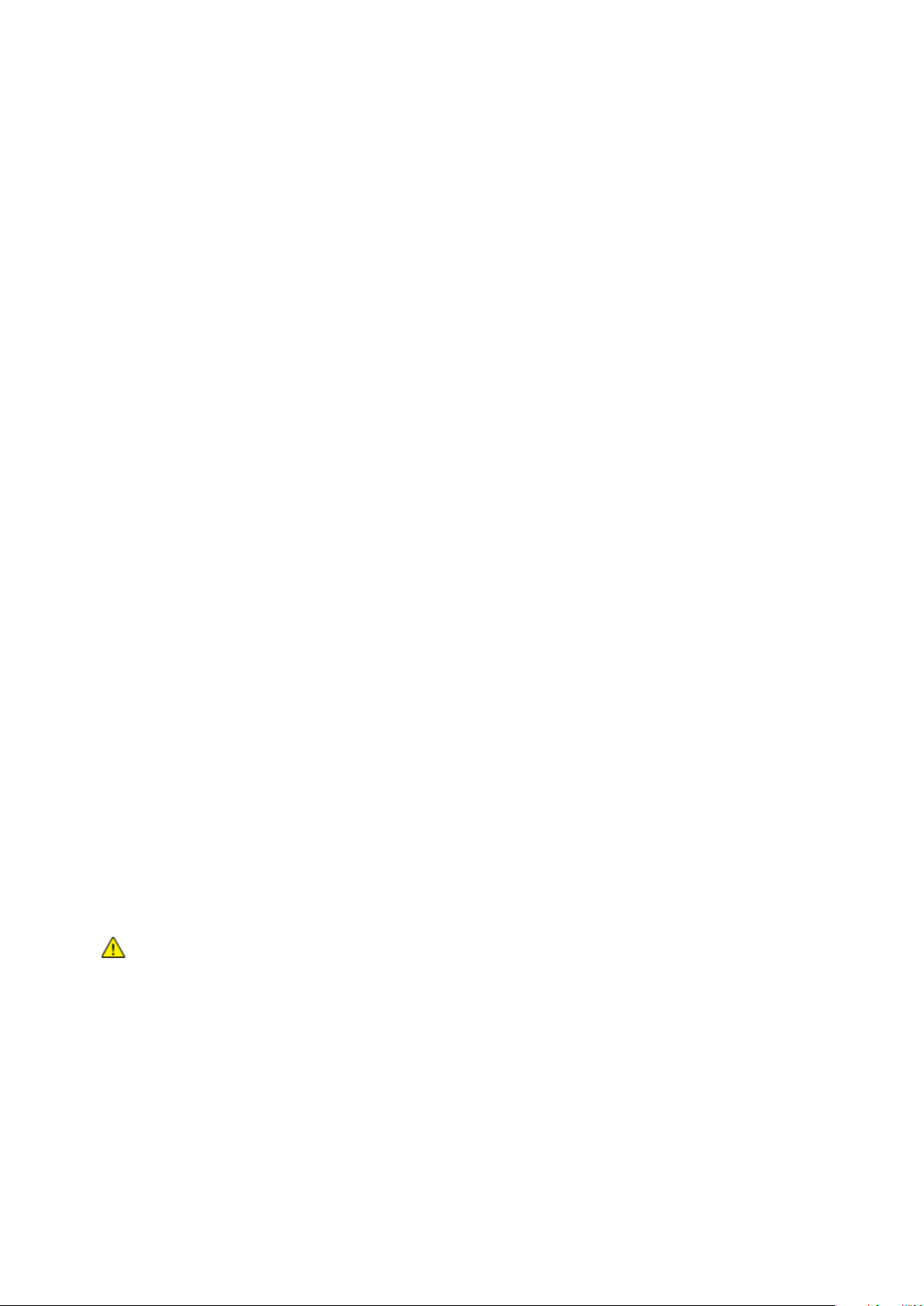
Druckmaterialien
Einlegen von Etiketten in Behälter 1-4
1. Gesamtes Material aus dem Behälter nehmen.
2. Etiketten mit der Vorderseite nach oben so einlegen, dass die Oberkante des Bogens zur
Rückseite des Behälters weist.
3. Die Breitenführungen so einstellen, dass sie die Kanten des Materials berühren.
4. Am Steuerpult des Druckers die Menütaste drücken.
Hinweis: Zum Navigieren in dem Menü den Pfeil bzw. oder nach unten verwenden.
5. Zu Facheinstellung navigieren und OK drücken.
6. Den gewünschten Behälter ansteuern und OK drücken.
7. Zu Papierformat navigieren und OK drücken.
8. Zum Wählen einer Einstellung die Pfeiltaste nach rechts bzw. nach links und anschließend OK
drücken.
9. Um zum vorigen Menü zurückzukehren, die Pfeiltaste nach links drücken.
10. Zu Materialart navigieren und OK drücken.
11. Zu Etiketten navigieren und OK drücken.
Richtlinien zum Bedrucken von Etiketten
• Etiketten verwenden, die für Laserdrucker geeignet sind.
• Keine Etiketten aus Vinyl verwenden.
• Etikettenbögen dürfen nicht mehrfach durch den Drucker geführt werden.
• Keine gummierten Etiketten verwenden.
• Nur eine Seite des Etikettenbogens bedrucken. Nur Bögen verwenden, auf denen keine Etiketten
fehlern.
• Nicht benutzte Etiketten liegend in der Originalverpackung aufbewahren. Die Etiketten erst aus
der Originalverpackung nehmen, wenn sie benötigt werden. Nicht verwendete Bögen in die
Originalverpackung zurücklegen und diese verschließen.
• Etiketten nicht in sehr trockener oder sehr feuchter Umgebung und auch nicht unter extremen
Temperaturbedingungen aufbewahren. Andernfalls kann es zu Staus oder Problemen mit der
Druckqualität kommen.
• Druckmaterialvorrat regelmäßig erneuern. Lange Lagerzeiten unter extremen Bedingungen
können zu einer Wellung der Etikettenbögen führen und einen Stau im Drucker verursachen.
• Im Druckertreiber als Druckmaterialart „Etiketten“ auswählen.
• Vor dem Einlegen von Etiketten alle anderen Druckmaterialien aus dem Behälter nehmen.
ACHTUNG: Gewellte Etikettenbögen oder solche, bei denen Etiketten ganz oder teilweise abgezogen
sind, dürfen nicht verwendet werden. Andernfalls kann es zur Beschädigung des Druckers kommen.
Xerox
Benutzerhandbuch
®
Phaser® 3610 Schwarzweißdrucker 65
Page 66
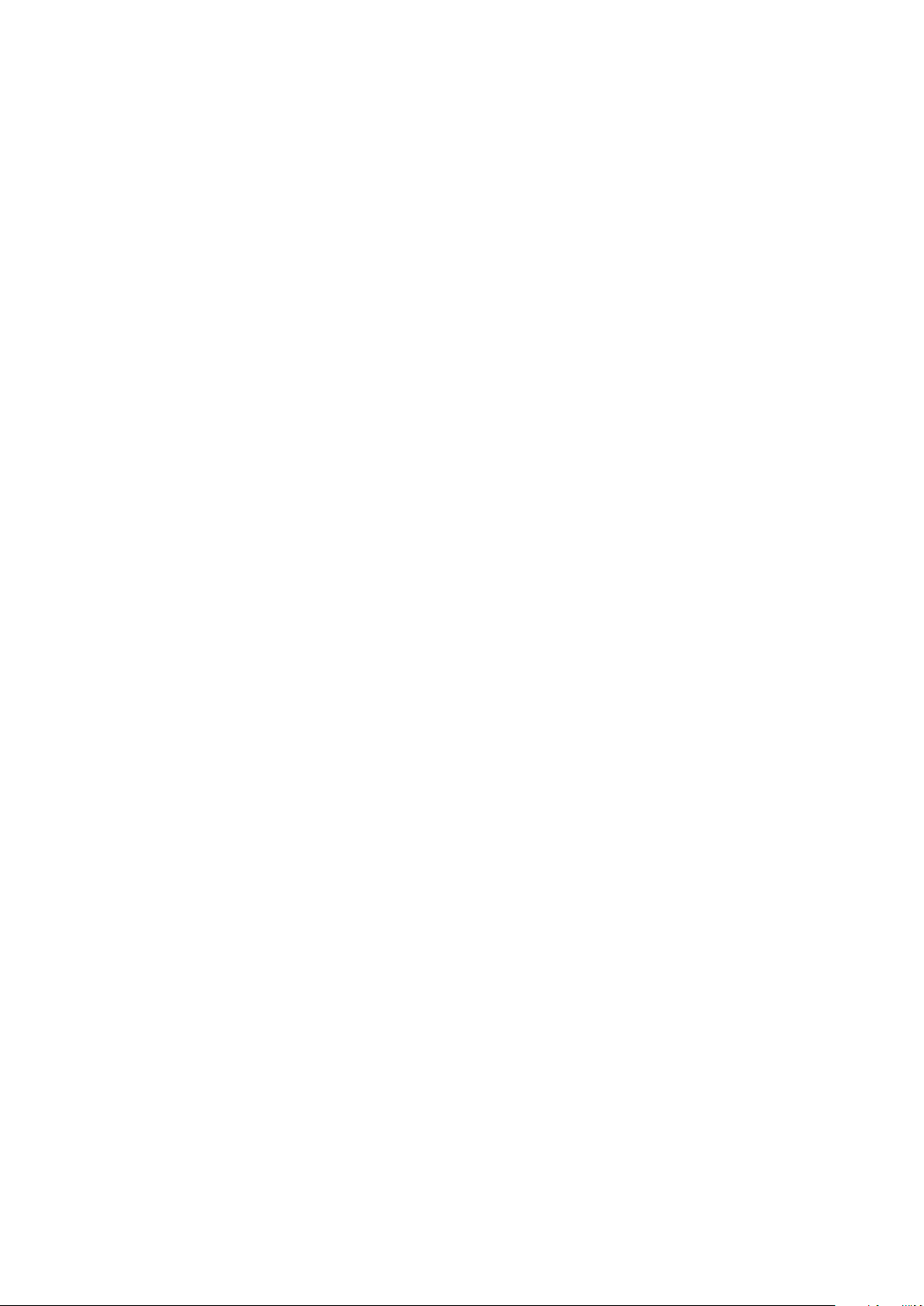
Page 67
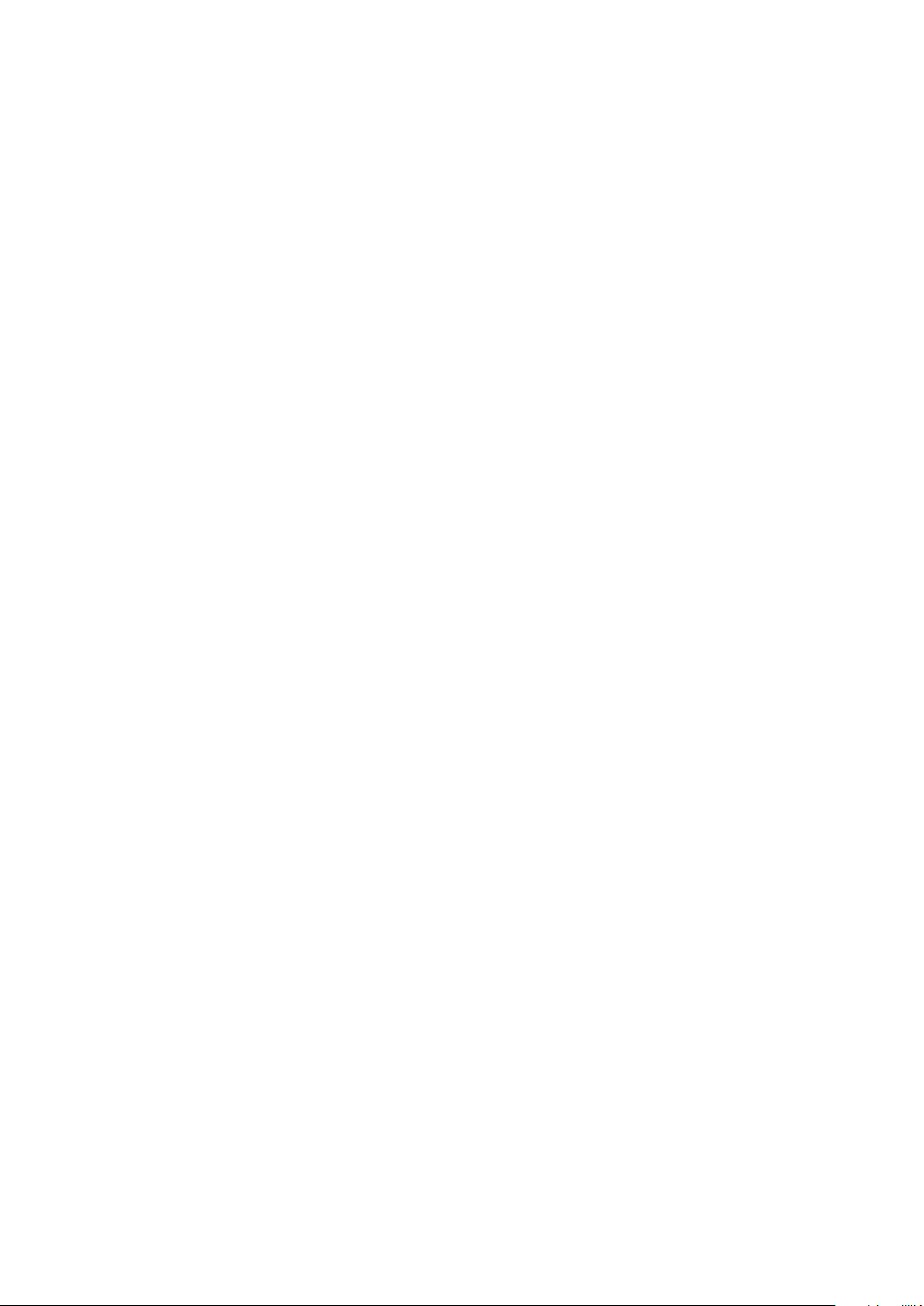
5
Druckvorgang läuft
Die Themen in diesem Kapitel:
• Drucken – Überblick ........................................................................................................................................................ 68
• Auswählen der Druckoptionen .................................................................................................................................... 69
• Druckfunktionen ............................................................................................................................................................... 72
• Verwenden von benutzerdefinierten Formaten ................................................................................................... 79
®
Xerox
Benutzerhandbuch
Phaser® 3610 Schwarzweißdrucker 67
Page 68
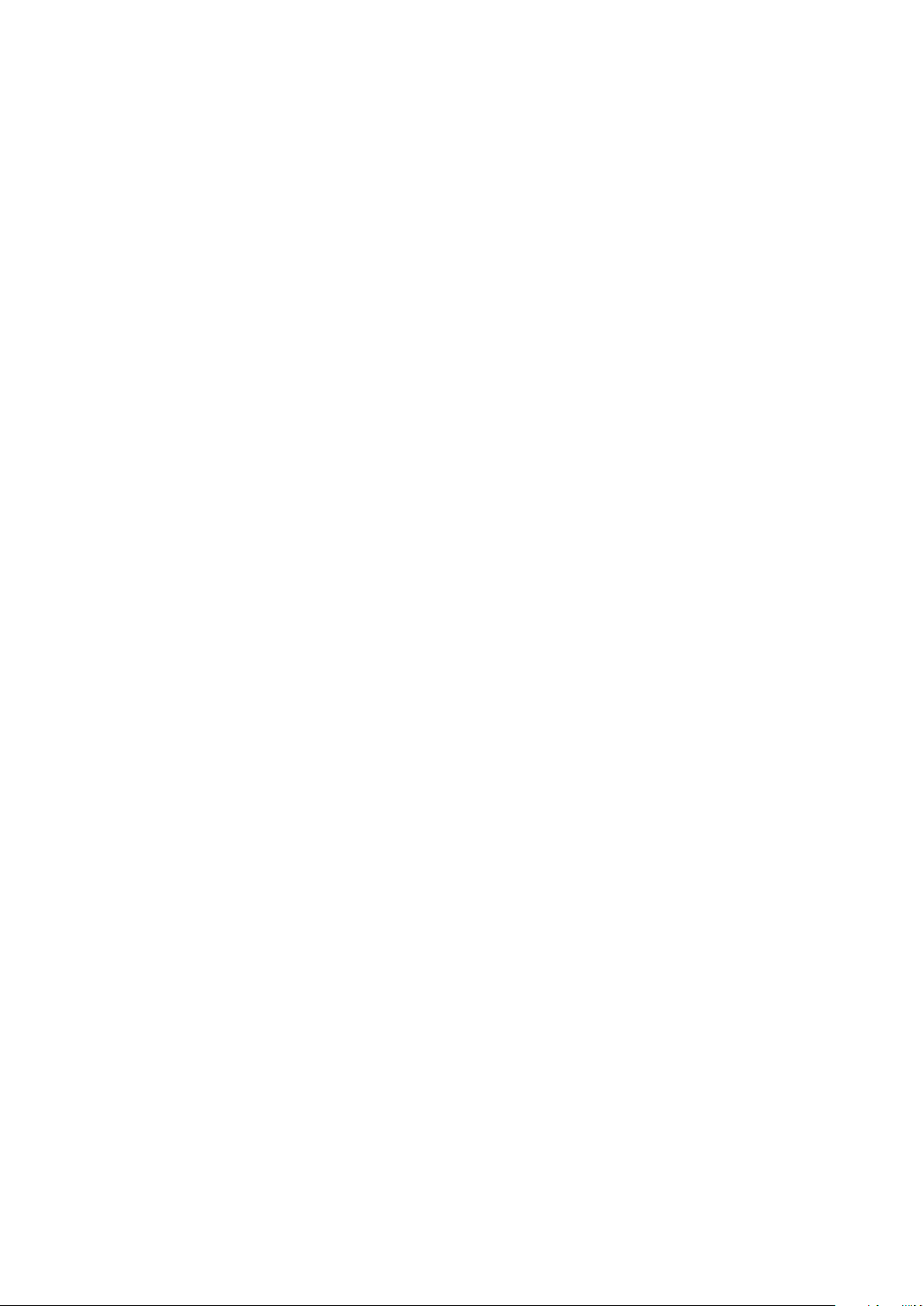
Druckvorgang läuft
Drucken – Überblick
Vor dem Drucken müssen Computer und Drucker an eine Stromversorgung angeschlossen,
eingeschaltet und verbunden werden. Sicherstellen, dass der richtige Druckertreiber auf dem
Computer installiert ist.Weitere Informationen hierzu sind dem Abschnitt Installieren der Software
auf Seite 40 zu entnehmen.
1. Druckmaterial auswählen.
2. Das Druckmaterial in einen geeigneten Behälter einlegen.
3. Am Bedienfeld des Druckers die Farbe und Art des Druckmaterials angeben.
4. In der Softwareanwendung die Druckeinstellungen aufrufen. Bei den meisten
Softwareanwendungen ist dies über die Tastenkombination STRG+P (Windows) bzw. CMD+P
(Macintosh) möglich.
5. Den Drucker aus der Liste auswählen.
6. Zum Aufrufen der Windows-Druckertreibereinstellungen Eigenschaften oder Einstellungen
auswählen. Unter Macintosh Xerox
®
-Funktionen auswählen.
Hinweis: Die Bezeichnung der Schaltfläche hängt davon ab, welche Anwendung verwendet wird.
7. Die Druckertreibereinstellungen nach Bedarf ändern und dann auf OK klicken.
8. Auf Drucken klicken, um den Auftrag an den Drucker zu senden.
68 Xerox
Benutzerhandbuch
®
Phaser® 3610 Schwarzweißdrucker
Page 69
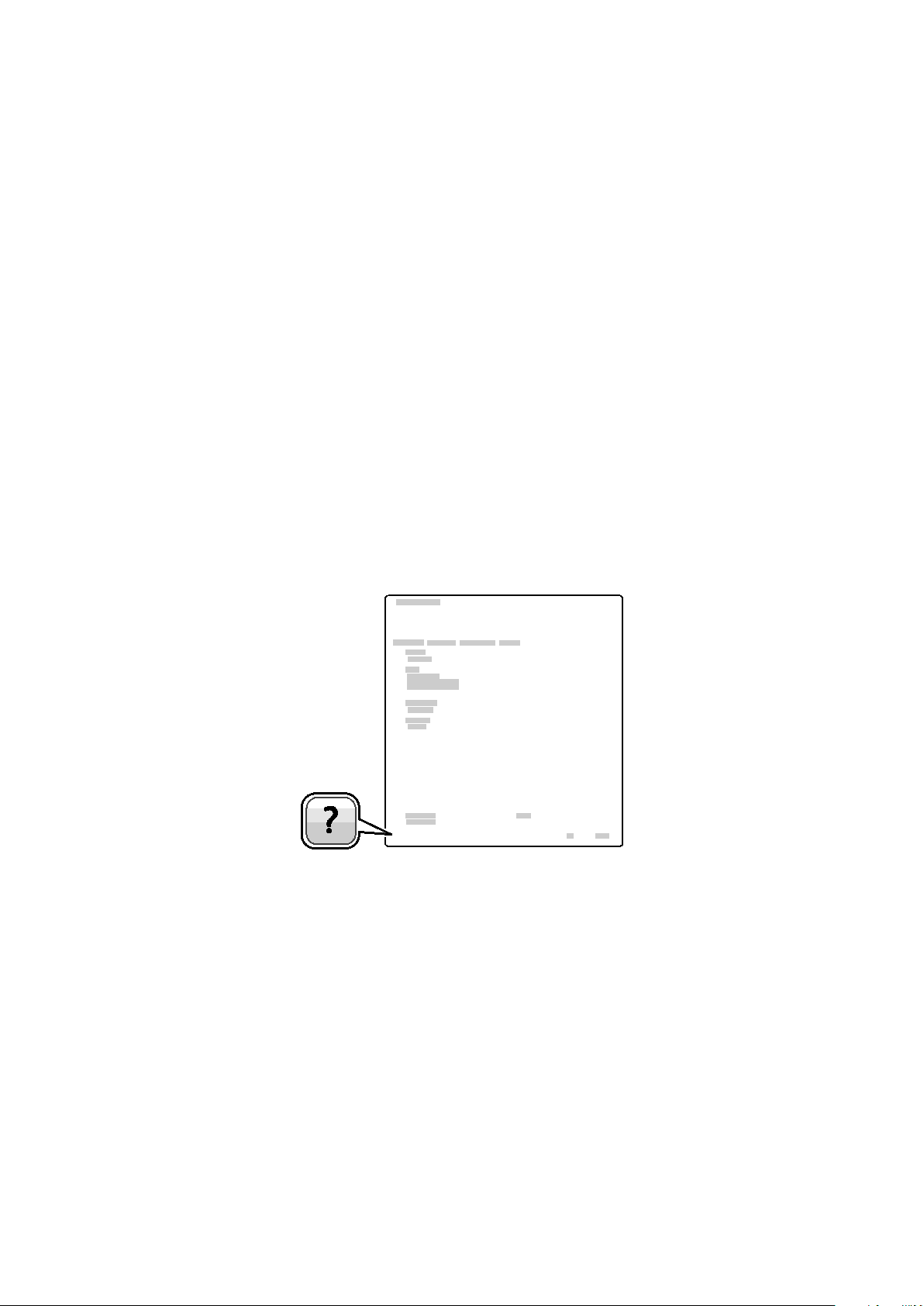
Druckvorgang läuft
Auswählen der Druckoptionen
Die Themen in diesem Abschnitt:
• Onlinehilfe des Druckertreibers ................................................................................................................................... 69
• Windows-Druckoptionen ............................................................................................................................................... 69
• Macintosh-Druckoptionen ............................................................................................................................................ 71
Druckoptionen im Druckertreiber werden als "Druckeinstellungen" unter Windows und als
"Xerox
®
-Funktionen" unter Macintosh angegeben. Druckoptionen umfassen Einstellungen für
Seitenaufdruck, Seitenlayout und Druckqualität. Die über die Option "Druckeinstellungen"
eingestellten Werte werden als Standardeinstellung übernommen. Über die Anwendung
vorgenommene Einstellungen sind dagegen nicht dauerhaft. Nach dem Schließen der Anwendung
gehen solche Einstellungen verloren.
Onlinehilfe des Druckertreibers
Hilfeinformationen zur Xerox®-Druckertreibersoftware sind über das Fenster "Druckeinstellungen"
verfügbar. Zum Aufrufen der Hilfe auf die Schaltfläche (?) in der unteren linken Ecke des
Druckeinstellungsfensters klicken.
Informationen über Druckeinstellungen werden im Hilfe-Fenster angezeigt. In diesem Fenster
können Themen, zu denen Hilfe benötigt wird, aus der Liste ausgewählt oder über das Suchfeld
gesucht werden.
Windows-Druckoptionen
Einstellen der Standarddruckoptionen (Windows)
Die im Fenster "Druckeinstellungen" vorgenommenen Einstellungen werden unabhängig davon
verwendet, aus welcher Anwendung ein Druckauftrag abgesendet wird. In diesem Fenster können
demnach die am häufigsten verwendeten Einstellungen vorgegeben werden, sodass sie nicht bei
jedem Druckauftrag neu eingestellt werden müssen.
Beispiel: Wenn das Papier in der Regel beidseitig bedruckt werden soll, "2-seitig" in den
Druckeinstellungen angeben.
Xerox
Benutzerhandbuch
®
Phaser® 3610 Schwarzweißdrucker 69
Page 70
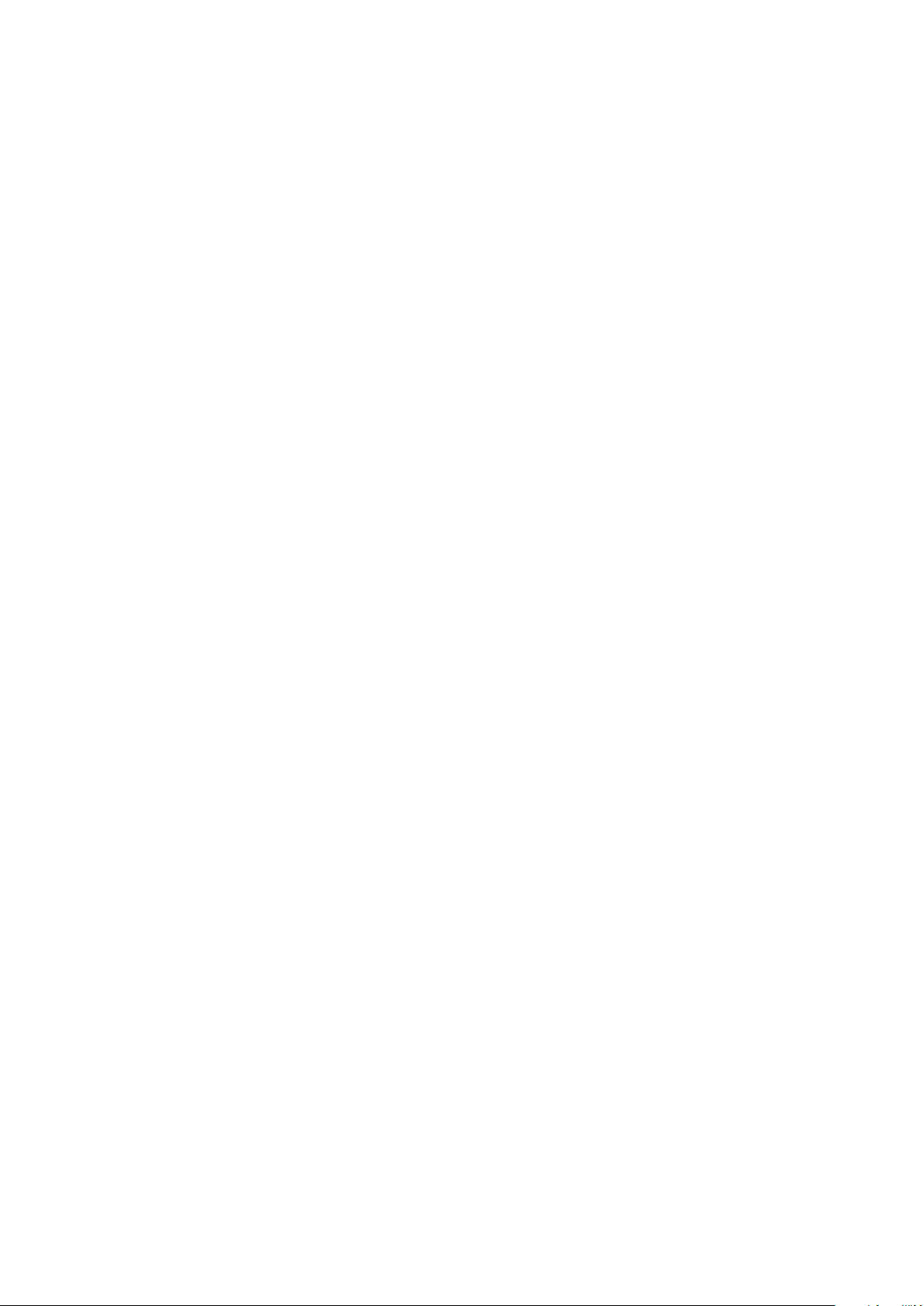
Druckvorgang läuft
Die Standarddruckoptionen werden folgendermaßen eingerichtet:
1. Die Druckerliste auf dem Computer ansteuern:
− Unter Windows XP SP2 oder einer höheren Version auf Start > Einstellungen > Drucker und
Faxgeräte klicken.
− Unter Windows Vista auf Start > Systemsteuerung > Hardware und Sound > Drucker
klicken.
− Unter Windows Server 2003 und höheren Versionen auf Start > Einstellungen > Drucker
klicken.
− Unter Windows 7 auf Start > Geräte und Drucker klicken.
− Unter Windows 8 auf Systemsteuerung > Geräte und Drucker klicken.
Hinweis: Wenn das Symbol für die Systemsteuerung auf dem Desktop nicht angezeigt wird, mit
der rechten Maustaste auf den Desktop klicken und dann Personalisieren > Startseite der
Systemsteuerung > Geräte und Drucker auswählen.
2. In der Liste mit der rechten Maustaste auf das Symbol des Druckers klicken, dann
Druckeinstellungen auswählen.
3. Im Fenster "Druckeinstellungen" die Registerkarten nacheinander öffnen, die gewünschten
Einstellungen vornehmen und dann auf OK klicken.
Hinweis: Weitere Informationen zu den Windows-Druckertreiberoptionen können über die
Hilfe-Schaltfläche (?) im Fenster „Druckeinstellungen“ aufgerufen werden.
Auswählen der Druckoptionen für einen bestimmten Auftrag (Windows)
Um spezielle Druckoptionen für einen bestimmten Druckauftrag zu verwenden, die
Druckeinstellungen in der Anwendung entsprechend ändern, bevor der Auftrag an den Drucker
gesendet wird. Soll beispielsweise der Druckqualitätsmodus "Optimiert" für ein Dokument verwendet
werden, diese Einstellung vor dem Drucken wählen.
1. Das Dokument in der Anwendung öffnen und die Druckeinstellungen aufrufen. Bei den meisten
Anwendungen geschieht dies durch Auswahl von Datei > Drucken oder Drücken der
Tastenkombination STRG+P.
2. Den Drucker auswählen und auf Eigenschaften oder Einstellungen klicken, um das Fenster
"Druckeinstellungen" zu öffnen. Der Name der Schaltfläche hängt davon ab, welche Anwendung
verwendet wird.
3. Die gewünschten Einstellungen im Fenster "Druckeinstellungen" vornehmen.
4. Auf OK klicken. Damit werden die Einstellungen gespeichert und das Fenster geschlossen.
5. Auf Drucken klicken, um den Auftrag an den Drucker zu senden.
70 Xerox
Benutzerhandbuch
®
Phaser® 3610 Schwarzweißdrucker
Page 71
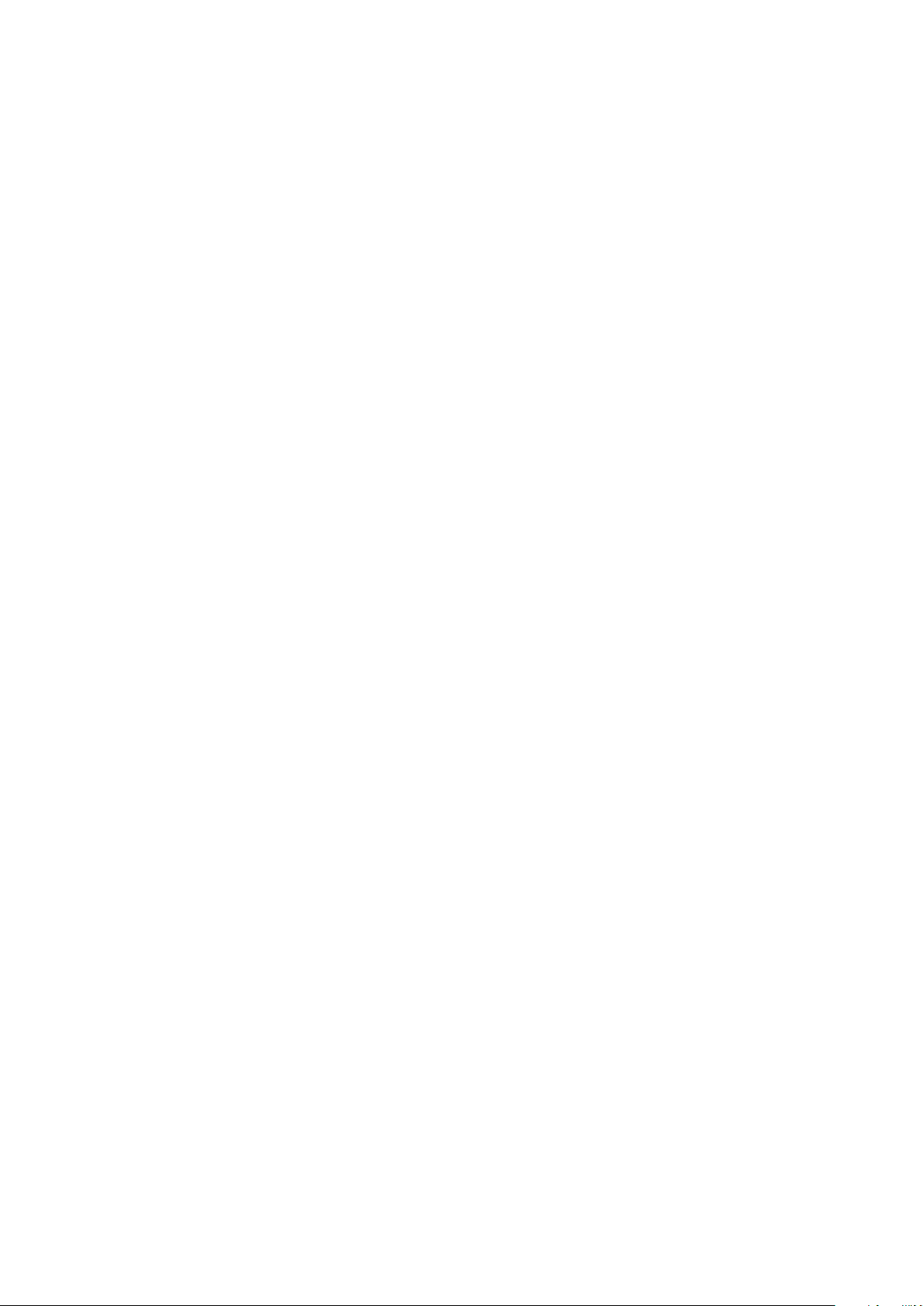
Druckvorgang läuft
Speichern häufig verwendeter Einstellungen (Windows)
Häufig verwendete Einstellungen können in Form eines Auftragsprofils gespeichert und immer wieder
verwendet werden.
Dazu folgendermaßen vorgehen:
1. Dokument öffnen und auf Datei > Drucken klicken.
2. Zum Öffnen des Eigenschaftenfensters den Drucker auswählen und anschließend auf
Eigenschaften oder Einstellungen klicken.
3. Im Fenster „Druckeinstellungen“ die Einstellungen auf den Registerkarten nach Bedarf
auswählen.
4. Unten im Fenster „Druckeinstellungen“ auf Profil und dann auf Speichern unter klicken.
5. Zum gemeinsamen Speichern mehrerer Druckoptionen einen Namen für das Auftragsprofil
eingeben und dann auf OK klicken.
6. Zum Verwenden dieser Druckoptionen den Namen in der Liste auswählen.
Macintosh-Druckoptionen
Auswählen der Druckoptionen (Macintosh)
Zur Verwendung spezieller Druckoptionen die Treibereinstellungen entsprechend ändern, bevor der
Auftrag an den Drucker gesendet wird.
1. Dokument öffnen und auf Datei > Drucken klicken.
2. Den Drucker aus der Liste auswählen.
®
3. Im Menü "Kopien & Seiten" die Option Xerox
-Funktionen auswählen.
4. Die gewünschten Druckoptionen in den Dropdownlisten auswählen.
5. Auf Drucken klicken, um den Auftrag an den Drucker zu senden.
Speichern häufig verwendeter Einstellungen (Macintosh)
Häufig verwendete Einstellungen können in Form eines Auftragsprofils gespeichert und immer wieder
verwendet werden.
Dazu folgendermaßen vorgehen:
1. Dokument öffnen und auf Ablage > Drucken klicken.
2. Drucker in der Liste "Drucker" auswählen.
3. Die gewünschten Einstellungen im Dialogfeld "Drucken" auswählen.
4. Auf Voreinstellungen > Speichern unter klicken.
5. Einen Namen für das Profil eingeben und auf OK klicken, um die Einstellungen als Profil zu
speichern.
6. Zum Verwenden dieser Druckoptionen den Namen in der Liste auswählen.
Xerox
Benutzerhandbuch
®
Phaser® 3610 Schwarzweißdrucker 71
Page 72
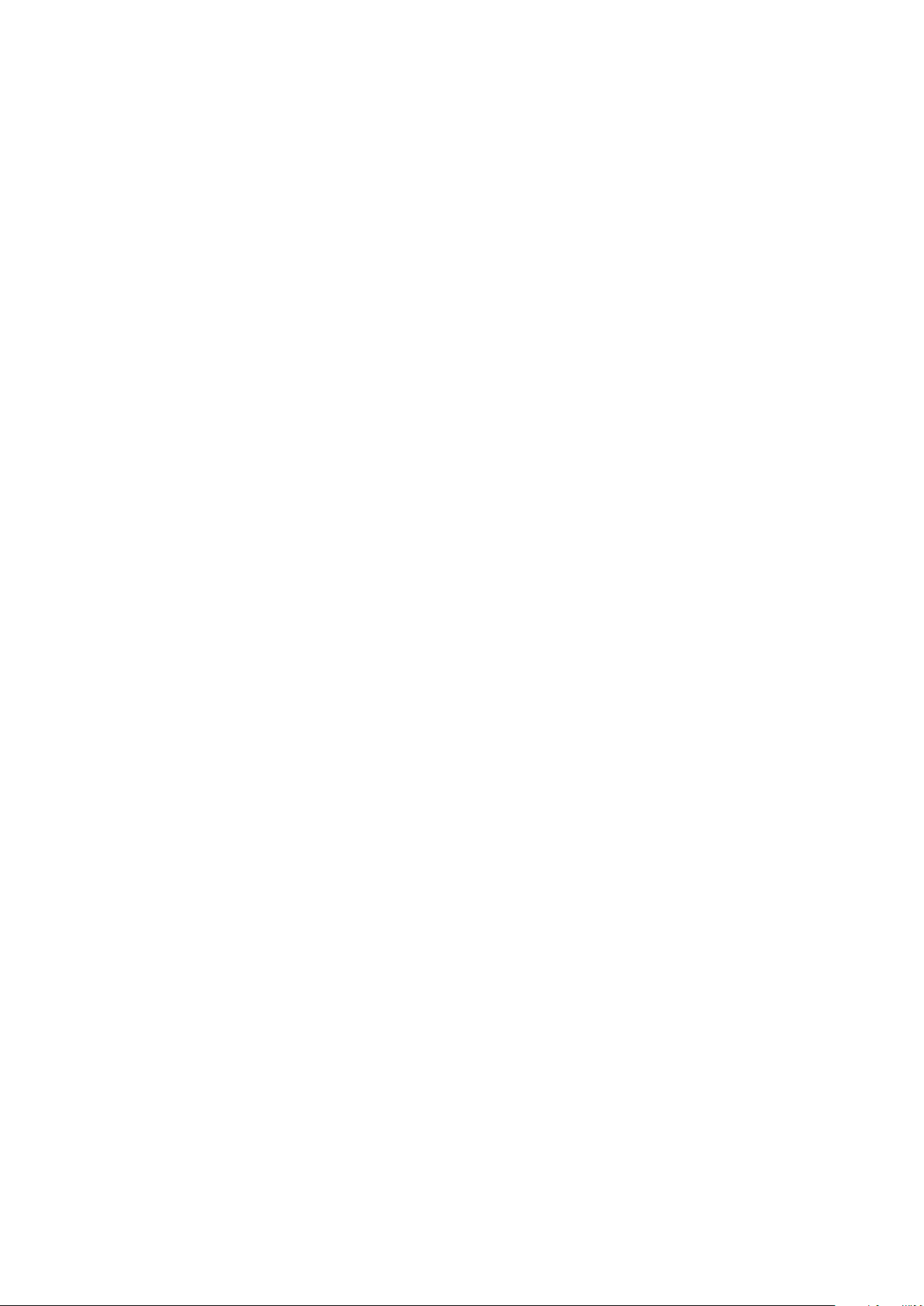
Druckvorgang läuft
Druckfunktionen
Die Themen in diesem Abschnitt:
• Duplexdruck ....................................................................................................................................................................... 72
• Ausrichtung ........................................................................................................................................................................ 74
• Auswählen der Materialoptionen zum Drucken ................................................................................................... 74
• Aktivieren des Briefkopf-Duplexmodus .................................................................................................................... 74
• Drucken mehrerer Seiten auf ein Blatt .................................................................................................................... 75
• Drucken von Broschüren ................................................................................................................................................ 75
• Druckqualität ..................................................................................................................................................................... 76
• Helligkeit .............................................................................................................................................................................. 76
• Aufdrucke ............................................................................................................................................................................ 76
• Skalierung ........................................................................................................................................................................... 77
• Spiegelbilder ...................................................................................................................................................................... 77
• Drucken spezieller Auftragsarten ............................................................................................................................... 77
Duplexdruck
Duplexdruck
Wenn der Drucker automatischen Duplexdruck unterstützt, werden diese Optionen im Druckertreiber
festgelegt. Die Ausrichtung des Dokuments wird in der Anwendung angegeben, aus der es gedruckt
wird.
Hinweis: Sicherstellen, dass Format und Papiergewicht unterstützt werden. Weitere Informationen
siehe den Abschnitt Unterstützte Materialformate und -gewichte für den automatischen Duplexdruck
auf Seite 48.
Einrichten von 1-seitigem Druck
1-seitigen Druck als Standardeinstellung festlegen:
1. Am Computer zur Druckerliste navigieren.
2. Im Fenster „Drucker und Faxgeräte“ einen Drucker auswählen, mit der rechten Maustaste auf
den Drucker klicken und Druckeinstellungen wählen.
3. Auf der Registerkarte „Druckoptionen“ auf den Pfeil neben „Seitenaufdruck“ klicken und 1-seitig
wählen.
4. Zum Schließen des Dialogfelds „Druckeinstellungen“ auf OK klicken.
72 Xerox
Benutzerhandbuch
®
Phaser® 3610 Schwarzweißdrucker
Page 73
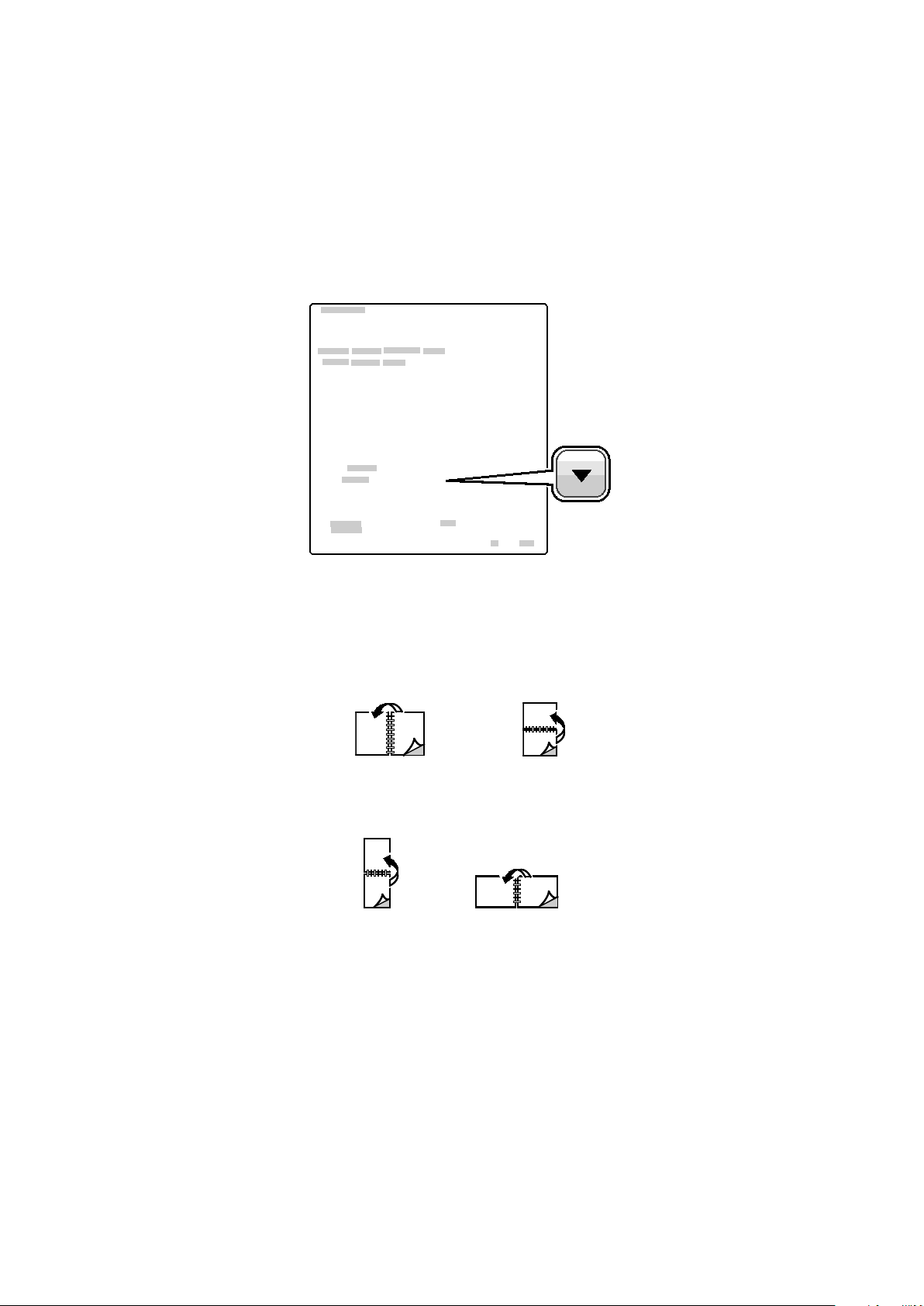
Druckvorgang läuft
Layoutoptionen beim Duplexdruck
Beim Duplexdruck kann das Layout der Seiten auf der Basis der Achse, um die sie gewendet werden,
angegeben werden. Diese Einstellung hat Vorrang vor der in der Anwendung eingestellten
Seitenausrichtung.
Zum Auswählen einer Duplexdruckoption auf der Registerkarte „Seitenlayout“ die Pfeilschaltfläche
unten links in der Vorschau verwenden. „Seitenlayout“ befindet sich auf der Registerkarte
„Dokumentoptionen“.
• 1-seitig: Das Druckmaterial wird nur auf einer Seite bedruckt. Diese Option beim Bedrucken von
Umschlägen, Etiketten und anderen Druckmaterialien wählen, die nicht beidseitig bedruckt
werden können.
• 2-seitig: Die Blätter werden so beidseitig bedruckt, dass sie an der langen Kante gebunden
werden können. Die Abbildungen verdeutlichen das Erscheinungsbild bei Hoch- und
Querformat-Ausrichtung.
• 2-seitig, wenden Schmalseite: Die Blätter werden so beidseitig bedruckt, dass sie an der kurzen
Kante gebunden werden können. Die Abbildungen verdeutlichen das Erscheinungsbild bei Hochund Querformat-Ausrichtung.
Hinweis: Die Option zum "Seitenaufdruck" ist Teil der Öko-Einstellungen.
Zum Ändern der Standardeinstellungen des Druckertreibers siehe Einstellen der
Standarddruckoptionen (Windows).
Xerox
Benutzerhandbuch
®
Phaser® 3610 Schwarzweißdrucker 73
Page 74

Druckvorgang läuft
Ausrichtung
Standardausrichtung wählen:
1. Im Druckertreiber auf der Registerkarte „Dokumentoptionen“ auf Ausrichtung klicken.
2. Eine Option auswählen:
− Hochformat: Textzeilen und Bilder sind parallel zur kurzen Blattkante angeordnet.
− Mithilfe von Hochformat wird die Seite so ausgerichtet, dass Textzeilen und Bilder parallel
zur kurzen Blattkante angeordnet sind.
− Bei Auswahl von Querformat, gedreht wird die Seite im Querformat ausgerichtet und um
180 Grad gedreht.
3. Auf OK klicken.
Auswählen der Materialoptionen zum Drucken
Es bestehen zwei Möglichkeiten der Druckmaterialauswahl. Bei der automatischen Materialwahl wird
das geeignete Druckmaterial automatisch auf der Basis der Angabe von Dokumentformat und
Druckmaterialart gewählt. Bei der manuellen Materialwahl bestimmt der Benutzer den Behälter mit
dem Druckmaterial.
Aktivieren des Briefkopf-Duplexmodus
Im Briefkopf-Duplexmodus können 1-seitige Druckaufträge in derselben Ausrichtung eingelegt
werden wie 2-seitige Druckaufträge. Wenn diese Funktion aktiviert ist, können 1- und 2-seitige
Druckaufträge unter Verwendung desselben Behälters gedruckt werden, ohne dass die
Materialausrichtung geändert werden muss.
Briefkopf-Duplexmodus aktivieren:
1. Am Computer einen Browser öffnen, die IP-Adresse des Druckers in die Adresszeile eingeben und
Eingabe oder Return drücken.
2. In CentreWare Internet Services auf Eigenschaften klicken.
3. Zum Öffnen des Menüs im Bereich „Eigenschaften“ neben dem Ordner „Allgemeines“ auf das
Pluszeichen (+) klicken.
4. Im Menü „Allgemeines“ auf Systemeinstellungen klicken.
5. Unter „Ausgabeeinstellung“ neben „Briefkopf 2-seitig“ auf Aktivieren klicken.
6. Auf Änderungen speichern klicken.
74 Xerox
Benutzerhandbuch
®
Phaser® 3610 Schwarzweißdrucker
Page 75

Druckvorgang läuft
Drucken mehrerer Seiten auf ein Blatt
Beim Drucken eines mehrseitigen Dokuments können mehrere Seiten auf einem Blatt Papier
ausgegeben werden. Mithilfe der Funktion „Seiten pro Blatt“ auf der Registerkarte „Seitenlayout“
können 1, 2, 4, 6, 9 oder 16 Seiten auf eine Blattseite gedruckt werden. „Seitenlayout“ befindet sich
auf der Registerkarte „Dokumentoptionen“.
Drucken von Broschüren
Mit der Duplexfunktion können Dokumente als Broschüren gedruckt werden. Broschüren können auf
jedem von der Duplexfunktion unterstützten Format gedruckt werden. Die Bilder werden
automatisch verkleinert. Es werden vier Bilder pro Blatt (zwei auf jeder Seite) ausgegeben. Die
Ausgabe erfolgt in der richtigen Reihenfolge, sodass die Seiten anschließend zu einer Broschüre
gefaltet und geheftet werden können.
Bei Verwendung des Windows-PostScript- oder des Macintosh-Treibers können Bundsteg und
Falzausgleich angegeben werden.
• Bundsteg: Hiermit wird der horizontale Abstand (in Punkt) zwischen den Druckbildern festgelegt.
Ein Punkt entspricht 0,35 mm (1/72 Zoll).
• Falzausgleich: Hiermit wird der Versatz des Druckbilds nach außen (in Zehntelpunkt) festgelegt.
Mit dieser Option kann die Stärke des gefalzten Papiers ausgeglichen werden. Andernfalls würde
der Inhalt der Broschürenseiten nach dem Falzen geringfügig verschoben. Es können Werte
zwischen 0 und 1,0 Punkt gewählt werden.
Bundsteg Falzausgleich
Xerox
Benutzerhandbuch
®
Phaser® 3610 Schwarzweißdrucker 75
Page 76

Druckvorgang läuft
Druckqualität
Druckqualitätsmodi:
• Standardqualitätsmodus: 600 x 600 dpi.
• Modus für optimierte Druckqualität: 1200 x 1200 dpi.
Helligkeit
Mit „Helligkeit“ wird die Helligkeit von Text und Bildern im Druckauftrag insgesamt eingestellt.
1. Zum Einstellen der Helligkeit auf der Registerkarte „Bildqualität“ den Regler nach rechts (heller)
oder nach links (dunkler) verschieben.
2. Auf OK oder Übernehmen klicken.
Aufdrucke
Ein Aufdruck ist zusätzlicher Text, der auf einer oder mehreren Seiten ausgegeben werden kann.
Beispielsweise kann der Hinweis "Kopie", "Vertraulich" oder "Entwurf" als Aufdruck eingefügt werden,
sodass ein entsprechender Stempel nicht mehr erforderlich ist.
Aufdruck drucken:
1. Im Druckertreiber auf die Registerkarte Dokumentoptionen klicken.
2. Auf die Registerkarte Aufdruck klicken.
3. Im Menü "Aufdruck" den gewünschten Aufdruck wählen. Es können vordefinierte Aufdrucke
gewählt oder eigene erstellt werden. Dieses Menü dient auch zum Verwalten von Aufdrucken.
4. Unter „Text“ eine Option wählen:
− Text: Den Aufdrucktext in das Textfeld eingeben und dann die Schrift angeben.
− Datum/Uhrzeit: Datums- und Uhrzeitoptionen und die Schrift angeben.
− Bild: Auf das Symbol „Durchsuchen“ klicken, um das Bild anzusteuern.
5. Winkel und Position des Aufdrucks angeben.
• Über die Skalierungsoption die Größe des Aufdrucks im Verhältnis zum Originalbild
angeben. Über die Pfeilschaltflächen kann die Bildgröße in 1-Prozent-Schritten
geändert werden.
• Zum Festlegen des Bildwinkels die Gradeinstellung angeben bzw. das Bild über die
Pfeilschaltflächen nach links oder rechts schrittweise neigen.
• Zum Festlegen der Bildposition auf der Seite die Positionsoption angeben bzw. das Bild
über die Pfeilschaltflächen nach links oder rechts schrittweise verschieben.
6. Unter Schichtung angeben, wie der Aufdruck gedruckt werden soll:
− Im Hintergrund drucken: Der Aufdruck wird hinter Text und Grafik des Dokuments
gedruckt.
− In Auftrag integrieren: Der Aufdruck wird mit Text und Grafik des Dokuments kombiniert.
Ein integrierter Aufdruck ist durchsichtig, sodass Aufdruck und Dokumenteninhalt sichtbar
sind.
− Im Vordergrund drucken: Der Aufdruck wird vor Text und Grafik des Dokuments gedruckt.
76 Xerox
Benutzerhandbuch
®
Phaser® 3610 Schwarzweißdrucker
Page 77

Druckvorgang läuft
7. Auf Seiten klicken und die Seiten auswählen, die mit dem Aufdruck versehen werden sollen:
− Auf allen Seiten: Der Aufdruck wird auf alle Seiten des Dokuments aufgedruckt.
− Nur auf erster Seite: Der Aufdruck wird nur auf die erste Seite des Dokuments aufgedruckt.
8. Wurde ein Bild als Aufdruck gewählt, die Helligkeitseinstellung für das Bild festlegen.
9. Auf OK klicken.
Skalierung
Durch Skalierung wird das Originaldokument entsprechend dem gewählten Ausgabeformat
vergrößert oder verkleinert. Im Windows-Treiber befinden sich die Skalierungsoptionen auf der
Registerkarte „Druckoptionen“ unter „Material“.
Zum Aufrufen der Skalierungsoptionen auf den Pfeil rechts neben dem Feld „Material“ klicken und
Anderes Format > Erweitert auswählen.
• Automatisch bewirkt, dass das Dokument automatisch passend für das gewählte
Druckmaterialformat vergrößert oder verkleinert wird. Der Grad der Skalierung wird im
Prozentfeld unter dem Musterbild angezeigt.
• Aus bewirkt, dass die Größe der gedruckten Seite auf dem Druckmaterial nicht geändert wird. Im
Prozentfeld steht „100%“. Wenn das Originalformat größer als das Ausgabeformat ist, wird das
Bild für die Seite passend zugeschnitten. Ist das Originalformat kleiner als das Ausgabeformat,
wird der Rand um das Bild vergrößert.
• Manuell dient zum Vergrößern oder Verkleinern des Dokuments um den Wert, der in das
Prozentfeld neben dem Vorschaubild eingegeben wird.
Spiegelbilder
Diese Funktion steht zur Verfügung, wenn der PostScript-Druckertreiber installiert ist. Druckbilder
werden von links nach rechts gespiegelt.
Drucken spezieller Auftragsarten
Bei speziellen Auftragsarten ist es möglich, Aufträge am Computer zum Drucker zu übermitteln und
am Steuerpult zum Drucken freizugeben. Spezielle Auftragsarten werden im Druckertreiber auf der
Registerkarte „Druckoptionen“ unter „Auftragsart“ ausgewählt.
Hinweis: Auf dem RAM-Datenträger des Druckers gespeicherte Aufträge vom Typ
„Speicherauftrag“ oder „Geschützte Ausgabe“ werden beim Ausschalten des Druckers
normalerweise gelöscht. Für die dauerhafte Speicherung solcher Aufträge muss im Drucker der
optionale Gerätespeicher installiert werden.
Xerox
Benutzerhandbuch
®
Phaser® 3610 Schwarzweißdrucker 77
Page 78

Druckvorgang läuft
Speicherauftrag
Gespeicherte Aufträge sind Dokumente, die an den Drucker gesendet und dort zur künftigen
Verwendung gespeichert wurden.
Hinweis: Diese Funktion ist nur verfügbar, wenn der RAM-Datenträger aktiviert oder der
optionale Gerätespeicher installiert ist.
Gespeicherten Auftrag freigeben:
1. Zum Aufrufen des Menüs „Walk-Up-Funktionen“ auf den Pfeil nach links klicken.
2. Zu Gespeicherte Aufträge navigieren und OK drücken.
3. Zum eigenen Benutzernamen navigieren und OK drücken.
4. Den gewünschten Auftrag ansteuern und OK drücken.
5. Die gewünschte Option auswählen.
6. OK wählen.
Geschützte Ausgabe
Bei der geschützten Ausgabe wird ein Zugriffscode aus 1 bis 12 Stellen mit dem Druckauftrag an den
Drucker gesendet. Der Auftrag wird dann am Drucker angehalten, bis der Zugriffscode am Steuerpult
eingegeben wird.
Hinweise:
• Diese Funktion ist nur verfügbar, wenn der RAM-Datenträger aktiviert oder der optionale
Gerätespeicher installiert ist.
• Ist das Steuerpult dunkel, die Energiespartaste drücken.
• Zum Navigieren in dem Menü den Pfeil bzw. oder nach unten verwenden.
Zum Freigeben eines geschützten Druckauftrags für die Ausgabe folgendermaßen vorgehen:
1. Zum Aufrufen des Menüs „Walk-Up-Funktionen“ auf den Pfeil nach links klicken.
2. Zu Gesch. Ausgabe navigieren und OK drücken.
3. Zum eigenen Benutzernamen navigieren und OK drücken.
4. Kennwort mithilfe der Pfeiltasten eingeben und OK drücken.
5. Den gewünschten Auftrag ansteuern und OK drücken.
6. Die gewünschte Option auswählen. Bei Auswahl von N. Druck lösch. die Anzahl der
Druckaufträge über die Pfeilschaltflächen angeben.
7. OK wählen.
78 Xerox
Benutzerhandbuch
®
Phaser® 3610 Schwarzweißdrucker
Page 79

Druckvorgang läuft
Verwenden von benutzerdefinierten Formaten
Die Themen in diesem Abschnitt:
• Definieren von benutzerdefinierten Formaten ..................................................................................................... 79
• Erstellen und Speichern benutzerdefinierter Materialformate ....................................................................... 79
• Drucken auf benutzerdefinierte Papierformate ................................................................................................... 80
®
Der Xerox
innerhalb des vom Drucker unterstützten Mindest- und Höchstformatbereichs liegen. Weitere
Informationen siehe Zulässige Standardformate auf Seite 48 und Zulässige benutzerdefinierte
Formate auf Seite 49.
Definieren von benutzerdefinierten Formaten
Zum Drucken auf ein benutzerdefiniertes Papierformat werden Länge und Breite des Papiers in der
Druckertreibersoftware und am Druckerbedienfeld angegeben. Dabei muss darauf geachtet werden,
dass das eingestellte Papierformat dem im Behälter eingelegten Papier entspricht. Wenn das
Papierformat falsch eingestellt wird, kann es zu Druckerfehlern kommen. Beim Drucken vom
Computer aus unter Verwendung der Treibersoftware werden die Bedienfeldeinstellungen durch die
Einstellungen im Druckertreiber überschrieben.
Phaser® 3610 Schwarzweißdrucker druckt auf benutzerdefinierte Formate, die
Erstellen und Speichern benutzerdefinierter Materialformate
Material in benutzerdefinierten Formaten kann in jeden Behälter eingelegt werden.
Benutzerdefinierte Materialeinstellungen werden im Druckertreiber gespeichert und können in allen
Anwendungen ausgewählt werden.
Weitere Hinweise zu den jeweils zulässigen Druckmaterialformaten siehe Zulässige
benutzerdefinierte Druckmaterialformate auf Seite 49.
Zum Erstellen und Speichern benutzerdefinierte Formate in Windows folgendermaßen vorgehen:
1. Im Druckertreiber auf die Registerkarte Druckoptionen klicken.
2. Auf den Pfeil neben dem Feld „Material“ klicken, dann Anderes FormatDruckmaterial > Neu
wählen.
3. Die Länge und Breite des neuen Formats im Fenster „Neues benutzerdefiniertes Format“
eingeben.
4. Unten im Fenster „Neues benutzerdefiniertes Format“ auf Maßeinheit
5. Je nach Bedarf Millimeter oder Zoll auswählen.
6. Zum Speichern des neuen benutzerdefinierten Formats in das Feld „Name“ einen Namen
eingeben und dann auf OK klicken.
7. Auf OK klicken.
klicken.
Xerox
Benutzerhandbuch
®
Phaser® 3610 Schwarzweißdrucker 79
Page 80
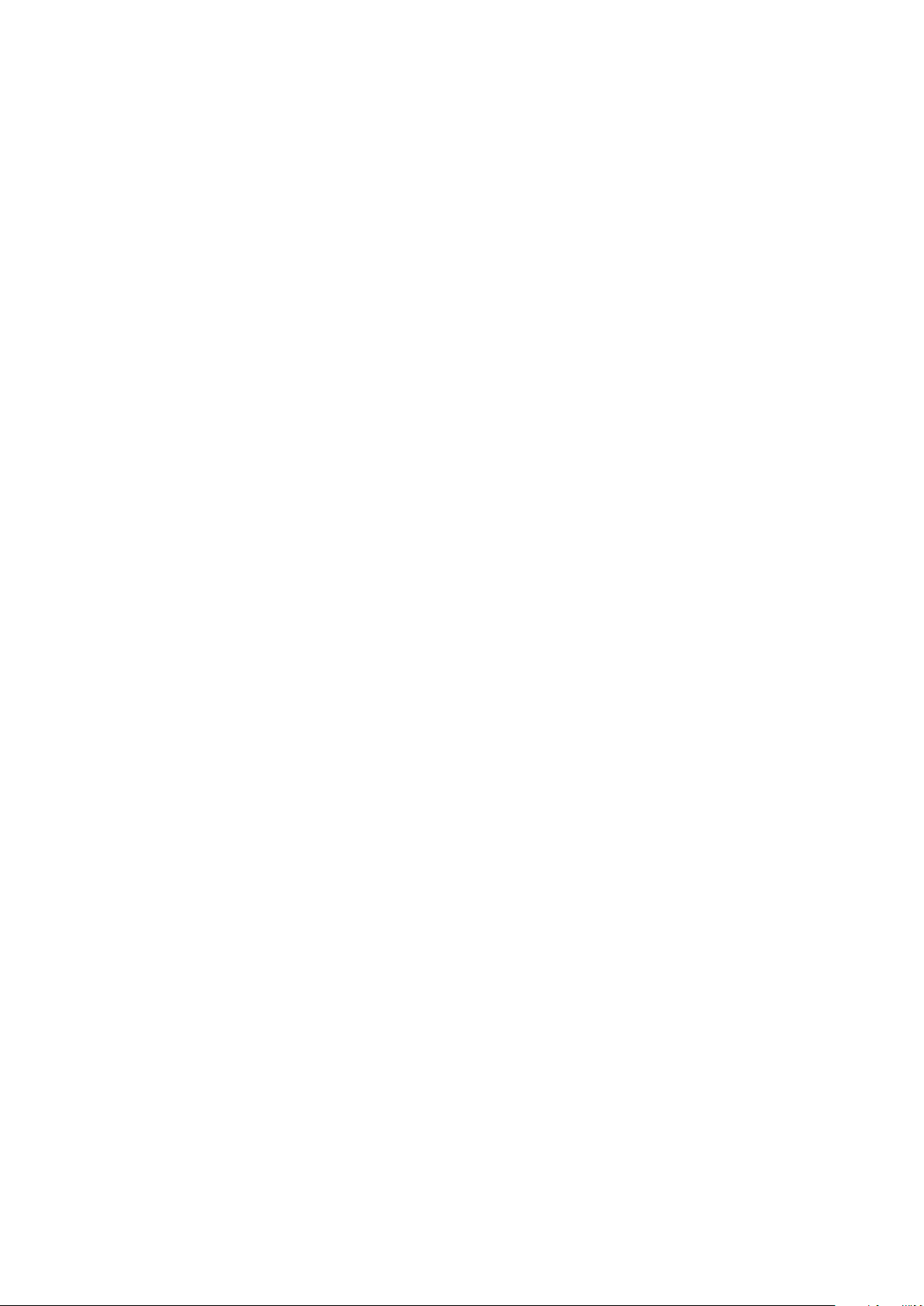
Druckvorgang läuft
Zum Erstellen und Speichern benutzerdefinierter Formate in Macintosh folgendermaßen vorgehen:
1. In der Anwendung auf Ablage > Papierformat klicken.
2. Auf Papierformate klicken und dann Eigene Papierformate auswählen.
3. Im Fenster "Eigene Papierformate" auf das Pluszeichen (+) klicken, um ein neues Format
einzurichten.
4. Auf Ohne Titel oben doppelklicken und einen Namen für das neue Format eingeben.
5. Länge und Breite des neuen Formats eingeben.
6. Auf die Pfeilschaltfläche neben dem Feld "Druckerränder" klicken und den Drucker aus der Liste
auswählen. Alternativ dazu die Ränder des nicht bedruckbaren Bereichs selbst eingeben.
7. Zum Speichern der Einstellung auf OK klicken.
Drucken auf benutzerdefinierte Papierformate
Hinweis: Bevor ein benutzerdefiniertes Papierformat bedruckt werden kann, muss anhand der
Funktion "Benutzerdefiniertes Format" in den Druckereigenschaften das Format definiert werden.
Weitere Informationen siehe Definieren von benutzerdefinierten Formaten auf Seite 79.
Drucken auf benutzerdefinierte Formate unter Windows
1. Papier des benutzerdefinierten Formats in das Fach einlegen. Weitere Informationen siehe
Einlegen von Papier auf Seite 50.
2. In der Anwendung auf Datei > Drucken klicken und den gewünschten Drucker auswählen.
3. Im Dialogfeld "Drucken" auf Eigenschaften klicken.
4. Auf der Registerkarte „Druckoptionen“ das gewünschte benutzerdefinierte Format aus der
Dropdownliste Material wählen.
Hinweis: Wenn auf benutzerdefiniertes Papierformat gedruckt werden soll, muss vor dem
Drucken das benutzerdefinierte Format in den Druckereigenschaften definiert werden.
5. In der Dropdownliste "Andere Art" die Materialart auswählen.
6. Beliebige andere Optionen auswählen und dann auf OK klicken.
7. Im Dialogfeld "Drucken" auf OK klicken, um den Druckvorgang zu starten.
Drucken auf benutzerdefinierte Formate unter Macintosh
1. Papier mit benutzerdefiniertem Format einlegen. Weitere Informationen siehe Einlegen von
Papier auf Seite 50.
2. In der Anwendung auf Papierformat klicken.
3. In der Dropdown-Liste "Papierformat" die Option "Benutzerdefiniertes Format" wählen.
4. Auf OK klicken.
5. In der Anwendung auf Drucken klicken.
6. Auf OK klicken.
80 Xerox
Benutzerhandbuch
®
Phaser® 3610 Schwarzweißdrucker
Page 81
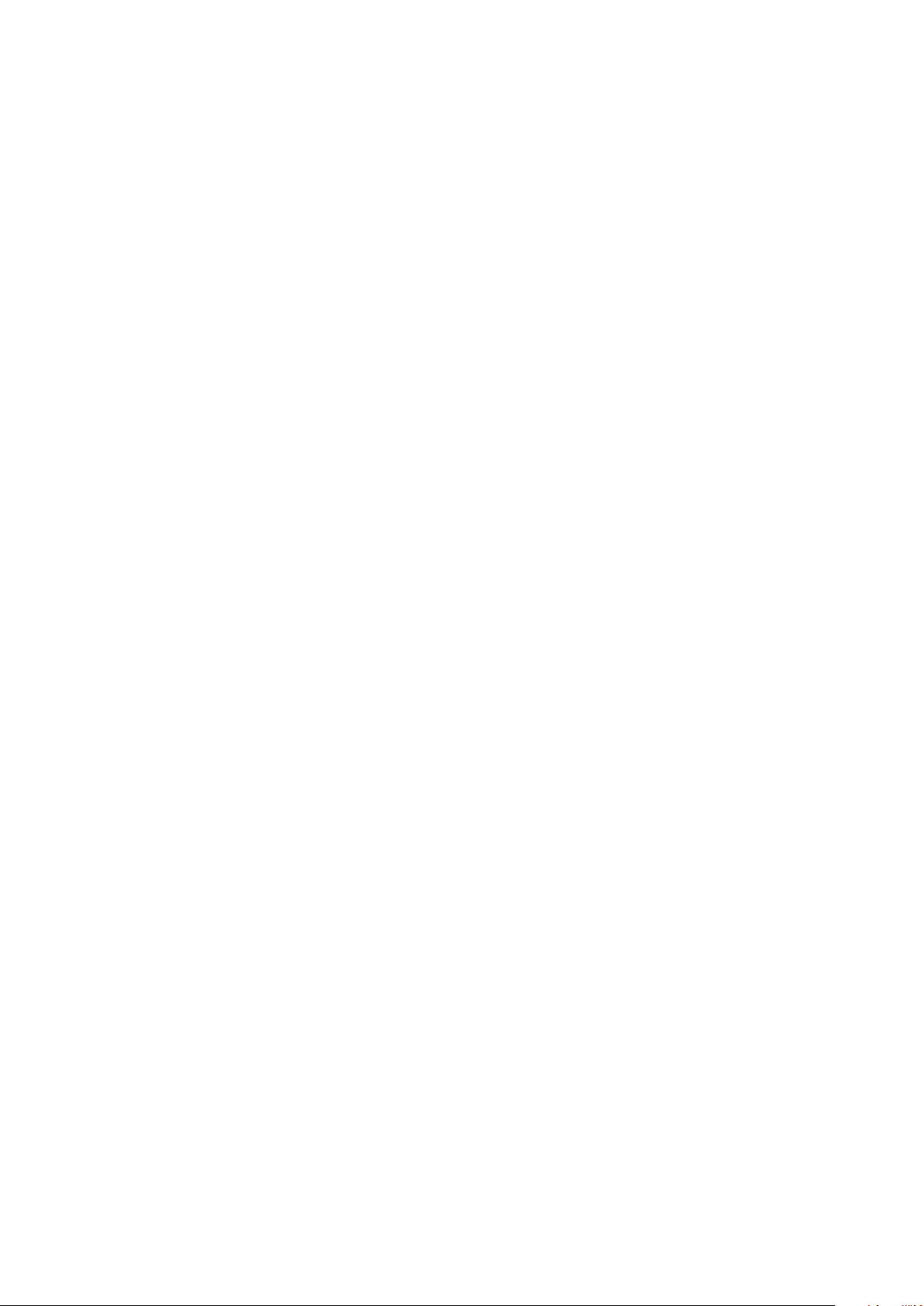
6
Wartung
Die Themen in diesem Kapitel:
• Reinigen des Druckers .................................................................................................................................................... 82
• Bestellen von Verbrauchsmaterialien ....................................................................................................................... 84
• Verwalten des Druckers ................................................................................................................................................. 88
• Umstellen des Geräts ...................................................................................................................................................... 96
®
Xerox
Benutzerhandbuch
Phaser® 3610 Schwarzweißdrucker 81
Page 82
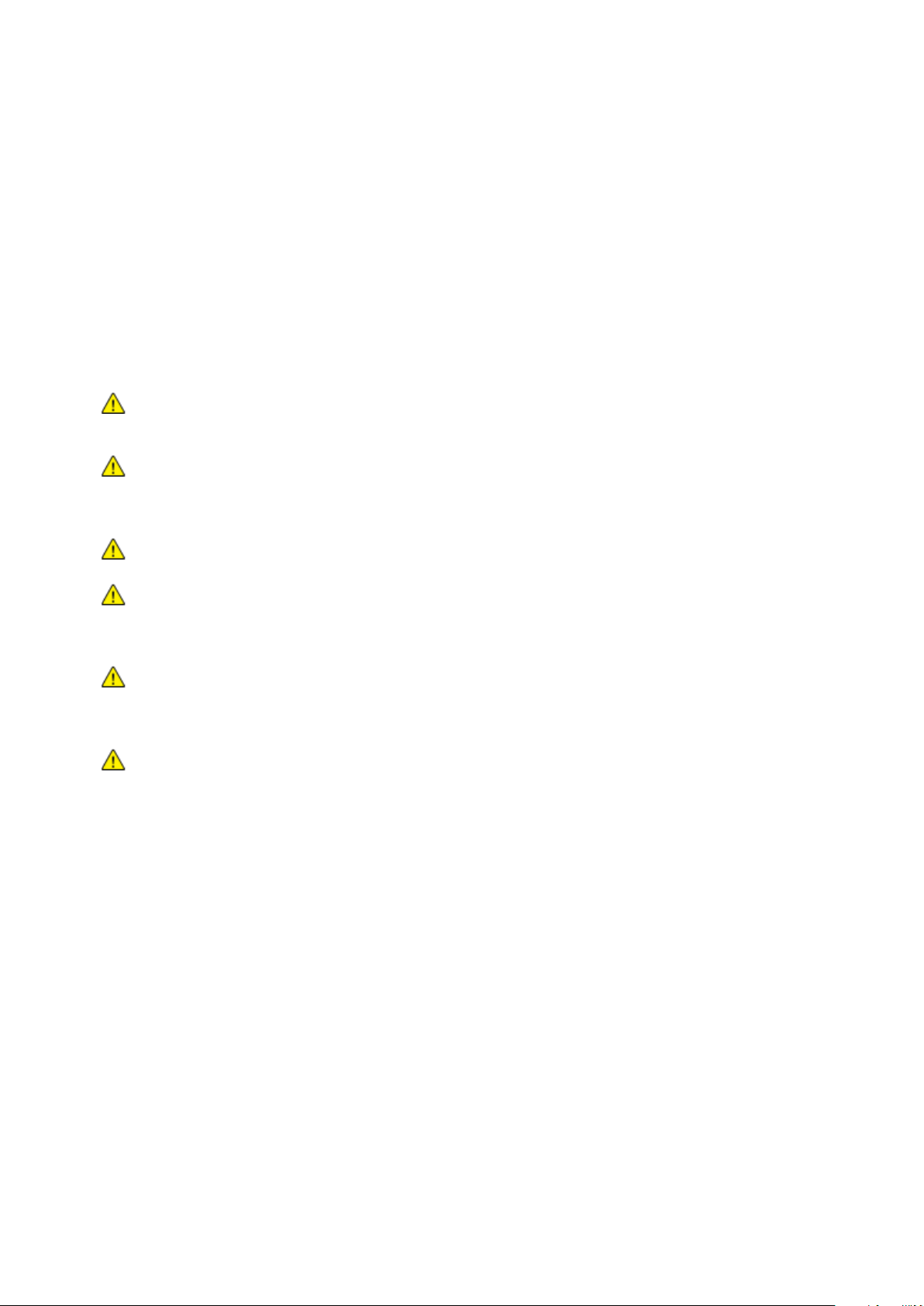
Wartung
Reinigen des Druckers
Die Themen in diesem Abschnitt:
• Allgemeine Vorsichtsmaßnahmen ............................................................................................................................ 82
• Reinigen der Außenseiten ............................................................................................................................................. 83
• Reinigung des Innenraums .......................................................................................................................................... 83
Allgemeine Vorsichtsmaßnahmen
ACHTUNG: Die Trommeleinheit nicht direktem Sonnenlicht oder starkem künstlichen Licht aussetzen.
• Keine Gegenstände auf dem Gerät abstellen.
• Die Abdeckungen des Geräts nicht für längere Zeit offen stehen lassen, vor allem nicht an hellen
• Während des Betriebs keine Abdeckungen und Türen öffnen.
• Das Gerät während des Betriebs nicht kippen.
• Elektrische Kontakte und Antriebe nicht berühren. Dadurch kann das Gerät beschädigt und die
• Darauf achten, dass beim Reinigen entfernte Komponenten wieder eingesetzt werden, bevor das
Oberfläche nicht berühren oder zerkratzen.
ACHTUNG: Zur Reinigung des Geräts keine organischen oder lösungsmittelhaltigen Reiniger und
Sprühreiniger verwenden! Flüssigkeiten nicht direkt auf das Gerät schütten. Verbrauchsmaterial und
Reiniger nur wie in diesem Dokument beschrieben verwenden.
VORSICHT: Sämtliches Reinigungsmaterial ist von Kindern fernzuhalten.
VORSICHT: Keine Reinigungsmittel aus Sprühdosen verwenden. Sprühreiniger sind nicht für
elektrische Geräte vorgesehen und können sich bei Verwendung am Gerät entzünden. Bei
Verwendung solcher Reiniger besteht Brand- und Explosionsgefahr.
VORSICHT: Verschraubte Abdeckungen oder Schutzbleche nicht entfernen. Die hinter solchen
Elementen liegenden Bereiche dürfen nur vom Kundendienst gewartet werden. Nur die explizit in der
Begleitdokumentation des Druckers beschriebenen Wartungsmaßnahmen ausführen.
VORSICHT: Innere Bauteile des Druckers können heiß sein. Bei geöffneten Türen und Abdeckungen
vorsichtig vorgehen.
Orten. Durch Lichteinwirkung kann die Trommeleinheit beschädigt werden.
Druckqualität beeinträchtigt werden.
Gerät wieder angeschlossen wird.
82 Xerox
®
Phaser® 3610 Schwarzweißdrucker
Benutzerhandbuch
Page 83
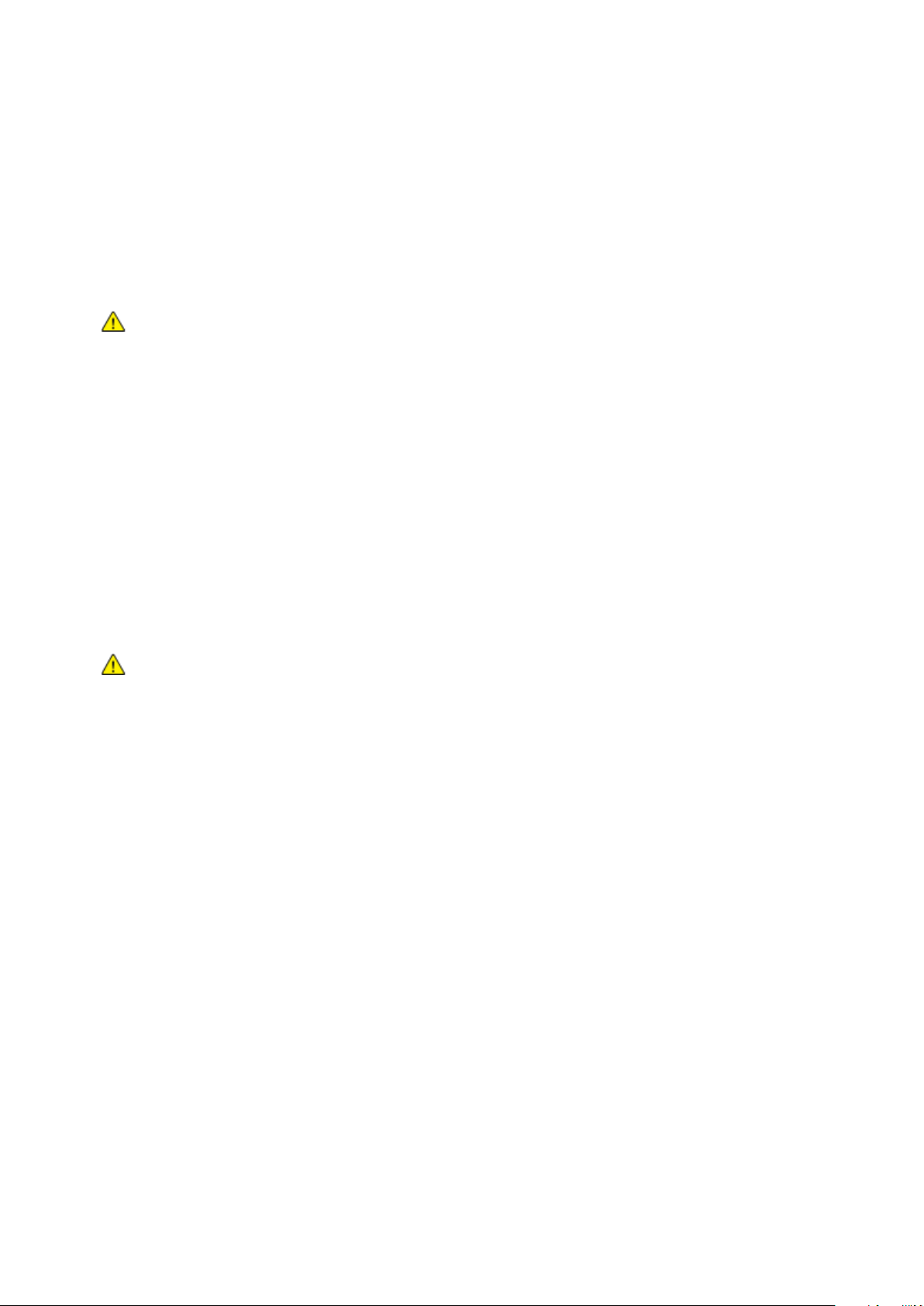
Wartung
Reinigen der Außenseiten
Die Außenseiten des Druckers einmal im Monat reinigen.
• Materialbehälter, Ausgabefach, Steuerpult und andere Komponenten mit einem feuchten,
weichen Tuch abwischen.
• Anschließend mit einen trockenen, weichen Tuch trocken reiben.
• Zur Beseitigung hartnäckiger Flecken eine geringe Menge eines milden Reinigungsmittels auf
das Tuch geben und die Flecken sanft abwischen.
ACHTUNG: Reinigungsmittel nicht direkt auf den Drucker sprühen. Flüssige Reinigungsmittel können
durch Ritze in das Geräteinnere gelangen und Probleme verursachen. Zur Reinigung ausschließlich
Wasser oder ein mildes Reinigungsmittel verwenden.
Reinigung des Innenraums
Den Druckerinnenraum regelmäßig reinigen. Verunreinigungen im Innenraum können die
Druckqualität beeinträchtigen. Den Druckerinnenraum bei jedem Auswechseln der Trommeleinheit
reinigen.
Nach der Beseitigung von Materialstaus oder dem Auswechseln einer Tonerkassette den Innenraum
des Druckers inspizieren und dann erst die Druckerabdeckungen und -türen schließen.
• Verbleibende Papierreste oder Fremdkörper entfernen. Weitere Hinweise siehe Beseitigen von
Materialstaus auf Seite 103.
• Staub oder Flecken mit einem trockenen, sauberen Tuch abwischen.
VORSICHT: Keinesfalls die gekennzeichneten Bereiche an oder neben der Heizwalze in der
Fixieranlage berühren. Es besteht Verbrennungsgefahr. Ist ein Blatt Papier um die Heizwalze
gewickelt, das Blatt nicht sofort beseitigen. Den Drucker sofort ausschalten und die Fixieranlage 40
Minuten lang abkühlen lassen. Den Materialstau beseitigen, wenn der Drucker sich abgekühlt hat.
Xerox
®
Phaser® 3610 Schwarzweißdrucker 83
Benutzerhandbuch
Page 84
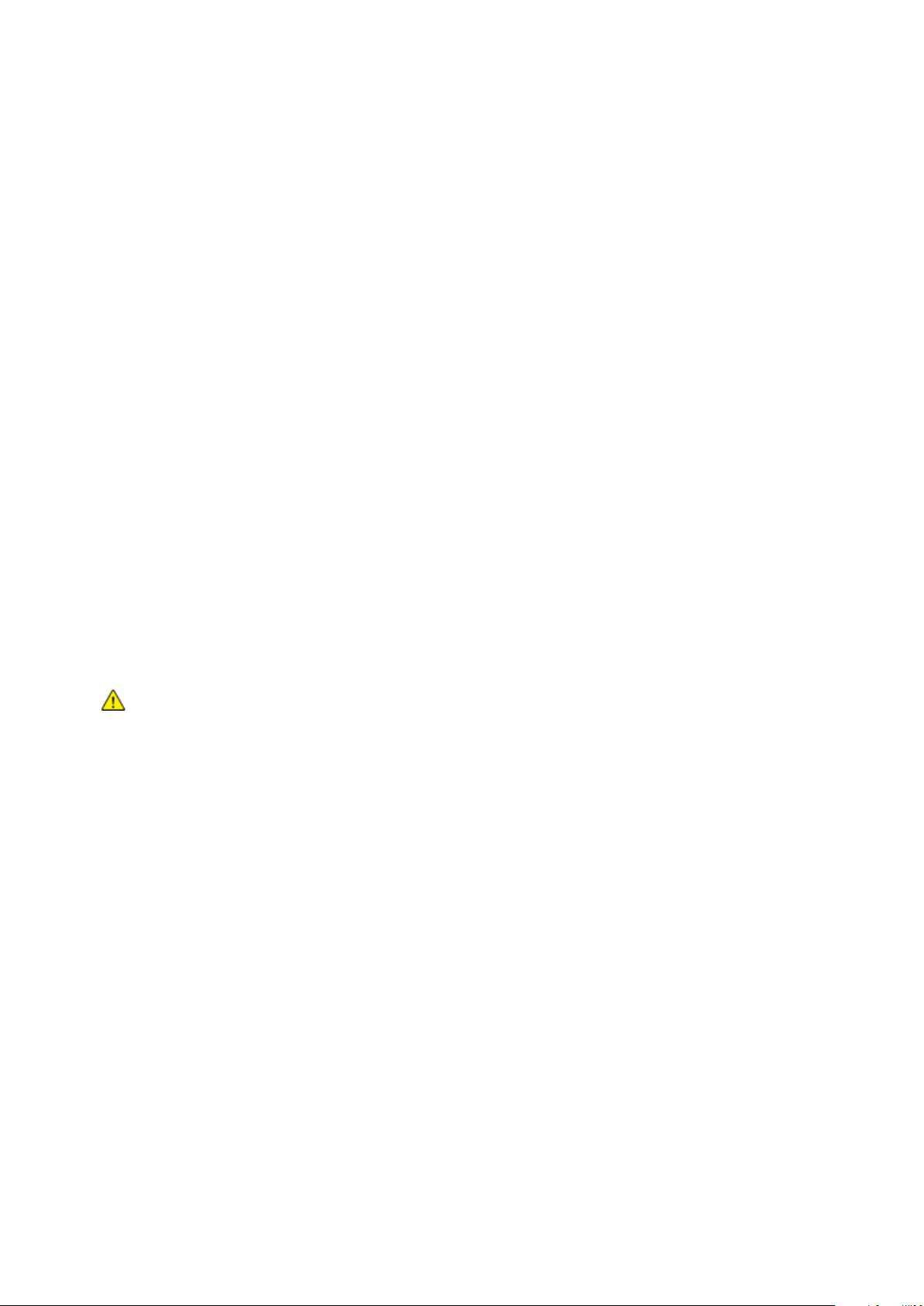
Wartung
Bestellen von Verbrauchsmaterialien
Die Themen in diesem Abschnitt:
• Verbrauchsmaterialien ................................................................................................................................................... 84
• Regelmäßig zu wartende Elemente .......................................................................................................................... 84
• Bestellzeitpunkt ................................................................................................................................................................ 85
• Anzeige des Austauschmodulstatus ......................................................................................................................... 85
• Tonermodule...................................................................................................................................................................... 86
• Recycling von Verbrauchsmaterialien ...................................................................................................................... 87
Verbrauchsmaterialien
Verbrauchsmaterial, bzw. Austauschmodule werden während des Druckbetriebs verbraucht. Beim
Verbrauchsmaterial für diesen Drucker handelt es sich um eine Original-Schwarztonerkassette von
®
Xerox
.
Hinweise:
• Mit jedem Austauschmodul wird eine Installationsanweisung mitgeliefert.
• Nur neue Kassetten in den Drucker einsetzen. Wenn eine gebrauchte Tonerkassette eingesetzt
wird, ist der angezeigte Resttonerstand möglicherweise falsch.
• Zur Gewährleistung einer gleichbleibend hohen Druckqualität sind die Tonerkassetten so
konzipiert, dass sie ab einem bestimmten Zeitpunkt nicht mehr funktionieren.
®
ACHTUNG: Die Verwendung anderer als der Originaltonerkassetten von Xerox
Druckqualität beeinträchtigen und die Zuverlässigkeit des Druckbetriebs herabsetzen. Der
®
Xerox
-Toner wurde von Xerox nach strengen Qualitätskriterien speziell für die Verwendung in
kann die
diesem Drucker entwickelt.
Regelmäßig zu wartende Elemente
Austauschmodule sind Komponenten, die eine eingeschränkte Lebensdauer haben und in
bestimmten Abständen ausgetauscht werden müssen. Austauschmodule liegen als Ersatzteile oder
Kits vor. Austauschmodule können normalerweise vom Kunden ausgetauscht werden.
Hinweis: Eine Installationsanleitung wird jeweils mitgeliefert.
Folgende Druckerkomponenten müssen regelmäßig gewartet werden:
• Smart Kit-Trommeleinheit.
• Wartungskit, umfasst eine Fixieranlage, eine Übertragungseinheit und Zufuhrrollen.
84 Xerox
®
Phaser® 3610 Schwarzweißdrucker
Benutzerhandbuch
Page 85
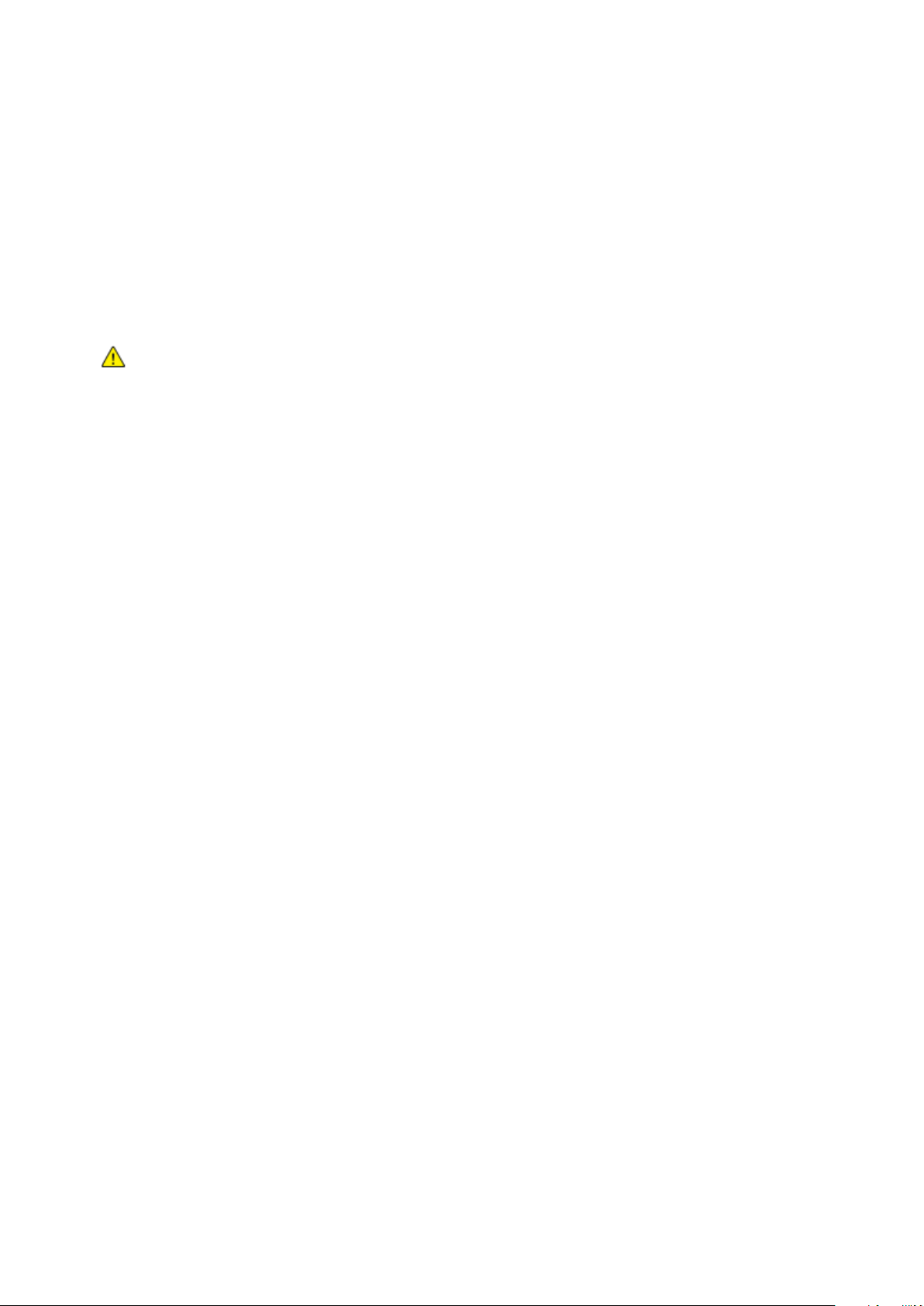
Wartung
Bestellzeitpunkt
Wenn das Lebensende eines Tonermoduls oder der Smart Kit-Trommeleinheit fast erreicht ist,
erscheint am Bedienfeld eine entsprechende Meldung. Prüfen, ob Ersatz vorrätig ist. Um
Unterbrechungen des Druckbetriebs zu vermeiden, sollte das jeweilige Modul nachbestellt werden,
sobald die Meldung das erste Mal angezeigt wird. Wenn ein Tonermodul oder die Smart
Kit-Trommeleinheit ausgetauscht werden muss, erscheint am Bedienfeld eine entsprechende
Meldung.
Austauschmodule können beim örtlichen Xerox-Partner oder im Internet unter
www.xerox.com/office/3610supplies bestellt werden.
ACHTUNG: Es sollten ausschließlich Xerox-Verbrauchsmaterialien verwendet werden. Schäden,
Fehlfunktionen oder Leistungsminderungen, die durch die Verwendung von nicht von Xerox
stammenden Verbrauchsmaterialien oder von nicht für diesen Drucker empfohlenen
Xerox-Verbrauchsmaterialien entstehen, fallen nicht unter die Xerox-Garantie, den Servicevertrag
oder die Total Satisfaction Guarantee (umfassende Garantie). Die Total Satisfaction Guarantee
(umfassende Garantie) wird in den USA und in Kanada angeboten. Der Garantieschutz kann
außerhalb dieser Gebiete variieren. Nähere Informationen erteilt der Xerox-Partner.
Anzeige des Austauschmodulstatus
Stand und verbleibende Lebensdauer in Prozent der Verbrauchsmaterialien können jederzeit über
CentreWare Internet Services geprüft werden.
1. Am Computer einen Browser öffnen, die IP-Adresse des Druckers in die Adresszeile eingeben und
Eingabe oder Return drücken.
Hinweis: Weitere Informationen siehe System Administrator Guide
(Systemadministratorhandbuch) unter www.xerox.com/office/WC3615docs.
2. Die Registerkarte Status wählen.
3. Unter Status auf Verbrauchsmaterialien klicken.
Xerox
Benutzerhandbuch
®
Phaser® 3610 Schwarzweißdrucker 85
Page 86
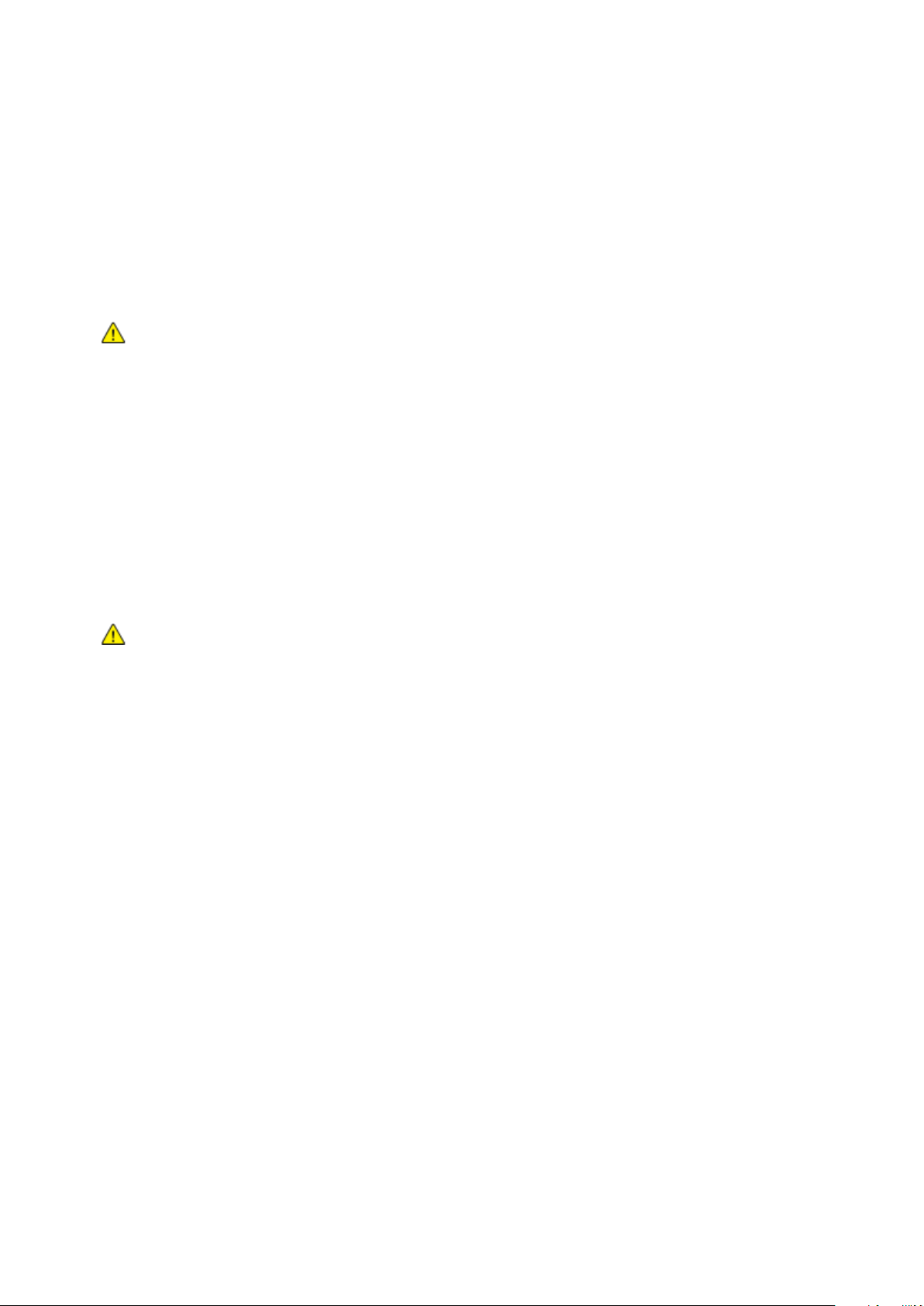
Wartung
Tonermodule
Die Themen in diesem Abschnitt:
• Allgemeine Vorsichtsmaßnahmen ............................................................................................................................ 86
• Austauschen von Tonerkartuschen ........................................................................................................................... 87
Allgemeine Vorsichtsmaßnahmen
VORSICHT:
• Beim Auswechseln einer Tonerkassette keinen Toner verschütten. Sollte Toner verschüttet
werden, Kontakt mit Kleidung, Haut, Augen und Mund vermeiden. Den Tonerstaub nicht
einatmen.
• Tonerkassetten von Kindern fernhalten. Sollte ein Kind versehentlich Toner verschlucken, muss
der Toner ausgespuckt und der Mund mit Wasser ausgespült werden. Sofort einen Arzt
aufsuchen.
• Verschütteten Toner mit einem feuchten Tuch abwischen. Niemals einen Staubsauger zum
Entfernen von verschüttetem Toner verwenden. Elektrische Funken im Staubsauger können
Brände oder Explosionen verursachen. Falls eine große Menge Toner verschüttet wurde, den
Xerox-Partner verständigen.
• Tonerkassette niemals in offenes Feuer werfen. Der Resttoner in der Kassette kann sich
• Während des Betriebs keine Abdeckungen und Türen öffnen.
• Die Abdeckungen des Geräts nicht für längere Zeit offen stehen lassen, vor allem nicht an hellen
Orten. Durch Lichteinwirkung kann die Trommeleinheit beschädigt werden.
• Keine Gegenstände auf dem Gerät abstellen.
• Das Gerät während des Betriebs nicht kippen.
• Elektrische Kontakte und Antriebe nicht berühren. Dadurch kann das Gerät beschädigt und die
Druckqualität beeinträchtigt werden.
• Darauf achten, dass beim Reinigen entfernte Komponenten wieder eingesetzt werden, bevor das
Gerät wieder angeschlossen wird.
entzünden. Es besteht Verbrennungs- und Explosionsgefahr.
VORSICHT: Verschraubte Abdeckungen oder Schutzbleche nicht entfernen. Die hinter solchen
Elementen liegenden Bereiche dürfen nur vom Kundendienst gewartet werden. Nur die explizit in der
Begleitdokumentation des Druckers beschriebenen Wartungsmaßnahmen ausführen.
86 Xerox
Benutzerhandbuch
®
Phaser® 3610 Schwarzweißdrucker
Page 87
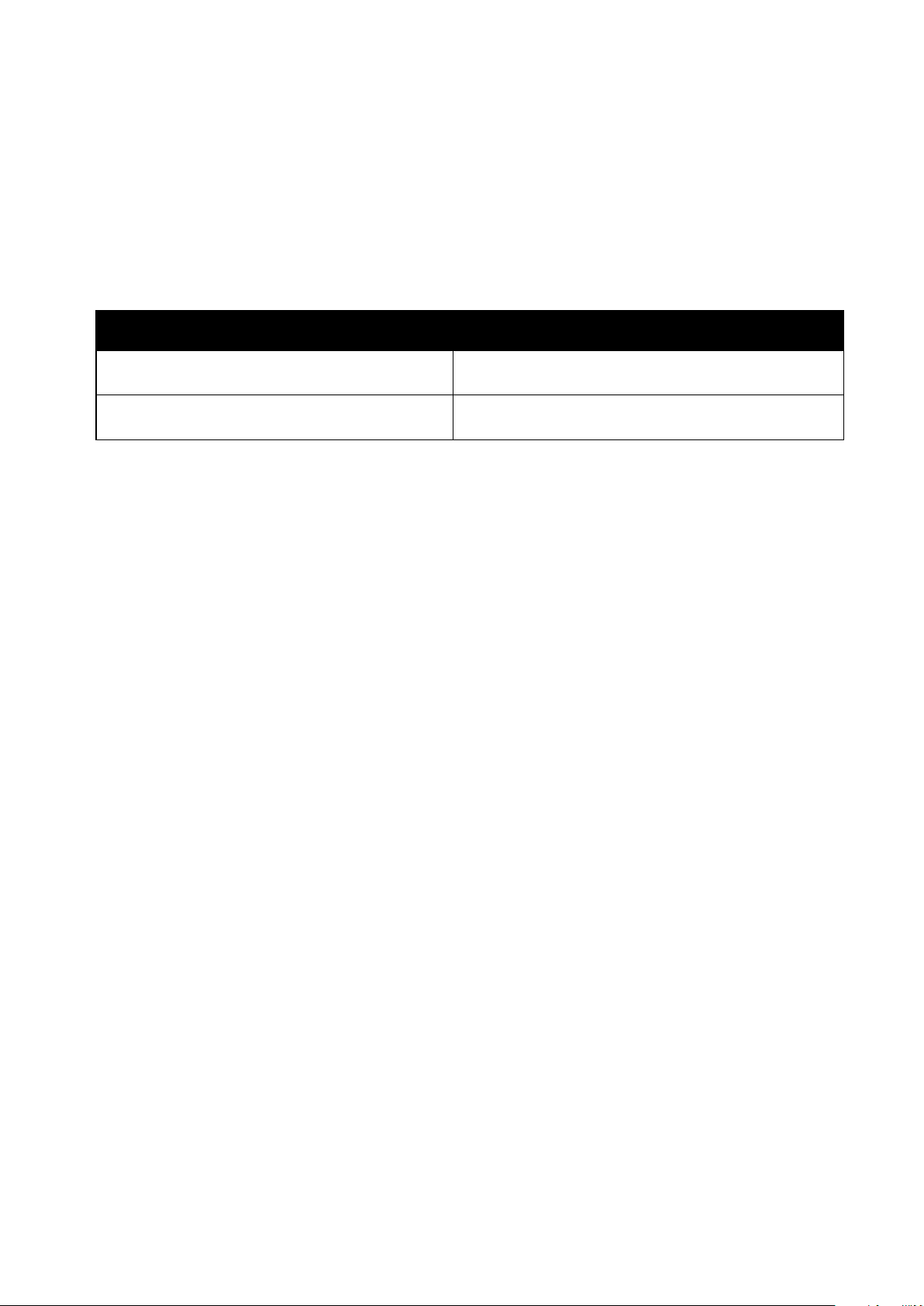
Wartung
Austauschen von Tonerkartuschen
Wenn die Lebensdauer einer Tonerkartusche zur Ende geht, wird eine Meldung über niedrigen
Tonerstand am Display angezeigt. Wenn die Tonerkartusche leer ist, unterbricht der Drucker den
Druck, und es wird eine Meldung am Display angezeigt.
Nur neue Kassetten in den Drucker einsetzen. Wenn eine gebrauchte Tonerkassette eingesetzt wird,
ist der angezeigte Resttonerstand möglicherweise falsch.
Hinweis: Mit jeder Tonerkassette wird eine Installationsanweisung mitgeliefert.
Druckerstatusmeldung Ursache und Lösung
Niedriger Tonerstand: Tonermodul bald austauschen Die Tonerkartusche ist fast leer. Eine neue Kartusche
bestellen.
Toner leer: Tonermodul austauschen Die Tonerkassette ist leer. Vordere Abdeckung öffnen und
Tonerkassette auswechseln.
Recycling von Verbrauchsmaterialien
Weitere Informationen über das Xerox®-Recycling-Programm für Verbrauchsmaterialien:
www.xerox.com/gwa.
Xerox
Benutzerhandbuch
®
Phaser® 3610 Schwarzweißdrucker 87
Page 88
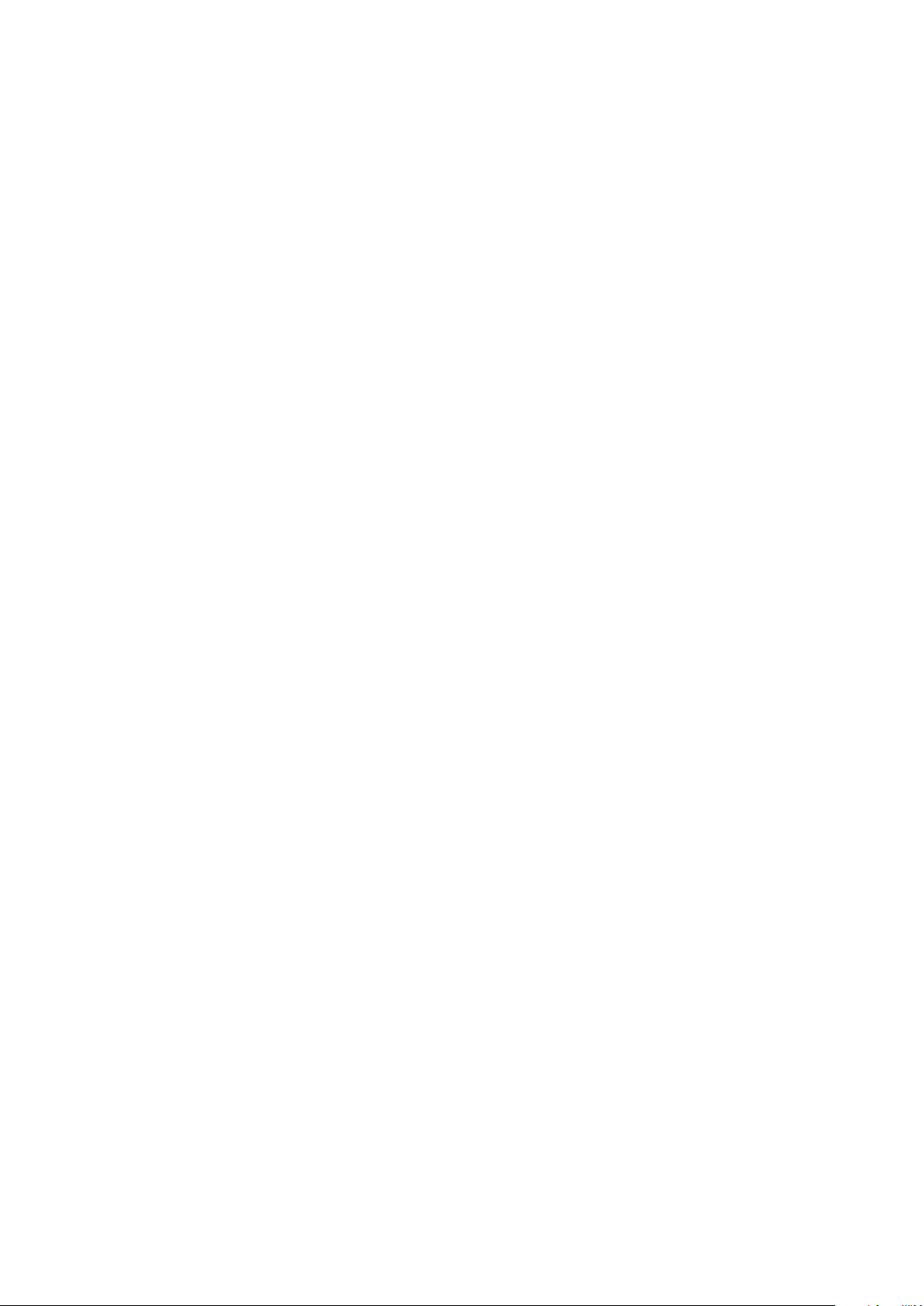
Wartung
Verwalten des Druckers
Die Themen in diesem Abschnitt:
• Anzeigen der Firmwareversion .................................................................................................................................... 88
• Einstellen der Papiersorte .............................................................................................................................................. 89
• Einstellen der Transfereinheit ...................................................................................................................................... 89
• Einstellen der Fixieranlage ............................................................................................................................................ 89
• Einstellen der Dichte ....................................................................................................................................................... 90
• Drucken von Tabellen zur Fehlerbehebung ............................................................................................................ 90
• Reinigen des Entwicklers ............................................................................................................................................... 91
• Reinigen der Transfereinheit ....................................................................................................................................... 91
• Wiederherstellen der Standardeinstellungen ........................................................................................................ 91
• Initialisieren des Druckzählers ..................................................................................................................................... 92
• Zurücksetzen der Transfereinheit .............................................................................................................................. 92
• Zurücksetzen des Fixieranlagenzählers .................................................................................................................... 92
• Löschen des Auftragsprotokolls .................................................................................................................................. 93
• Speicherlöschung ............................................................................................................................................................. 93
• Leeren des Gerätespeichers ......................................................................................................................................... 94
• Einstellen der Höhenlage .............................................................................................................................................. 94
• Verringern des elektrostatischen Speichers............................................................................................................ 95
• Aktivieren der Doppelbildsteuerung ......................................................................................................................... 95
Im Menü „Kundendiensttools“ stehen Werkzeuge zur Druckerwartung und Störungsbeseitigung
bereit. Einige Kundendiensttools sind nur für geschulte Kundendiensttechniker vorgesehen oder
sollten nur unter Anleitung eines solchen eingesetzt werden.
Anzeigen der Firmwareversion
Firmwareversion über das Bedienpult anzeigen:
1. Am Steuerpult des Druckers die Menütaste drücken.
Hinweis: Zum Navigieren in dem Menü den Pfeil bzw. oder nach unten verwenden.
2. Zu Admin-Einstell. navigieren und OK drücken.
3. Zu Kundendiensttools navigieren und OK drücken.
4. F/W-Version auswählen und OK antippen.
5. Menütaste drücken, um zur Bereitschaftsanzeige zurückzukehren.
88 Xerox
Benutzerhandbuch
®
Phaser® 3610 Schwarzweißdrucker
Page 89
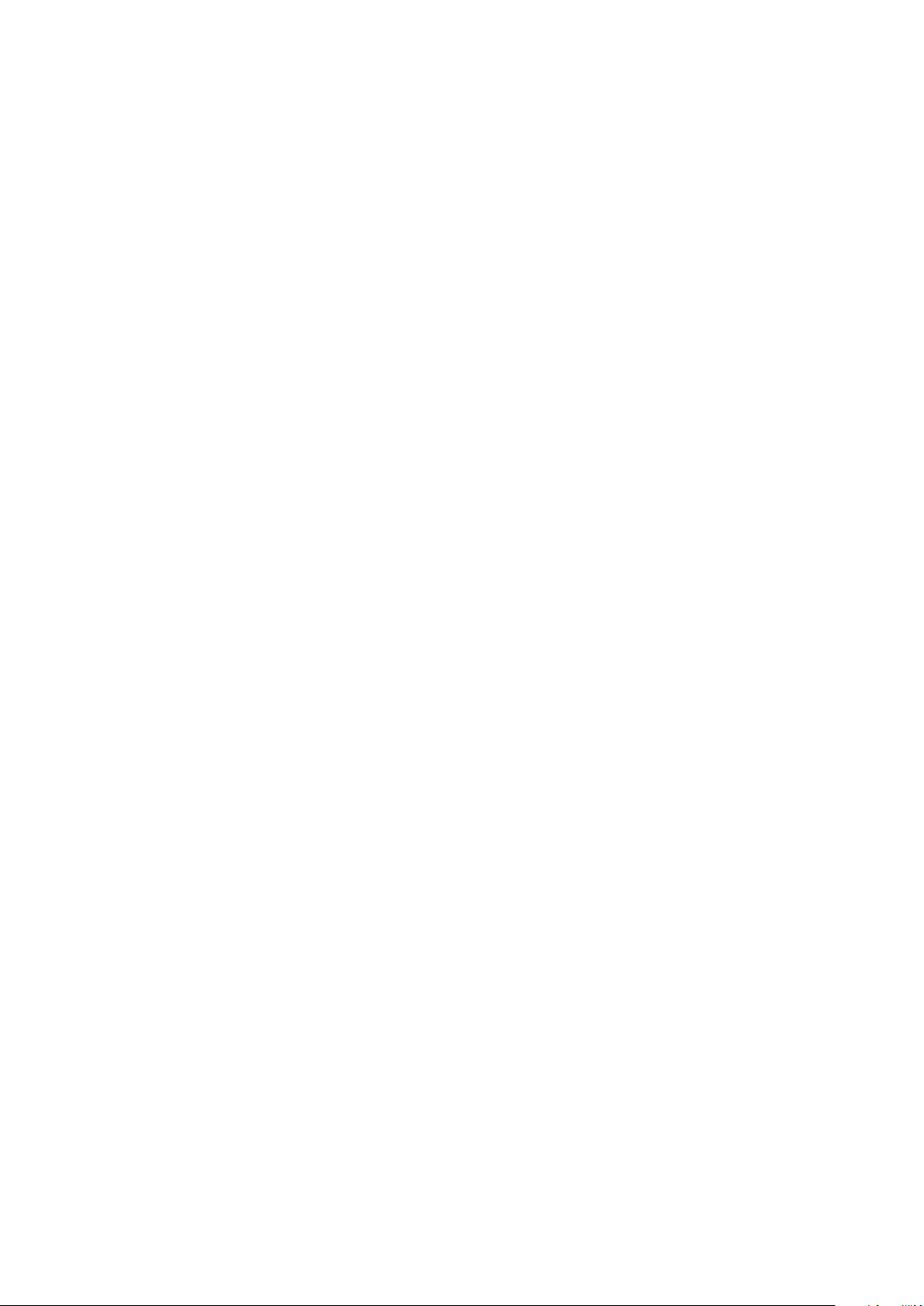
Wartung
Einstellen der Papiersorte
Unterschiedliche Stärken einer Papiersorte können mit der Option "Materialart" ausgeglichen werden.
Wenn das Druckbild zu blass ist, die Einstellung für das verwendete Papier erhöhen. Wenn das
Druckbild fleckig wirkt, die Einstellung für das verwendete Papier verringern.
So stellen Sie die Papiersorte ein:
1. Am Steuerpult des Druckers die Menütaste drücken.
Hinweis: Zum Navigieren in dem Menü den Pfeil bzw. oder nach unten verwenden.
2. Zu Admin-Einstell. navigieren und OK drücken.
3. Zu Kundendiensttools navigieren und OK drücken.
4. Materialart wählen und dann OK drücken.
5. Normal auswählen und OK antippen.
6. Leicht bzw. Schwer auswählen und OK drücken.
7. Zurück antippen, um zu den Kundendiensttools zurückzukehren, oder die Taste Menü drücken,
um die Hauptanzeige aufzurufen.
Einstellen der Transfereinheit
Wenn die Druckausgabe Flecken oder weiße Stellen aufweist, kann eine Einstellung der
Transfereinheit erforderlich sein. Diese Einstellung ist für alle Druckmaterialarten verfügbar.
Hinweis: Diese Einstellung wirkt sich auf die Druckqualität aus. Je höher die gewählte Einstellung,
desto dunkler erscheint die Druckausgabe.
Transfereinheit einstellen:
1. Am Steuerpult des Druckers die Menütaste drücken.
Hinweis: Zum Navigieren in dem Menü den Pfeil bzw. oder nach unten verwenden.
2. Zu Admin-Einstell. navigieren und OK drücken.
3. Zu Kundendiensttools navigieren und OK drücken.
4. Die Materialart, für die eine Anpassung erfolgen soll, ansteuern und OK drücken.
5. Mithilfe der Pfeiltasten die Vorspannung verringern bzw. erhöhen. Anschließend OK antippen.
6. Den Vorgang für alle einzustellenden Papiersorten wiederholen.
7. Zurück antippen, um zu den Kundendiensttools zurückzukehren, oder die Taste Menü drücken,
um die Hauptanzeige aufzurufen.
Einstellen der Fixieranlage
Diese Option gewährleistet eine optimale Druckqualität bei vielfältigen Papiersorten. Wenn der
Toner auf einem Druck verschmiert ist oder sich abwischen lässt, den Ausgleichswert für das
verwendete Papier erhöhen. Wenn der Toner Blasen wirft oder fleckig ist, den Ausgleichswert für das
verwendete Papier verringern.
Fixieranlage einstellen:
1. Am Steuerpult des Druckers die Menütaste drücken.
Hinweis: Zum Navigieren in dem Menü den Pfeil bzw. oder nach unten verwenden.
2. Zu Admin-Einstell. navigieren und OK drücken.
3. Zu Kundendiensttools navigieren und OK drücken.
Xerox
Benutzerhandbuch
®
Phaser® 3610 Schwarzweißdrucker 89
Page 90

Wartung
4. Fixieranlage wählen und OK drücken.
5. Mithilfe der Pfeiltasten die Papiersorte für die Einstellung auswählen, anschließend OK drücken.
6. Mithilfe der Pfeiltasten den Ausgleichswert verringern bzw. erhöhen, anschließend OK drücken.
7. Den Vorgang für alle einzustellenden Papiersorten wiederholen.
8. Zurück antippen, um zu den Kundendiensttools zurückzukehren, oder die Taste Menü drücken,
um die Hauptanzeige aufzurufen.
Einstellen der Dichte
Über die Dichteeinstellung wird die Tonermenge für den Druckbetrieb gesteuert. Zur
Tonereinsparung die Dichte verringern oder für tonerintensivere Ausgabe die Dichte erhöhen. Bei
Auswahl eines positiven Werts für die Dichte erscheint die Ausgabe dunkler, während das
Druckdokument mit einem negativen Wert aufgehellt wird. Mit der Dichteeinstellung kann zudem die
Wirkung verschiedener Druckmaterialarten und -stärken kompensiert werden.
Zum Einstellen der Dichte folgendermaßen vorgehen:
1. Am Steuerpult des Druckers die Menütaste drücken.
Hinweis: Zum Navigieren in dem Menü den Pfeil bzw. oder nach unten verwenden.
2. Zu Admin-Einstell. navigieren und OK drücken.
3. Zu Kundendiensttools navigieren und OK drücken.
4. Dichte einst. auswählen und OK antippen.
5. Mithilfe der Pfeiltasten den Ausgleichswert verringern bzw. erhöhen, anschließend OK drücken.
6. Menütaste drücken, um zur Bereitschaftsanzeige zurückzukehren.
Drucken von Tabellen zur Fehlerbehebung
Über das Bedienpult können verschiedene Tabellen ausgegeben werden, die bei der Diagnose von
Druckproblemen hilfreich sein können.
Tabelle zur Fehlerbehebung drucken:
1. Am Steuerpult des Druckers die Menütaste drücken.
Hinweis: Zum Navigieren in dem Menü den Pfeil bzw. oder nach unten verwenden.
2. Zu Admin-Einstell. navigieren und OK drücken.
3. Zu Kundendiensttools navigieren und OK drücken.
4. Tabelle auswählen und OK antippen.
5. Eine Option auswählen:
− Abstände: Hiermit werden eine Rastertabelle und ein Lineal gedruckt, mit dem der Abstand
zwischen wiederkehrenden Druckqualitätsdefekten gemessen werden kann. Durch den
Vergleich der Rastertabelle bzw. des Testdrucks mit den Maßen auf dem Lineal kann die
Komponente, die für den Fehler verantwortlich ist, ermittelt werden.
− Vollton Seite: Hiermit wird ein schwarze Volltonseite ein- oder zweiseitig ausgegeben,
anhand derer sich Unterschiede in der Tonerdichte ausmachen lassen.
− Ausricht.diagr.: Dient zur Ausgabe eines Bildausrichtungsdiagramms, mit dem die
Ausrichtung des Druckbilds auf der Seite kontrolliert werden kann.
6. Wenn Sind Sie sicher? angezeigt wird, Ja auswählen und OK antippen.
90 Xerox
Benutzerhandbuch
®
Phaser® 3610 Schwarzweißdrucker
Page 91
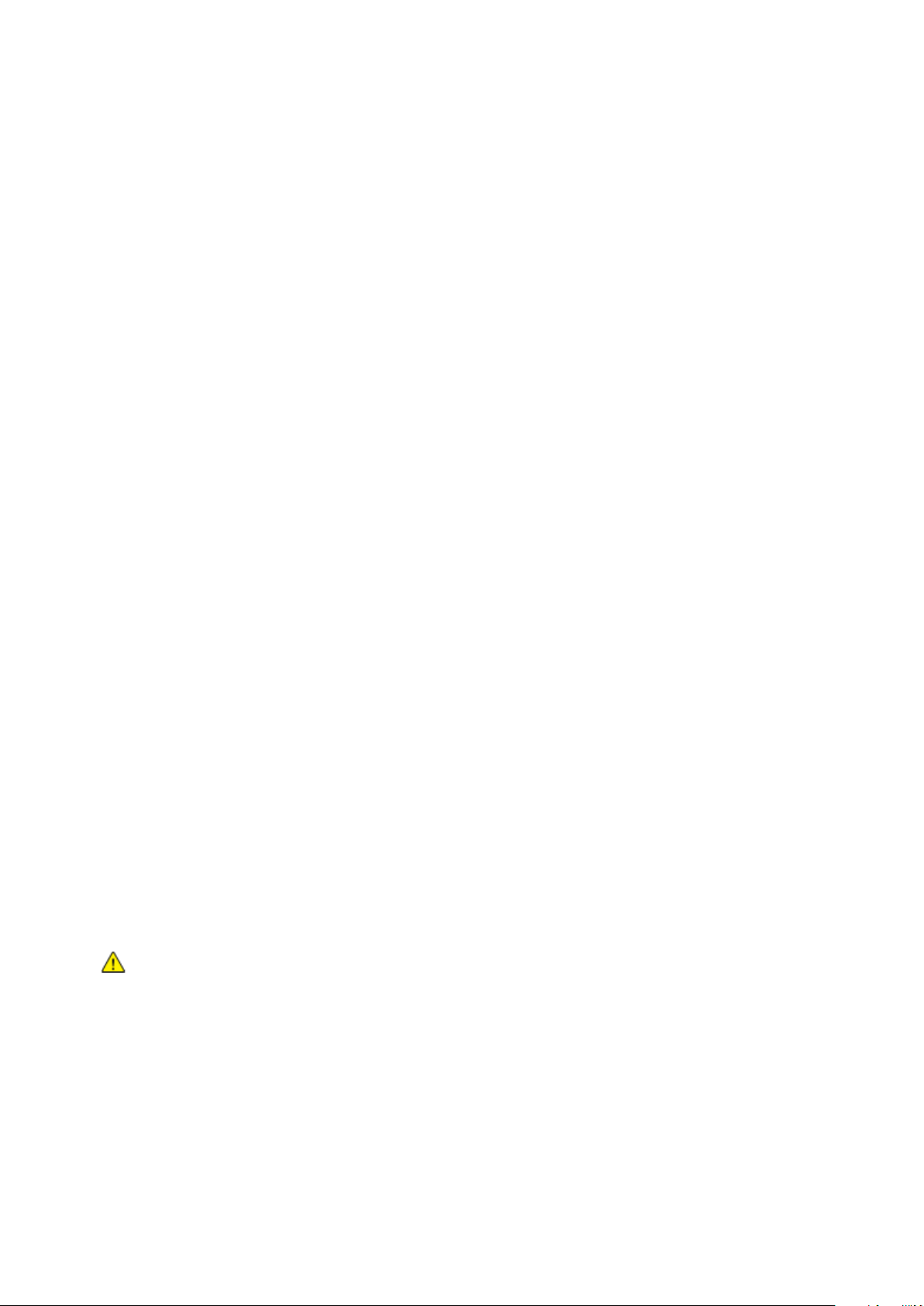
Reinigen des Entwicklers
Mit der Funktion „Entwickl.reinig.“ wird der Entwicklermotor gestartet und der Toner im
Tonerbehälter aufgeschüttelt. Mit „Entwickler reinigen“ wird der Toner unmittelbar vor dem
Auswechseln einer Tonerkassette aus der Kassette gereinigt bzw. nach dem Auswechseln einer
Tonerkassette aufgefrischt.
So reinigen Sie die Entwickler:
1. Am Steuerpult des Druckers die Menütaste drücken.
Hinweis: Zum Navigieren in dem Menü den Pfeil bzw. oder nach unten verwenden.
2. Zu Admin-Einstell. navigieren und OK drücken.
3. Zu Kundendiensttools navigieren und OK drücken.
4. Entwickl.reinig. auswählen und OK antippen.
5. Wenn Sind Sie sicher? angezeigt wird, Ja auswählen und OK antippen.
6. Das Verfahren wird automatisch durchgeführt. Nach drei Minuten ist der Vorgang
abgeschlossen, und der Drucker kehrt in den Bereitschaftsmodus zurück.
Wartung
Reinigen der Transfereinheit
Mit der Funktion „Üb.einh. reinig.“ werden die Reinigungsmotoren für die sekundäre
Übertragungswalze gestartet. Eine Reinigung der Transfereinheit kann sinnvoll sein, wenn Drucke auf
der Rückseite Tonerrückstände aufweisen.
Transfereinheit reinigen:
1. Am Steuerpult des Druckers die Menütaste drücken.
Hinweis: Zum Navigieren in dem Menü den Pfeil bzw. oder nach unten verwenden.
2. Zu Admin-Einstell. navigieren und OK drücken.
3. Zu Kundendiensttools navigieren und OK drücken.
4. Üb.einh. reinig. auswählen und OK antippen.
5. Wenn Sind Sie sicher? angezeigt wird, Ja auswählen und OK antippen.
Wenn der Vorgang abgeschlossen ist, kehrt der Drucker in den Bereitschaftszustand zurück.
Wiederherstellen der Standardeinstellungen
Mit der Funktion „Standardwerte“ werden die Systemeinstellungen auf die werkseitigen
Standardeinstellungen zurückgesetzt.
ACHTUNG: Bei der Zurücksetzung des permanenten Speichers auf die Standardeinstellungen werden
alle Faxnummern, E-Mail- sowie Serveradressen im Adressbuch gelöscht.
Standardeinstellungen wiederherstellen:
1. Am Steuerpult des Druckers die Menütaste drücken.
Hinweis: Zum Navigieren in dem Menü den Pfeil bzw. oder nach unten verwenden.
2. Zu Admin-Einstell. navigieren und OK drücken.
Xerox
Benutzerhandbuch
®
Phaser® 3610 Schwarzweißdrucker 91
Page 92

Wartung
3. Zu Kundendiensttools navigieren und OK drücken.
4. Zu Standardwerte navigieren und OK drücken.
5. Wenn Sind Sie sicher? angezeigt wird, Ja auswählen und OK antippen.
Wenn der Vorgang abgeschlossen ist, kehrt der Drucker in den Bereitschaftszustand zurück.
Initialisieren des Druckzählers
Bei der Druckzählerinitialisierung wird der Druckzähler auf null zurückgesetzt.
Druckzähler initialisieren:
1. Am Steuerpult des Druckers die Menütaste drücken.
Hinweis: Zum Navigieren in dem Menü den Pfeil bzw. oder nach unten verwenden.
2. Zu Admin-Einstell. navigieren und OK drücken.
3. Zu Kundendiensttools navigieren und OK drücken.
4. Zu Init. Druckzähler navigieren und OK drücken.
5. Wenn Sind Sie sicher? angezeigt wird, Ja auswählen und OK antippen.
Wenn der Vorgang abgeschlossen ist, kehrt der Drucker in den Bereitschaftszustand zurück.
Zurücksetzen der Transfereinheit
Mit dieser Funktion wird nach dem Austausch der Transfereinheit der zugehörige Zähler
zurückgesetzt.
Transfereinheit zurücksetzen:
1. Am Steuerpult des Druckers die Menütaste drücken.
Hinweis: Zum Navigieren in dem Menü den Pfeil bzw. oder nach unten verwenden.
2. Zu Admin-Einstell. navigieren und OK drücken.
3. Zu Kundendiensttools navigieren und OK drücken.
4. Zu Band zurücks. navigieren und OK drücken.
5. Wenn Sind Sie sicher? angezeigt wird, Ja auswählen und OK antippen.
Wenn der Vorgang abgeschlossen ist, kehrt der Drucker in den Bereitschaftszustand zurück.
Zurücksetzen des Fixieranlagenzählers
Mit der Funktion „Fix. zurücks.“ wird der Zähler für die Fixieranlage zurückgesetzt. Sie wird nach dem
Austausch der Fixieranlage verwendet.
Zähler der Fixieranlage zurücksetzen:
1. Am Steuerpult des Druckers die Menütaste drücken.
Hinweis: Zum Navigieren in dem Menü den Pfeil bzw. oder nach unten verwenden.
2. Zu Admin-Einstell. navigieren und OK drücken.
3. Zu Kundendiensttools navigieren und OK drücken.
4. Fix. zurücks. auswählen und OK antippen.
5. Wenn Sind Sie sicher? angezeigt wird, Ja auswählen und OK antippen.
Wenn der Vorgang abgeschlossen ist, kehrt der Drucker in den Bereitschaftszustand zurück.
92 Xerox
Benutzerhandbuch
®
Phaser® 3610 Schwarzweißdrucker
Page 93

Wartung
Löschen des Auftragsprotokolls
Mit der Funktion „Auftragsprotokoll löschen“ wird der Verlauf aller fertig gestellten Aufträge gelöscht.
Auftragsprotokoll löschen:
1. Am Steuerpult des Druckers die Menütaste drücken.
Hinweis: Zum Navigieren in dem Menü den Pfeil bzw. oder nach unten verwenden.
2. Zu Admin-Einstell. navigieren und OK drücken.
3. Zu Kundendiensttools navigieren und OK drücken.
4. Zu Auftr.pr. lösch. navigieren und OK drücken.
5. Wenn Sind Sie sicher? angezeigt wird, Ja auswählen und OK antippen.
Wenn der Vorgang abgeschlossen ist, kehrt der Drucker in den Bereitschaftszustand zurück.
Speicherlöschung
Mit der Funktion „Speicher löschen“ werden sämtliche Daten gelöscht, die auf dem RAM-Datenträger
oder im optionalen Gerätespeicher gespeichert sind. Hierzu gehören geschützte sowie
Speicheraufträge.
Hinweis: Diese Funktion ist nur verfügbar, wenn der RAM-Datenträger aktiviert oder der
optionale Gerätespeicher installiert ist.
Speicher löschen:
1. Am Steuerpult des Druckers die Menütaste drücken.
Hinweis: Zum Navigieren in dem Menü den Pfeil bzw. oder nach unten verwenden.
2. Zu Admin-Einstell. navigieren und OK drücken.
3. Zu Kundendiensttools navigieren und OK drücken.
4. Speicher löschen auswählen und OK antippen.
5. Eine Option auswählen:
− Alle löschen: Hiermit werden alle Dateien zu geschützten und Speicheraufträgen gelöscht.
− Sicheres Dok.: Dient zum Löschen aller geschützten Aufträge.
− Gesp. Dokumente: Dient zum Löschen aller Speicheraufträge.
6. Wenn Sind Sie sicher? angezeigt wird, Ja auswählen und OK antippen.
Wenn der Vorgang abgeschlossen ist, kehrt der Drucker in den Bereitschaftszustand zurück.
Xerox
Benutzerhandbuch
®
Phaser® 3610 Schwarzweißdrucker 93
Page 94

Wartung
Leeren des Gerätespeichers
Mit der Funktion zum Leeren des Gerätespeichers wird der optionale Gerätespeicher initialisiert.
Hinweis: Diese Funktion ist nur verfügbar, wenn der optionale Xerox-Gerätespeicher installiert ist.
Diese Funktion ist nicht mit generischen Speichergeräten kompatibel.
Gerätespeicher leeren:
1. Am Steuerpult des Druckers die Menütaste drücken.
Hinweis: Zum Navigieren in dem Menü den Pfeil bzw. oder nach unten verwenden.
2. Zu Admin-Einstell. navigieren und OK drücken.
3. Zu Kundendiensttools navigieren und OK drücken.
4. Spch. leeren auswählen und OK antippen.
5. Wenn Sind Sie sicher? angezeigt wird, Ja auswählen und OK antippen.
Wenn der Vorgang abgeschlossen ist, kehrt der Drucker in den Bereitschaftszustand zurück.
Einstellen der Höhenlage
Anhand dieser Funktion kann die Höhenlage für den Standort des Druckers eingestellt werden. Wenn
die Höhenlage nicht richtig eingestellt ist, kann dies die Druckqualität beeinträchtigen.
Höhenlage einstellen:
1. Am Steuerpult des Druckers die Menütaste drücken.
Hinweis: Zum Navigieren in dem Menü den Pfeil bzw. oder nach unten verwenden.
2. Zu Admin-Einstell. navigieren und OK drücken.
3. Zu Kundendiensttools navigieren und OK drücken.
4. Höhenlage wählen und OK drücken.
5. Mithilfe der Pfeiltasten die Höhenlage für den Druckerstandort einstellen, anschließend OK
drücken.
6. Zurück antippen, um zu den Kundendiensttools zurückzukehren, oder die Taste Menü drücken,
um die Hauptanzeige aufzurufen.
94 Xerox
Benutzerhandbuch
®
Phaser® 3610 Schwarzweißdrucker
Page 95

Verringern des elektrostatischen Speichers
Bei Streifenbildung am Rand der Druckausgabe kann eine Verringerung des elektrostatischen
Speichers sinnvoll sein.
ACHTUNG: Wenn diese Funktion verwendet wird, dauert die Druckausgabe länger und die
Lebensdauer von Tonermodulen und Trommeleinheiten verkürzt sich.
Funktion aktivieren:
1. Am Steuerpult des Druckers die Menütaste drücken.
Hinweis: Zum Navigieren in dem Menü den Pfeil bzw. oder nach unten verwenden.
2. Zu Admin-Einstell. navigieren und OK drücken.
3. Zu Kundendiensttools navigieren und OK drücken.
4. Strg. stat. Speicher auswählen und OK antippen.
5. Ein wählen und OK drücken.
6. Menütaste drücken, um zur Bereitschaftsanzeige zurückzukehren.
Wartung
Aktivieren der Doppelbildsteuerung
Mit der Doppelbildsteuerung wird der Effekt von Geisterbildern in der Druckausgabe reduziert.
Doppelbildsteuerung aktivieren:
1. Am Steuerpult des Druckers die Menütaste drücken.
Hinweis: Zum Navigieren in dem Menü den Pfeil bzw. oder nach unten verwenden.
2. Zu Admin-Einstell. navigieren und OK drücken.
3. Zu Kundendiensttools navigieren und OK drücken.
4. Doppelbildst. auswählen und OK antippen.
5. Ein wählen und OK drücken.
6. Menütaste drücken, um zur Bereitschaftsanzeige zurückzukehren.
Xerox
Benutzerhandbuch
®
Phaser® 3610 Schwarzweißdrucker 95
Page 96
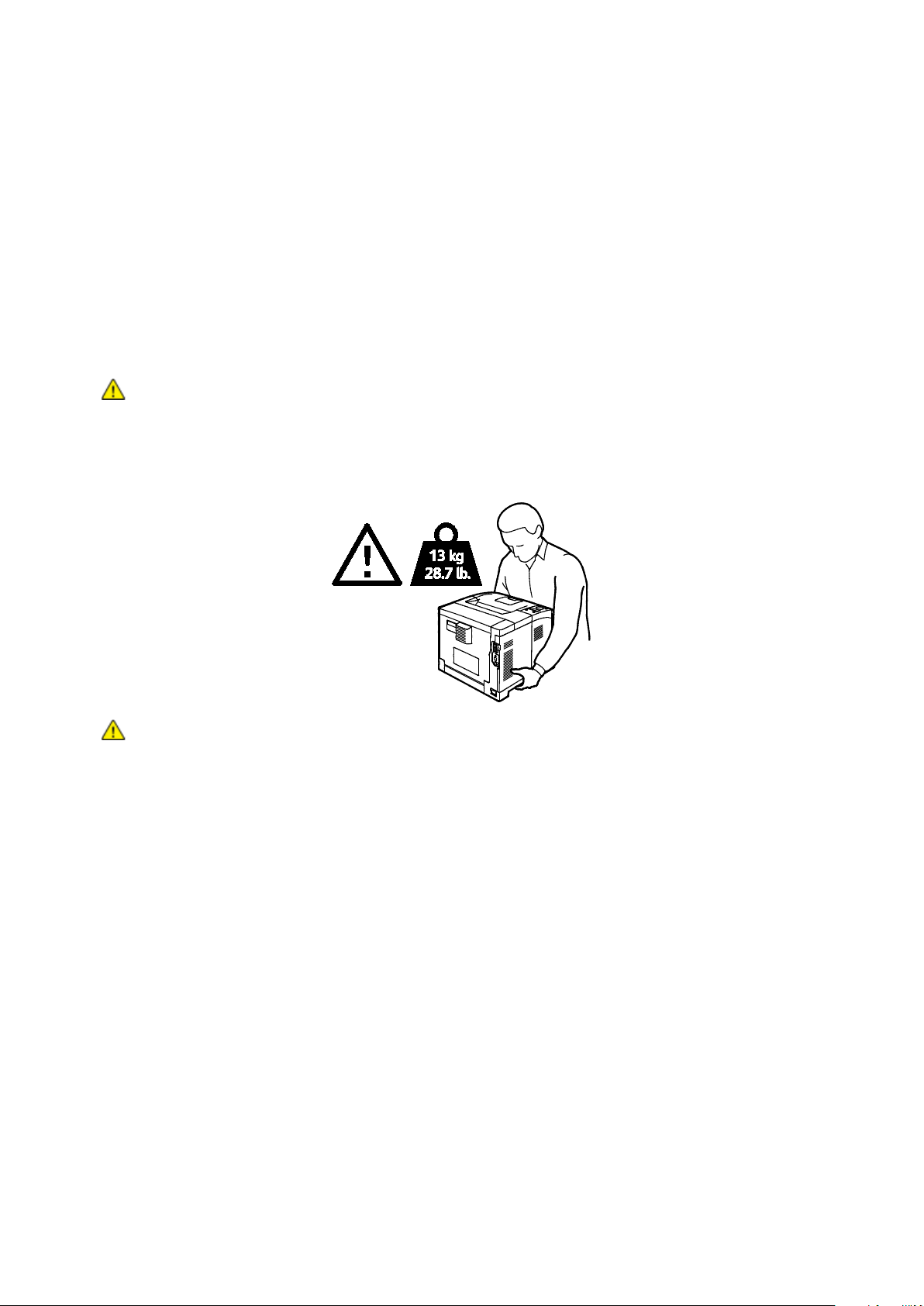
Wartung
Umstellen des Geräts
• Vor dem Umstellen das Gerät immer ausschalten und warten, bis es heruntergefahren ist.
• Netzkabel an der Geräterückseite abziehen.
• Beim Anheben des Geräts dieses wie abgebildet anfassen.
• Das Gerät nicht kippen, um ein Auslaufen von Toner zu vermeiden.
• Den Drucker und das optionale Zubehör in der Originalverpackung oder mit
einemXerox-Verpackungs-Kit verpacken.
ACHTUNG: Wird der Drucker für den Versand nicht ordnungsgemäß verpackt, kann dies Schäden zur
Folge haben, die nicht von der Xerox
Guarantee (umfassende Garantie) abgedeckt werden. Durch nicht ordnungsgemäßes Umstellen
verursachte Schäden fallen nicht unter die Xerox
Satisfaction Guarantee (umfassende Garantie).
®
-Gewährleistung, dem Servicevertrag oder der Total Satisfaction
®
-Garantie, den Servicevertrag oder die Total
®
ACHTUNG: Die Xerox
Total Satisfaction Guarantee (umfassende Garantie) wird in den USA und in
Kanada angeboten. Der Garantieschutz kann außerhalb dieser Gebiete variieren. Nähere
Informationen gibt es beim Xerox-Partner.
96 Xerox
Benutzerhandbuch
®
Phaser® 3610 Schwarzweißdrucker
Page 97
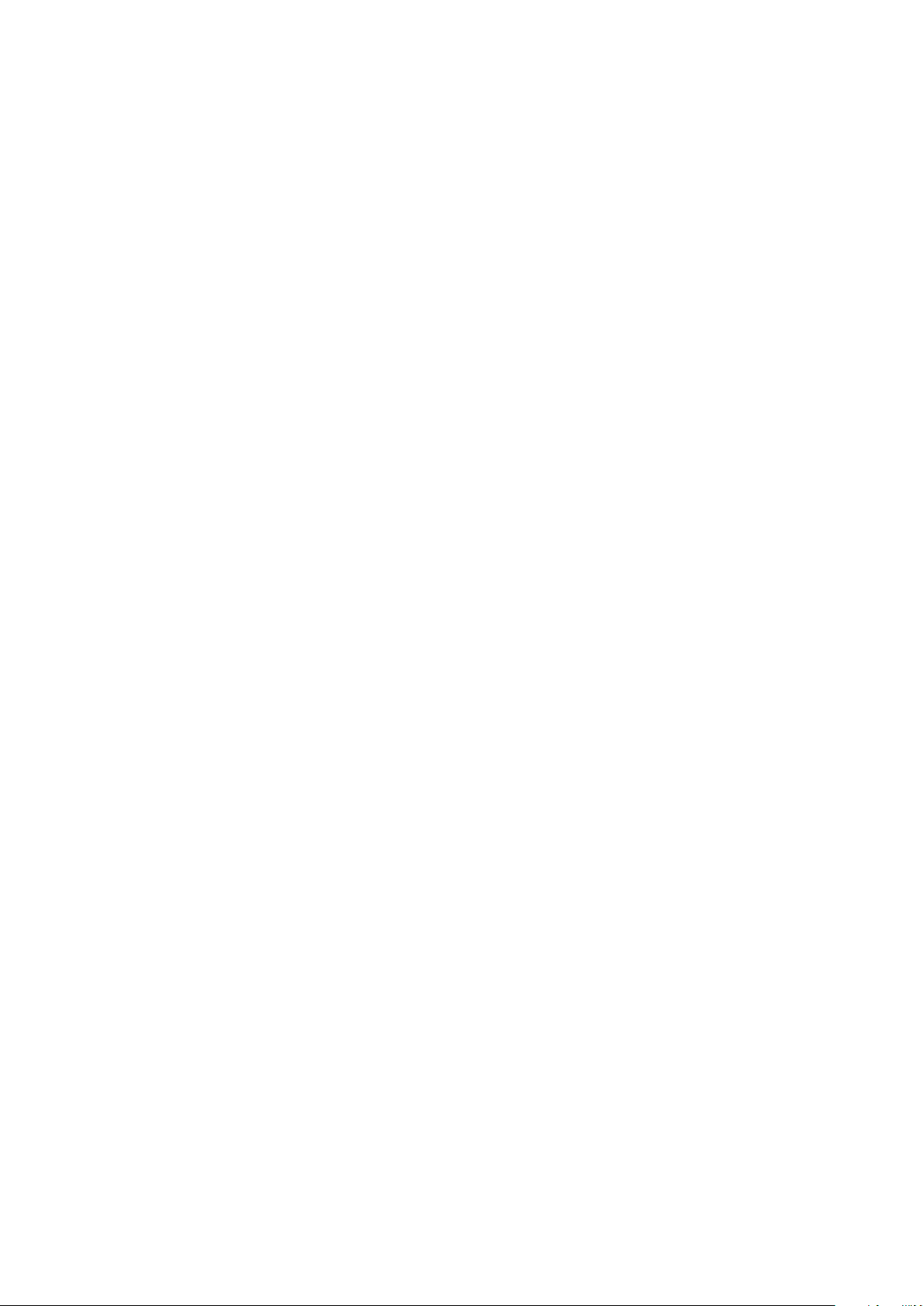
7
Fehlerbeseitigung
Die Themen in diesem Kapitel:
• Allgemeine Fehlerbeseitigung ..................................................................................................................................... 98
• Materialstaus ................................................................................................................................................................... 101
• Probleme mit der Druckqualität ............................................................................................................................... 110
• Hilfe ..................................................................................................................................................................................... 115
®
Xerox
Benutzerhandbuch
Phaser® 3610 Schwarzweißdrucker 97
Page 98
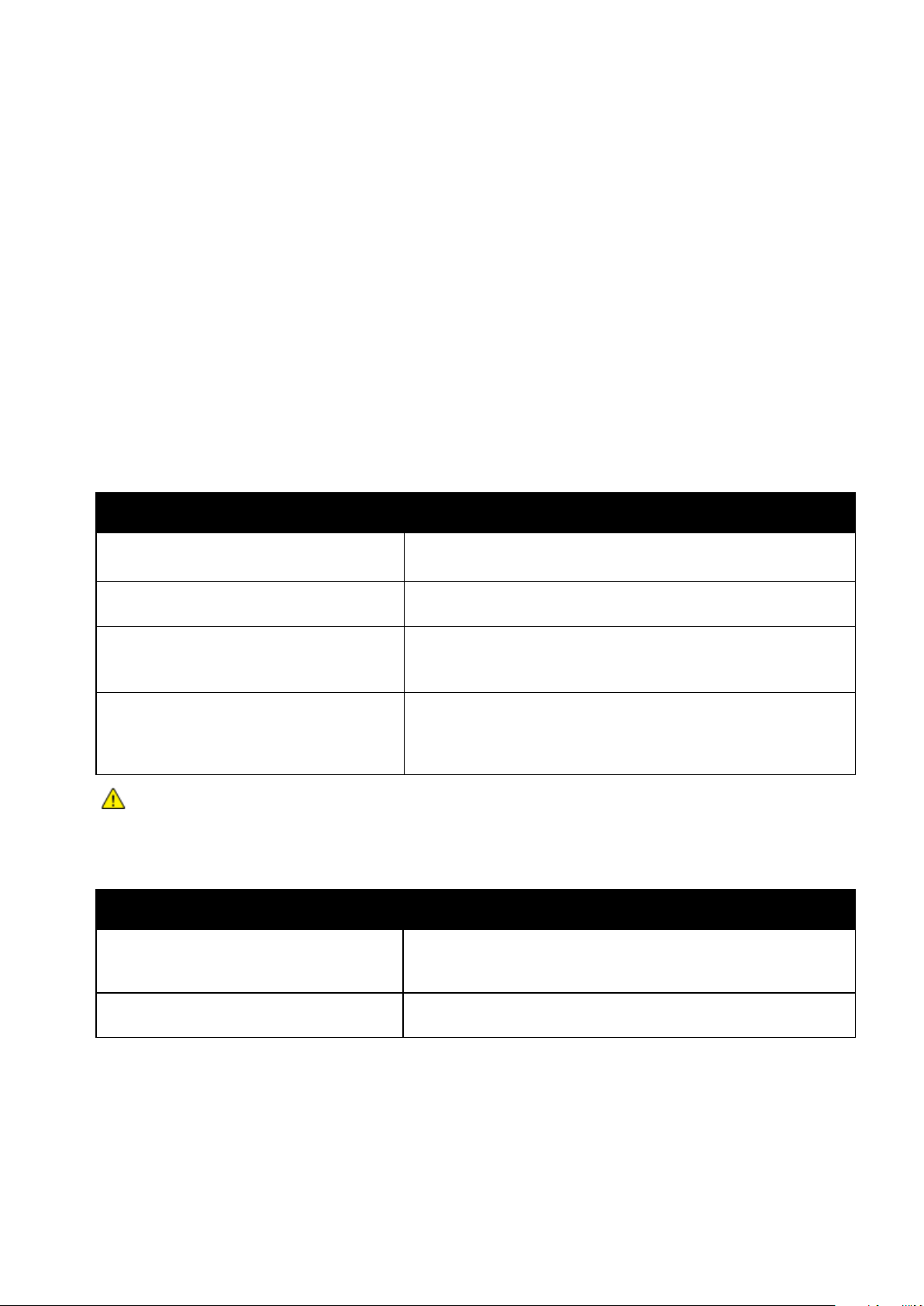
Fehlerbeseitigung
Allgemeine Fehlerbeseitigung
Die Themen in diesem Abschnitt:
• Drucker lässt sich nicht einschalten .......................................................................................................................... 98
• Drucker gibt ungewöhnliche Geräusche ab ........................................................................................................... 98
• Drucker druckt nicht ........................................................................................................................................................ 99
• Gerät wird zurückgesetzt oder schaltet sich immer wieder grundlos aus ................................................. 100
• Im Drucker hat sich Kondenswasser angesammelt .......................................................................................... 100
In diesem Abschnitt wird erläutert, wie Fehler und Störungen gefunden und beseitigt werden. Einige
Probleme können durch einfaches Neustarten des Druckers behoben werden.
Drucker lässt sich nicht einschalten
Mögliche Ursachen Lösungen
Der Drucker wurde nicht am Betriebsschalter
eingeschaltet.
Das Netzkabel ist nicht ordnungsgemäß an
die Netzsteckdose angeschlossen.
Es liegt eine Störung an der Steckdose vor, an
die das Gerät angeschlossen ist.
Das Gerät ist an eine Steckdose
angeschlossen, deren Spannung oder
Frequenz nicht den Gerätespezifikationen
entspricht.
ACHTUNG: Netzkabel direkt an eine geerdete Netzsteckdose anschließen.
Den Drucker am Betriebsschalter einschalten.
Drucker am Betriebsschalter ausschalten, und Netzkabel richtig in
die Steckdose einstecken.
• Anderes elektrisches Gerät an die Steckdose anschließen, um zu
prüfen, ob die Steckdose tatsächlich nicht funktioniert.
• Andere Steckdose verwenden.
Eine Stromquelle mit den unter Elektrische Anschlusswerte auf Seite
122 aufgeführten Daten benutzen.
Drucker gibt ungewöhnliche Geräusche ab
Mögliche Ursachen Lösungen
Im Drucker befindet sich ein Fremdkörper. Das Gerät ausschalten und den Fremdkörper entfernen. Falls sich
der Gegenstand nicht entfernen lässt, den Xerox-Partner
verständigen.
Smart Kit-Trommeleinheit ist nicht richtig
eingesetzt.
Smart Kit-Trommeleinheit entnehmen und wieder einsetzen.
98 Xerox
®
Phaser® 3610 Schwarzweißdrucker
Benutzerhandbuch
Page 99
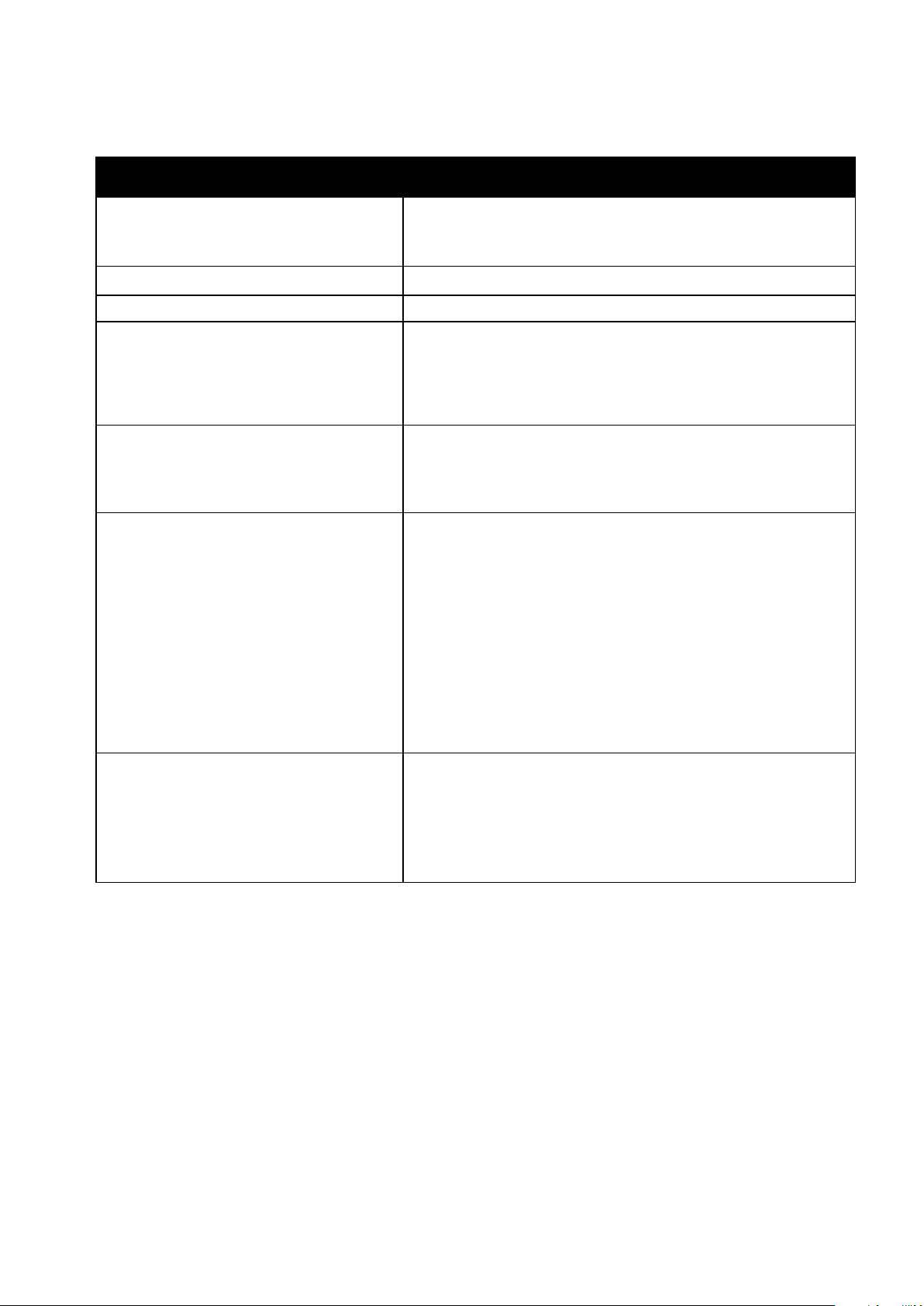
Fehlerbeseitigung
Drucker druckt nicht
Mögliche Ursachen Lösungen
Es liegt ein Fehler beim Drucker vor. Den Fehler nach den Anweisungen am Display beheben. Besteht der
Fehler weiterhin, den Xerox-Partner verständigen.
Der Papiervorrat ist aufgebraucht. Papier nachlegen.
Eine Tonerkassette ist leer. Leere Tonerkassette auswechseln.
Die Fehleranzeige blinkt. • Den Fehler nach den Anweisungen am Display beheben.
• Wenn die Bereitschaftsanzeige nicht leuchtet, hat der Drucker
einen Vorgang abgeschlossen. Den Drucker ausschalten und
wieder einschalten. Besteht der Fehler weiterhin, den
Xerox-Partner verständigen.
Beide Steuerpultanzeigen sind aus. Den Drucker ausschalten, überprüfen, ob der Netzstecker korrekt in
die Steckdose eingesteckt ist, und das Gerät wieder einschalten.
Besteht der Fehler weiterhin, den Xerox-Partner verständigen.
Drucker ist aktiv. • Wenn die Bereitschaftsanzeige blinkt, ist dies normal. Das
Problem könnte mit einem früheren Druckauftrag
zusammenhängen. Über die Druckereigenschaften alle
Druckaufträge in der Druckwarteschlange löschen.
• Druckmaterial einlegen.
• Wenn die Bereitschaftsanzeige nach der Übermittlung eines
Druckauftrags nicht blinkt, die Ethernetverbindung zwischen
Drucker und Computer überprüfen.
• Wenn die Bereitschaftsanzeige nach der Übermittlung eines
Druckauftrags nicht blinkt, die USB-Verbindung zwischen Drucker
und Computer überprüfen. Den Drucker ausschalten und wieder
einschalten.
Das Druckerkabel ist nicht angeschlossen. • Wenn die Bereitschaftsanzeige nach der Übermittlung eines
Druckauftrags nicht blinkt, die USB-Verbindung zwischen Drucker
und Computer überprüfen.
• Wenn die Bereitschaftsanzeige nach der Übermittlung eines
Druckauftrags nicht blinkt, die Ethernetverbindung zwischen
Drucker und Computer überprüfen.
Xerox
®
Phaser® 3610 Schwarzweißdrucker 99
Benutzerhandbuch
Page 100
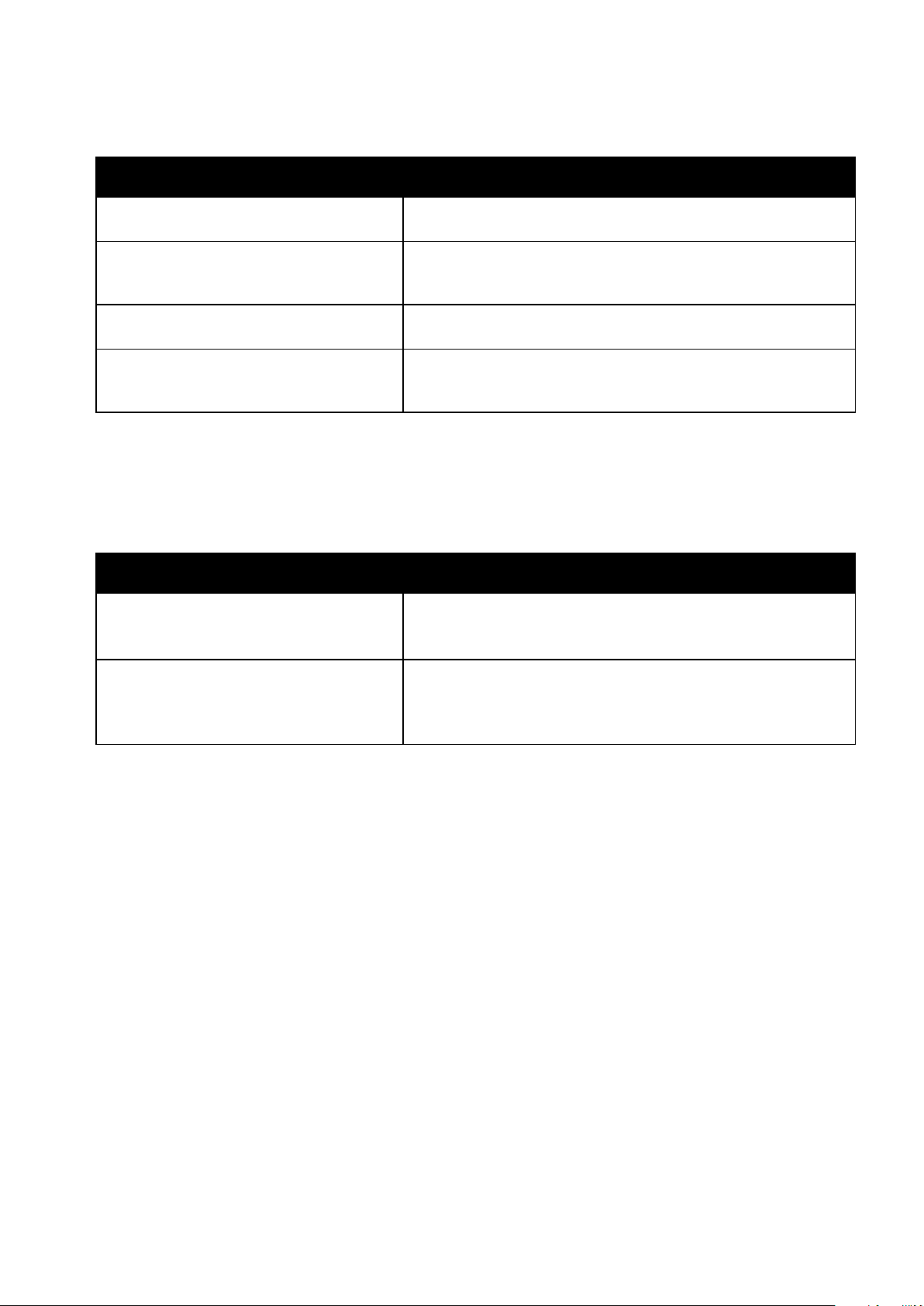
Fehlerbeseitigung
Gerät wird zurückgesetzt oder schaltet sich immer wieder grundlos aus
Mögliche Ursachen Lösungen
Das Netzkabel ist nicht ordnungsgemäß an
die Netzsteckdose angeschlossen.
Den Drucker ausschalten, überprüfen, ob der Netzstecker korrekt in
die Steckdose eingesteckt ist, und das Gerät wieder einschalten.
Ein Systemfehler ist aufgetreten. Den Drucker ausschalten und wieder einschalten. Das
Fehlerprotokoll über das Menü „Infoseiten“ drucken. Besteht der
Fehler weiterhin, den Xerox-Partner verständigen.
Der Drucker ist an eine unterbrechungsfreie
Stromversorgung angeschlossen.
Der Drucker teilt sich eine Mehrfachsteckdose
mit anderen Hochleistungsgeräten.
Den Drucker ausschalten und dann das Netzkabel in eine geeignete
Steckdose einstecken.
Den Drucker direkt an die Steckdose anschließen bzw. in eine
Mehrfachsteckdose einstecken, die nicht gleichzeitig von anderen
Hochleistungsgeräten verwendet wird.
Im Drucker hat sich Kondenswasser angesammelt
Im Druckerinneren kann sich Kondenswasser ansammeln, wenn die Luftfeuchtigkeit mehr als 85%
beträgt oder wenn ein kalter Drucker in einem warmen Raum steht. Kondenswasser kann im Inneren
eines Druckers entstehen, wenn ein zunächst kalter Raum schnell aufgeheizt wird.
Mögliche Ursachen Lösungen
Der Drucker steht seit einiger Zeit in einem
kalten Raum.
Die relative Luftfeuchtigkeit des Raums ist zu
hoch.
• Den Drucker vor Inbetriebnahme zur Akklimatisierung einige
Stunden ruhen lassen.
• Den Drucker einige Stunden bei Zimmertemperatur einsetzen.
• Die Luftfeuchtigkeit im Raum reduzieren.
• Den Drucker an einen Standort transportieren, an dem die
Temperatur und die relative Luftfeuchtigkeit den
Betriebsbedingungen entsprechen.
100 Xerox
®
Phaser® 3610 Schwarzweißdrucker
Benutzerhandbuch
